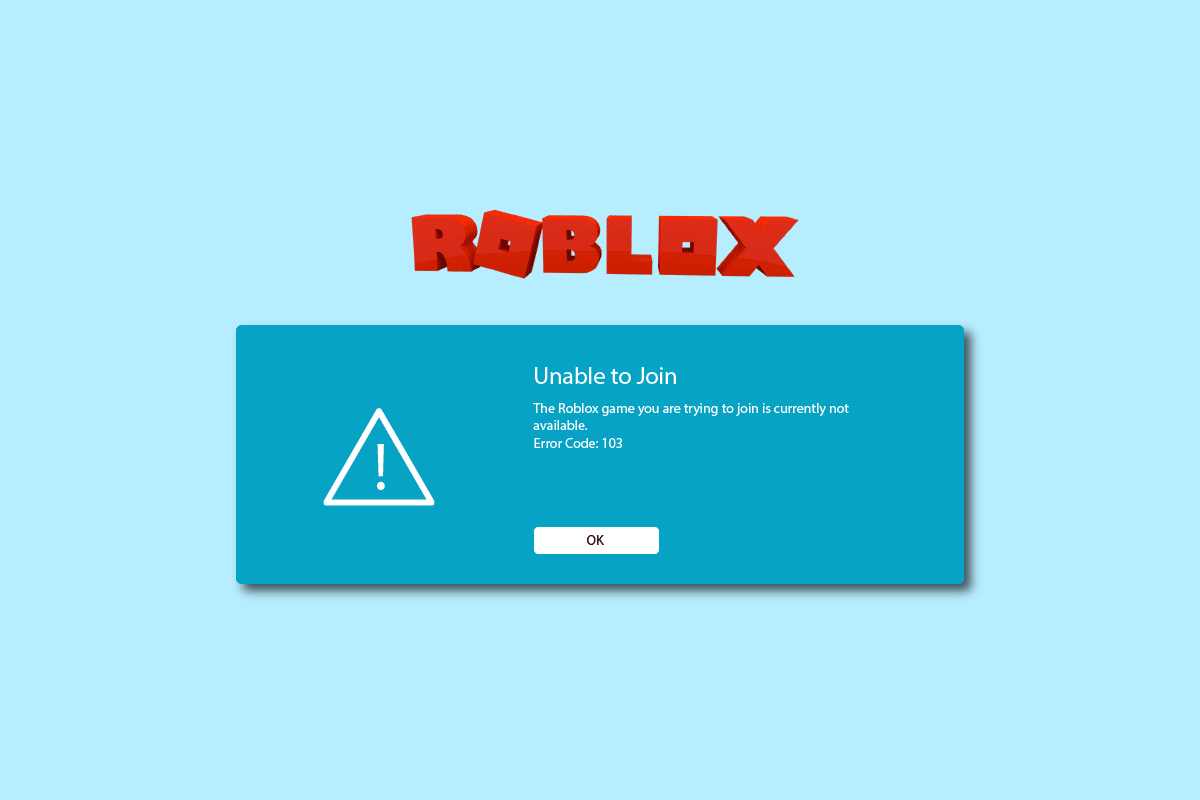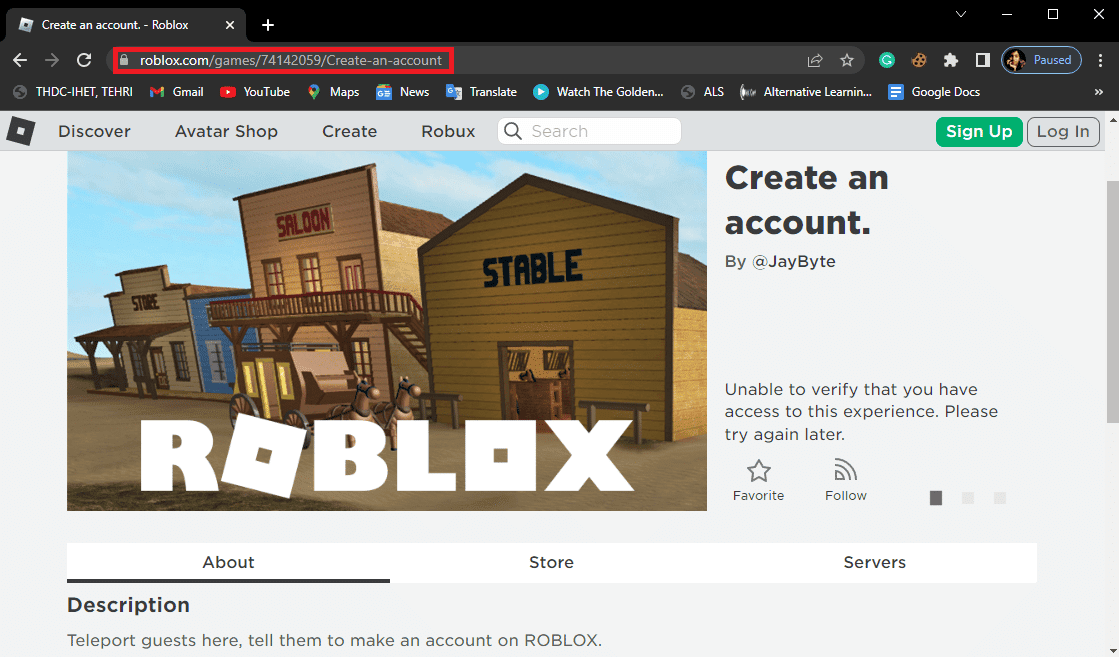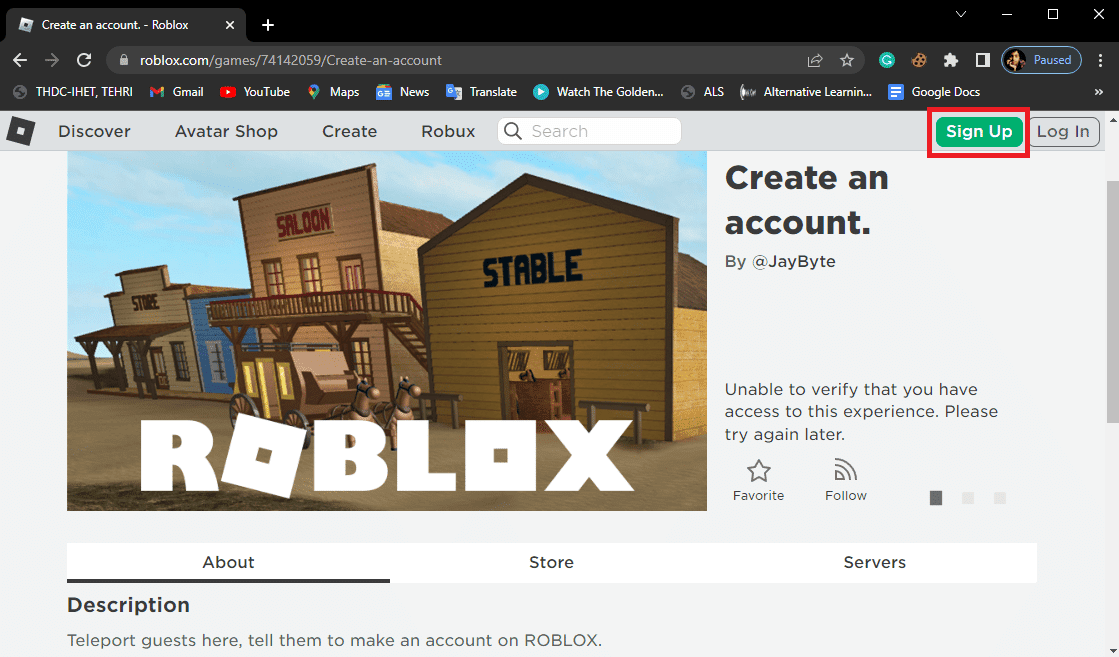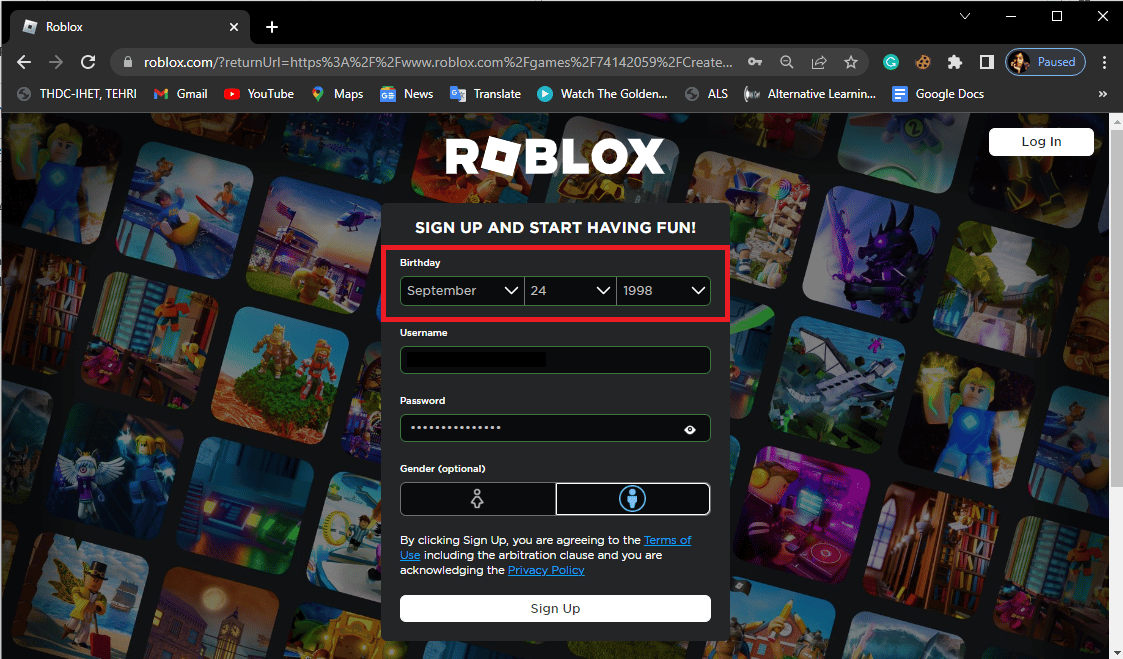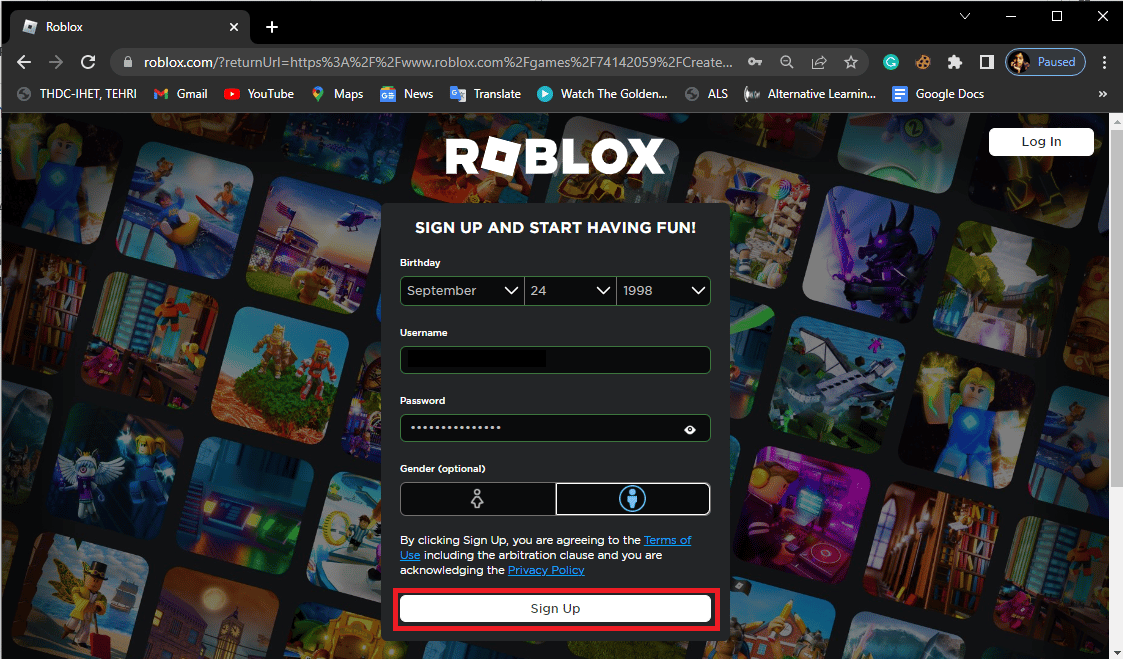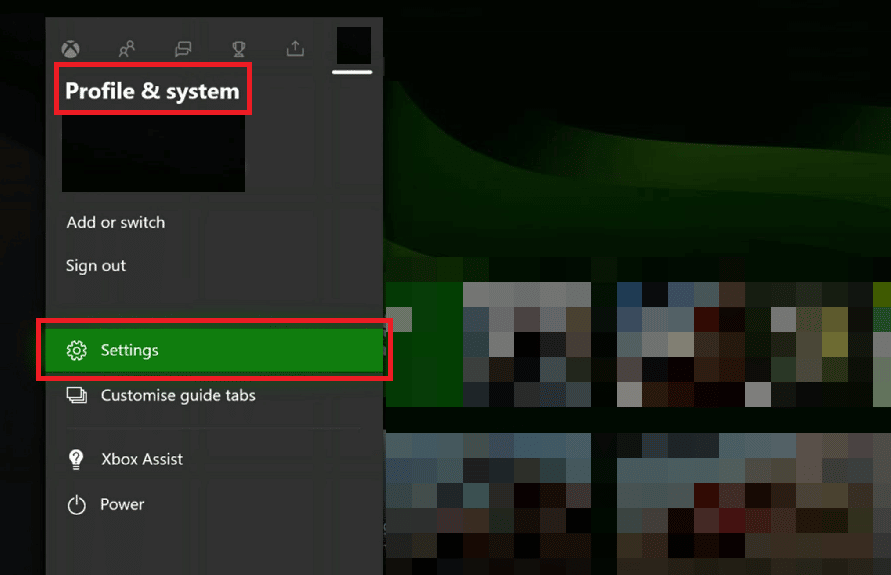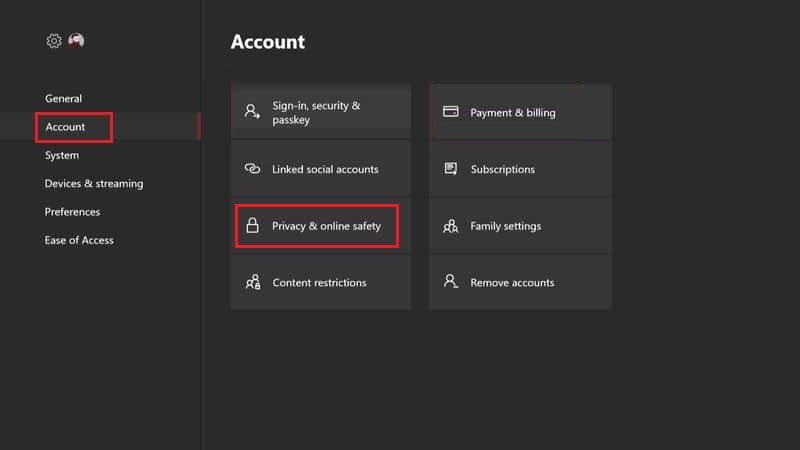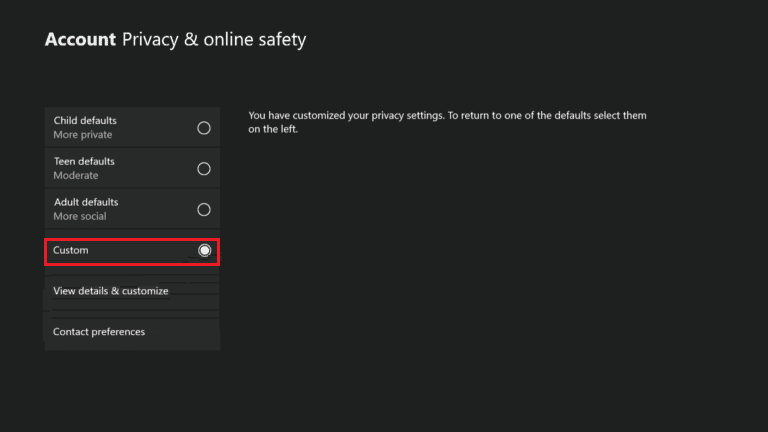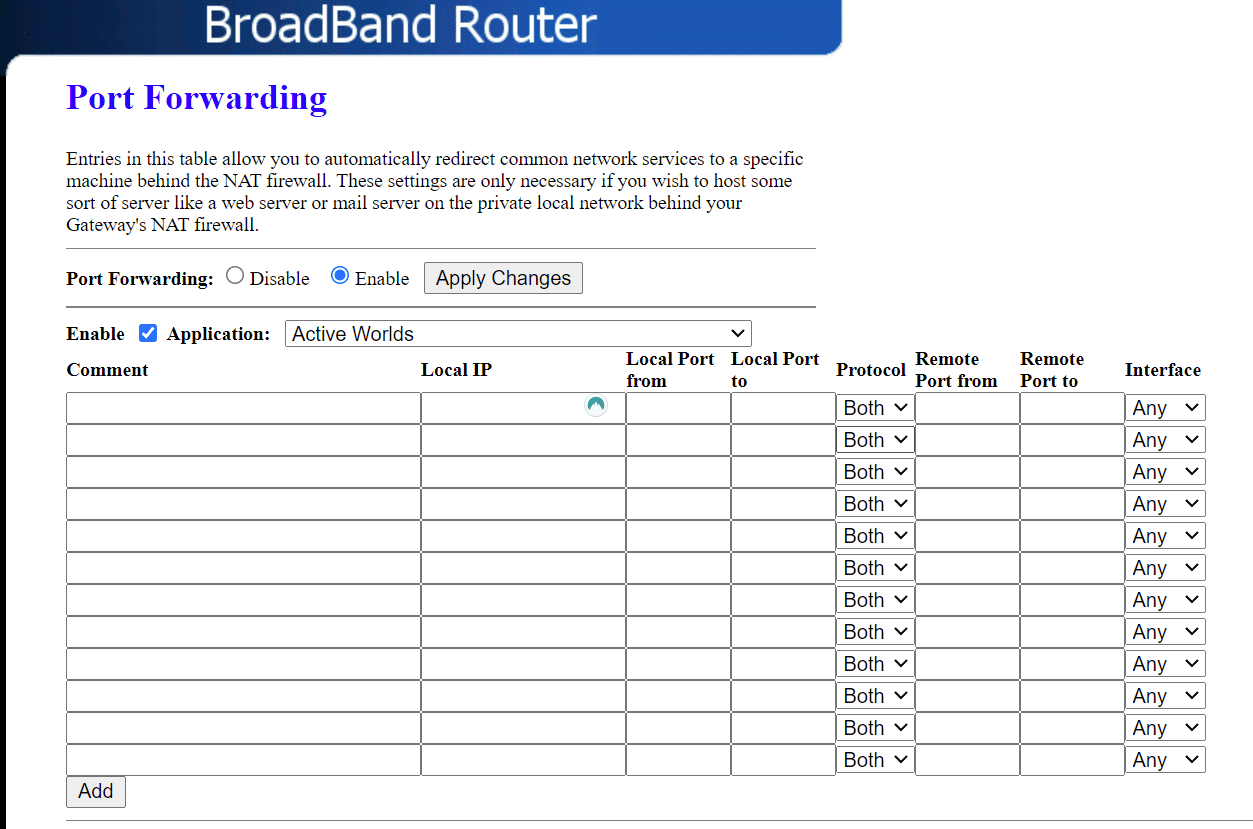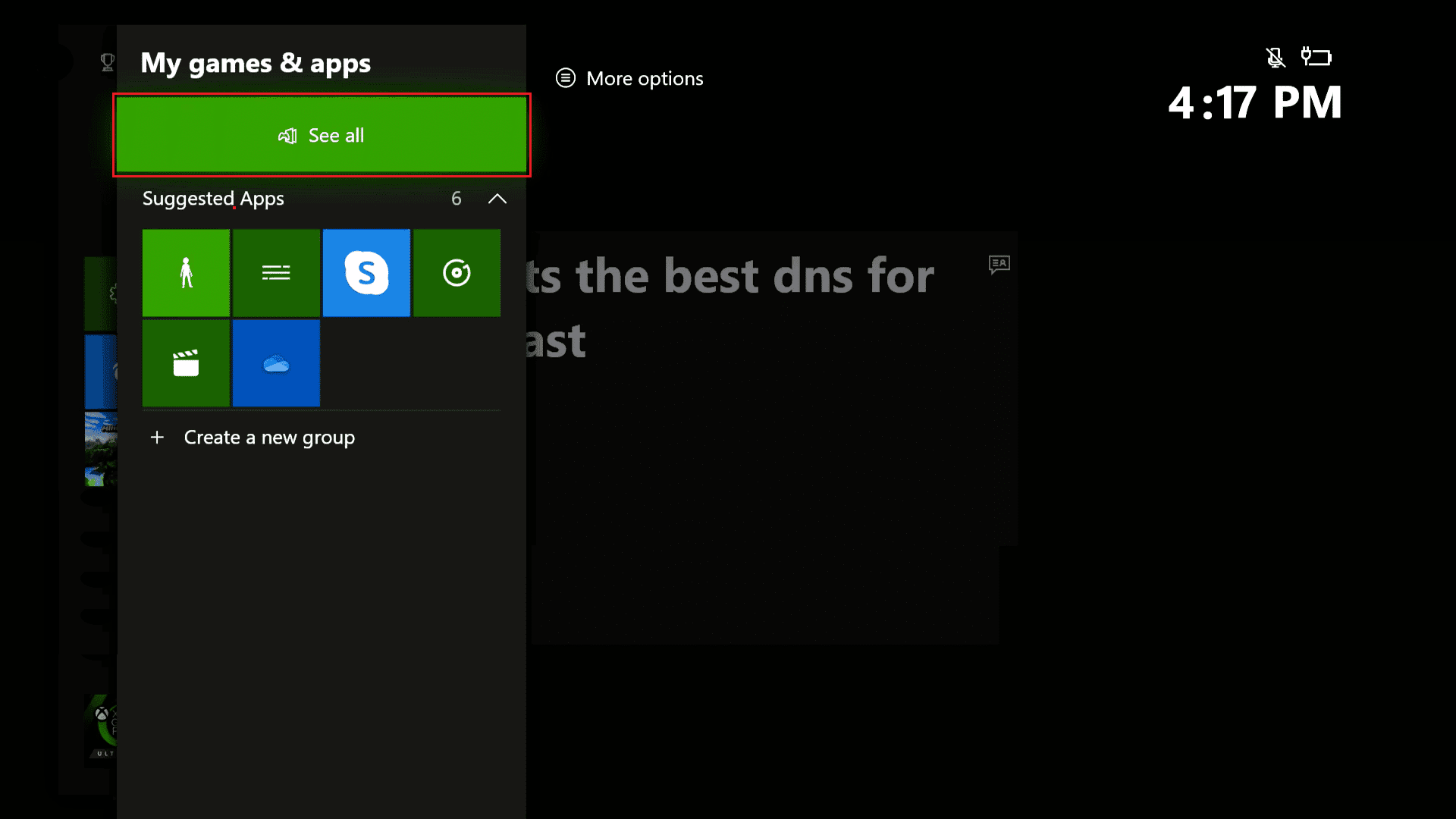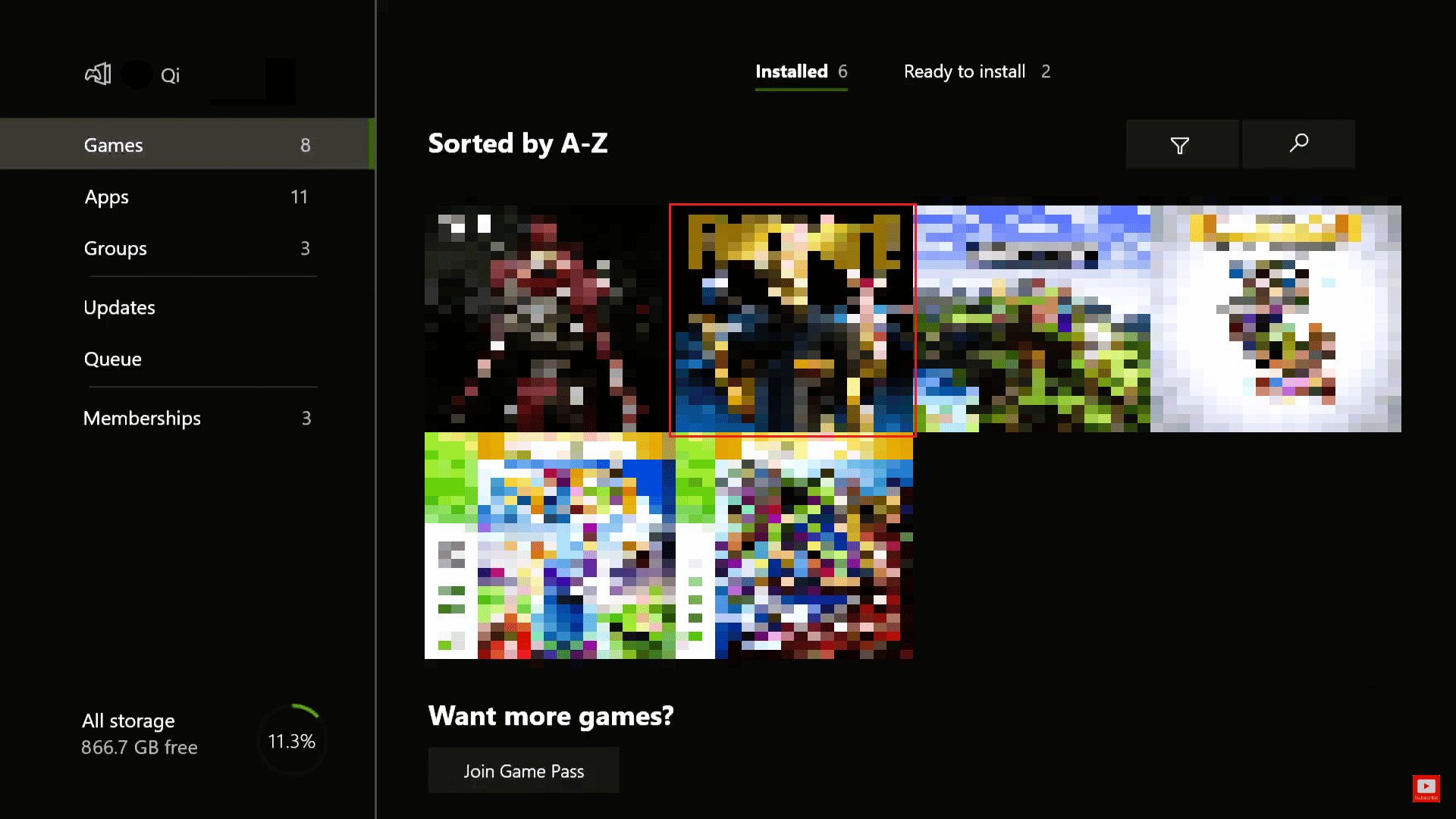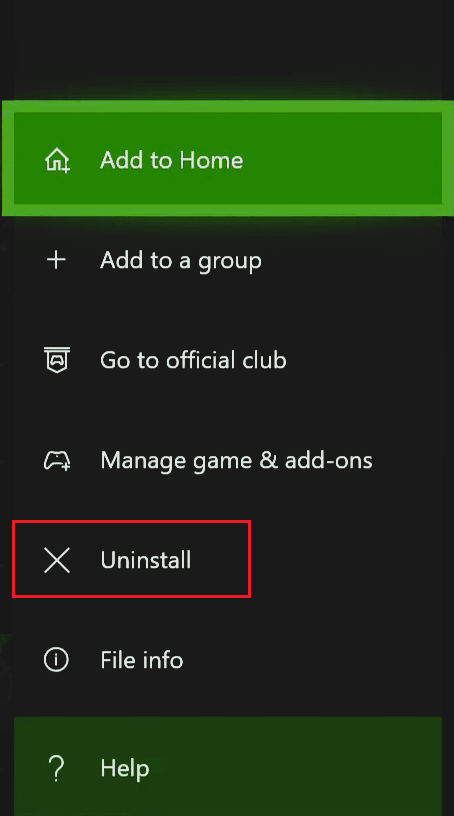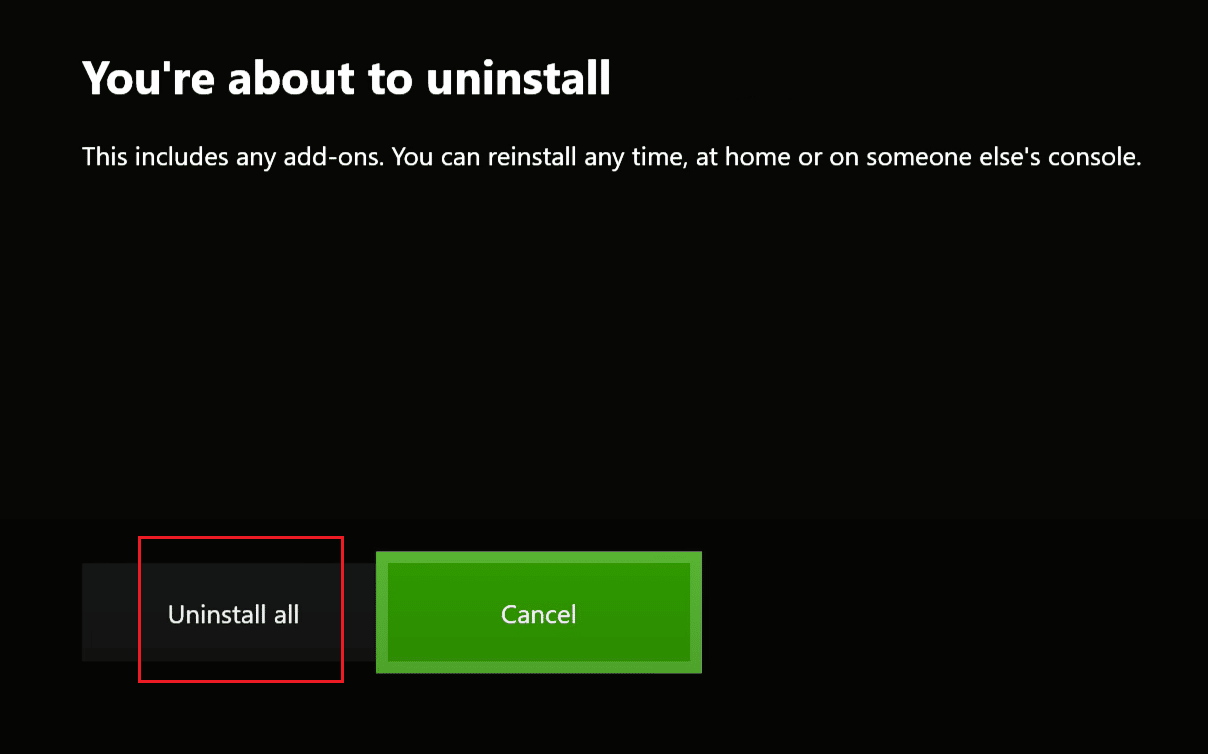Ошибка 103 — Что это?
Ошибка 103 может возникать либо из-за проблем в вашем браузере Google Chrome, либо из-за системных проблем. Если при использовании Chrome возникает ошибка 103, это означает, что существует конфликт между Google Chrome и антивирусной программой, запущенной на вашем компьютере.
Он отображается в одном из следующих форматов:
«Ошибка Chrome 103: соединение прервано», «Ошибка Chrome 103 err_connection_aborted» или «Ошибка 103 (net: ERR_CONNECTION_ABORTED): неизвестная ошибка.
Однако, если это системный код ошибки, он может отображаться в следующем формате: «Семафор не может быть снова установлен» или как «ERROR_TOO_MANY_SEM_REQUESTS» или как значение 0x67.
Решения
 Причины ошибок
Причины ошибок
Ошибка 103 возникает по нескольким причинам, таким как:
Конфликт между Google Chrome и антивирусами возникает из-за того, что, когда веб-браузер пытается выполнить обновление, антивирусные программы на вашем ПК могут рассматривать обновление как угрозу.
В связи с этим соединение с Интернетом прерывается, и на экране вашего компьютера отображается сообщение об ошибке 103. Кроме того, это также не дает вам обновить браузер Google Chrome.
Другие причины включают в себя:
- Вирусная инфекция
- Отсутствует компонент Windows, который называется «expand.exe»
- Реестр перекрывается
- Несовместимые драйверы
Дополнительная информация и ручной ремонт
Вот несколько простых и эффективных способов устранения ошибки 103. Выберите метод в соответствии с сообщениями об ошибке 103, отображаемыми на экране.
Метод 1. Проверьте наличие компонента Windows Expand.exe.
Этот метод работает, если ошибка 103 вызвана проблемами браузера. Чтобы начать, выполните следующие действия.
Сначала перейдите в меню «Пуск» и в строке поиска введите «expand.exe». Если вы можете его найти, переместите его в следующий каталог C: Windows system32. Однако, если вы не можете найти его, скопируйте файл с установочного компакт-диска Windows. После копирования файла в каталог переустановите обновленную версию Google Chrome.
Способ 2: изменить местоположение временного файла
Если ошибка не устранена, попробуйте способ 2.
Перейдите в меню «Пуск» и откройте окно «Выполнить». Теперь введите C: и нажмите OK. Затем перейдите в меню «Файл», затем «Создать», а затем в «Папка». Теперь создайте временную папку и назовите ее «test». После этого вернитесь в меню «Пуск» и снова откройте окно «Выполнить». Теперь введите следующий текст в текстовое поле: cmd.exe и нажмите ОК. В командной строке введите TMP = C: test.
После этого попробуйте переустановка Google Chrome введя в командной строке следующую команду: запустите ChromeSetup.exe.
Способ 3: обновить драйверы
Если сообщение об ошибке 103 генерируется из-за системных проблем, попробуйте обновить драйверы. Иногда ошибка может возникнуть из-за несовместимых драйверов.
Способ 4. Выполните полное сканирование компьютера на вирусы
Чтобы устранить ошибку 103, выполните полное сканирование компьютера на наличие вирусов. Иногда ошибка может возникать из-за вирусной инфекции. Удаление вирусов может исправить ошибку.
Способ 5: очистить и восстановить реестр
Если ошибка возникла из-за проблем с реестром, рекомендуется загрузить Restoro.
Это многофункциональный инструмент для восстановления ПК, интегрированный с мощными утилитами, включая антивирус, средство очистки реестра, элементы управления Active X, сканер классов и оптимизатор системы. Функция очистки реестра удаляет все ненужные файлы, включая файлы cookie, нежелательные файлы и неверные ключи реестра, которые повреждают реестр. Он мгновенно очищает и восстанавливает реестр.
Функция защиты удаляет все вирусы и шпионское ПО, а служебная программа оптимизатора системы обеспечивает оптимальную скорость работы вашей системы.
Его можно скачать во всех версиях Windows. Это безопасно и эффективно. Это программное обеспечение — универсальное решение для всех ошибок, связанных с ПК.
Открыть скачать Ресторо.
Вам нужна помощь с вашим устройством?
Наша команда экспертов может помочь
Специалисты Troubleshoot.Tech всегда готовы помочь вам!
Замените поврежденные файлы
Восстановить производительность
Удалить вредоносные программы
ПОЛУЧИТЬ ПОМОЩЬ
Специалисты Troubleshoot.Tech работают со всеми версиями Microsoft Windows, включая Windows 11, с Android, Mac и другими.
Поделиться этой статьей:
Вас также может заинтересовать
Возможно, вы пытались воспроизвести музыкальные файлы с помощью проигрывателя Windows Media, но не смогли этого сделать, так как столкнулись с ошибкой «Ошибка проигрывателя Windows Media — ошибка выполнения сервера». Если вы столкнулись с этой ошибкой, не беспокойтесь, этот пост расскажет вам, как ее исправить, используя некоторые возможные исправления. В сообщении об ошибке «Ошибка выполнения сервера» указывает, что «wmplayer.exe» все еще работает или завершает работу в этот момент, и возможно, что он завис и не может закрыться должным образом. Чтобы исправить эту ошибку, вы можете попробовать несколько возможных исправлений. Первый — запустить средство устранения неполадок воспроизведения видео. Хотя вы также можете попробовать отключить службу общего доступа к сети WMP или зарегистрировать файлы jscript.dll и vbscript.dll. Для получения дополнительной информации см. параметры, представленные ниже.
Вариант 1. Попробуйте запустить средство устранения неполадок при воспроизведении видео.
Первое, что вы можете сделать, чтобы решить проблему, вы можете попробовать запустить средство устранения неполадок воспроизведения видео. Чтобы запустить его, просто перейдите в «Настройки»> «Обновление и безопасность»> «Устранение неполадок». Оттуда прокрутите вниз, пока не увидите параметр «Воспроизведение видео», а затем нажмите кнопку «Запустить средство устранения неполадок», чтобы начать работу. Это средство устранения неполадок обнаружит и автоматически исправит любые проблемы, связанные с воспроизведением видео, поэтому оно должно помочь исправить ошибку.
Вариант 2. Попробуйте отключить службу общего доступа к сети WMP.
Если средство устранения неполадок с воспроизведением видео не помогло устранить проблему, следующее, что вам нужно сделать, — отключить службу общего доступа к проигрывателю Windows Media. Служба общего доступа к сети WMP используется для предоставления доступа к библиотекам проигрывателя Windows Media другим пользователям в сети, а также к мультимедийным устройствам с помощью универсальной технологии Plug and Play. И поскольку вы не используете здесь какую-либо сеть, вы можете отключить эту службу, чтобы устранить проблему. Как? Обратитесь к приведенным ниже шагам.
- Нажмите клавиши Win + R, чтобы открыть диалоговое окно «Выполнить», введите «services.msc» в поле и нажмите «Ввод», чтобы открыть диспетчер служб.
- Затем найдите в списке служб службу общего доступа к проигрывателю Windows Media и щелкните ее правой кнопкой мыши.
- После этого нажмите на кнопку «Остановить» и посмотрите, исправит ли она ошибку проигрывателя Windows Media.
Вариант 3. Попробуйте зарегистрировать файлы jscript.dll и vbscript.dll.
- Нажмите клавиши Win + X и в меню выберите параметр Windows PowerShell (Admin), чтобы открыть командную строку с повышенными привилегиями.
- Затем введите эту команду, чтобы зарегистрировать файл jscript.dll и нажмите на поле подтверждения: regsvr32 jscript.dll
- После этого выполните regsvr32 vbscript.dll Команда для регистрации файла vbscript.dll.
- Как только вы закончите, эти DLL-файлы будут перерегистрированы и должны исправить ошибку Windows Media Player.
Узнать больше
Если вы пытаетесь подключиться к Интернету с помощью соединения Wi-Fi, Ethernet или Wi-Fi и вдруг сталкиваетесь с ошибкой 633, читайте дальше, так как этот пост расскажет вам, как решить эту проблему в Windows 10. компьютер. По словам пользователей, которые столкнулись с той же проблемой, когда они пытаются подключиться к Интернету, появляется сообщение об ошибке: «Модем или другое устройство для подключения либо уже используется, либо неправильно настроено». Это ошибка VPN 633, которая указывает на то, что модем работает со сбоями из-за неправильной конфигурации. Возможно, эта неправильная конфигурация вызвана устройством минипорта WAN, которое связано с вашим предпочтительным протоколом VPN. Это также может быть связано с тем, что TCP-порт, необходимый для работы VPN-подключения, может использоваться другим приложением. В некоторых случаях ошибка 622 может возникать, когда на одном устройстве установлено несколько интернет-соединений или когда порт связи используется другой программой. Это также может произойти, если затронутый модем не привязан к одному конкретному устройству. Таким образом, эта проблема может затронуть любую модель и компьютер. Первое и основное, что вы можете сделать, чтобы исправить ошибку VPN 633, — это выключить или отключить модем, который использует ваш компьютер, а затем снова подключить его, чтобы посмотреть, устранена ли проблема. Если нет, то есть несколько других потенциальных исправлений, которые необходимо проверить, чтобы решить проблему. Вы можете попробовать приведенные ниже предложения и посмотреть, поможет ли какое-либо из них.
Вариант 1. Запустите средство устранения неполадок сетевого адаптера
- Откройте панель поиска на своем компьютере и введите «устранение неполадок», чтобы открыть параметры устранения неполадок.
- Затем прокрутите вниз и выберите параметр «Сетевой адаптер» на правой панели.
- Затем нажмите кнопку «Выполнить устранение неполадок».
- После этого ваш компьютер проверит все возможные ошибки и, если возможно, определит причину проблемы.
Вариант 2 — попробуйте явно зарезервировать TCP-порт
Следующее, что вы можете сделать, чтобы исправить ошибку, это явно зарезервировать порт TCP и сделать это, следуя инструкциям ниже.
- Нажмите клавиши Win + R, чтобы открыть диалоговое окно «Выполнить», и введите «Regedit”И нажмите Enter, чтобы открыть редактор реестра.
- Затем перейдите к этому пути реестра: HKEY_LOCAL_MACHINESYSTEMCurrentControlSetServicesTcpipParameters
- После этого перейдите по пути New> Multi-String Value в меню редактирования и переименуйте многострочное значение как «ReservedPorts», а затем дважды щелкните по нему.
- Теперь в данных значения ReservedPorts введите «1723-1723» и щелкните OK, чтобы сохранить сделанные изменения.
- Закройте редактор реестра и перезагрузите компьютер. После перезагрузки компьютера проверьте, исправлена ли ошибка 633 VPN.
Вариант 3. Попробуйте использовать команду netstat.
- В Windows Start Search введите «cmd» и в появившихся результатах поиска щелкните правой кнопкой мыши Командную строку и выберите «Запуск от имени администратора».
- После открытия командной строки от имени администратора введите эту команду и нажмите Enter: netstat –аон
- После этого вывод будет отображаться, и оттуда найдите идентификатор процесса или PID любой программы, которая использует TCP-порт 1723 на вашем компьютере.
- Далее введите следующую команду и нажмите Enter: Taskkill / PID PID / F
- После выполнения команды соответствующая программа будет принудительно закрыта, а TCP-порт 1723 будет освобожден. Имейте в виду, что команда taskkill завершает процесс, соответствующий идентификационному номеру процесса и указанной выше команде, параметр «/ F» используется для принудительного завершения процесса программы.
- Теперь перезагрузите компьютер, и после этого соответствующая программа должна начать использовать TCP-порт, отличный от 1723, что оставляет TCP-порт 1723 свободным для использования вашим интернет-устройством.
Вариант 4. Удалите ненужные программы для интернет-устройств.
Вы также можете попробовать удалить все ненужные программы устройства, поскольку вполне возможно, что любая из этих программ может быть причиной неисправности модема. Эти нерелевантные программы могут быть интернет-ускорителями или сторонними инструментами, поставляемыми с модемом, и так далее. Эти программы не обязательно нужны для работы вашего модема. Таким образом, если вы хотите исправить ошибку VPN 633, вы можете попробовать удалить их и посмотреть, исправила ли она ошибку.
Вариант 5. Обновите драйверы сетевого адаптера.
Вы также можете обновить драйверы сетевого адаптера, выполнив следующие действия:
- Нажмите клавиши Win + R, чтобы открыть окно «Выполнить», а затем введите «devmgmt.MSC”И нажмите Enter, чтобы открыть окно диспетчера устройств.
- Под Диспетчером устройств вы увидите список драйверов. Оттуда найдите сетевые адаптеры и разверните их.
- Затем щелкните правой кнопкой мыши на каждом из сетевых драйверов и обновите их все.
- Перезагрузите компьютер и посмотрите, помогло ли это исправить ошибку BSOD.
Примечание: Если обновление сетевых драйверов не помогло устранить ошибку VPN 633, вы также можете попробовать удалить те же самые драйверы и перезагрузить компьютер с Windows 10. После этого система сама переустановит драйверы, которые вы только что удалили. Кроме того, вы также можете загрузить и установить драйверы напрямую с веб-сайта производителя. Чтобы переустановить драйвер сетевого адаптера, выполните следующие действия.
- Откройте Диспетчер устройств из меню Win X.
- Затем найдите драйверы устройств и щелкните их правой кнопкой мыши, чтобы открыть окно «Свойства».
- После этого перейдите на вкладку «Драйвер» и нажмите кнопку «Удалить устройство».
- Следуйте опции экрана, чтобы полностью удалить его.
- Наконец, перезагрузите компьютер. Это просто переустановит драйверы устройства автоматически.
Узнать больше
SearchAnonymo — это расширение браузера Google Chrome. Это расширение якобы позволяет вам анонимно просматривать Интернет без отслеживания ваших данных. От автора: Search Anonymo — поиск в Интернете приватно
Переключите поиск по умолчанию на «Поиск анонимно» и обезопасьте себя в Интернете. Ищите через наше расширение Search Anonymo вместо поисковых систем, которые отслеживают ваш личный профиль и вашу историю поиска. Search Anonymo предоставляет вам простой и безопасный инструмент поиска. -Расширенная безопасность -Без профилирования пользователей -Без отслеживания -Без утечки поиска Это расширение заменяет поиск по умолчанию на поиск анонимно. Это расширение перенаправляет ваши поисковые алгоритмы через несколько веб-сайтов, прежде чем, наконец, перенаправить их в поиск Yahoo. Он изменяет вашу поисковую систему по умолчанию на Yahoo, которая отслеживает любую поисковую информацию, которую вы вводите. Он изменит вашу домашнюю страницу, поисковую систему и, как показали наши тесты, значительно замедлит скорость поиска. Этот угонщик браузера считается угрозой с низким уровнем риска, но обнаруживается для необязательного удаления по предыдущим причинам.
О браузере угонщиков
Взлом браузера означает, что вредоносный программный код имеет власть и изменяет настройки вашего интернет-браузера без вашего разрешения. Почти все угонщики браузеров созданы в маркетинговых или рекламных целях. В большинстве случаев это заставит пользователей перейти на заранее определенные веб-сайты, которые пытаются увеличить доход от своей рекламной кампании. Тем не менее, это не так уж и безобидно. Ваша веб-безопасность поставлена под угрозу, и это также очень раздражает. Злоумышленники также могут позволить другим вредоносным программам без вашего ведома нанести дальнейший ущерб вашему компьютеру.
Как узнать, что веб-браузер взломан?
Существует множество симптомов, которые могут указывать на захват браузера: изменена домашняя страница браузера; Вы видите новые нежелательные избранное или закладки, добавленные, как правило, направлены на рекламные заполненные или порносайты; были изменены конфигурации браузера по умолчанию и / или изменена ваша поисковая система по умолчанию; вы получаете панели инструментов браузера, которых раньше не видели; появляются бесконечные всплывающие окна и / или блокировщик всплывающих окон в вашем браузере отключен; веб-страницы загружаются очень медленно и иногда не полностью; вы не можете посещать определенные сайты, например домашние страницы программного обеспечения безопасности.
Как они попадают в ваш компьютер или ноутбук
Есть несколько способов, которыми ваш компьютер может быть заражен угонщиком браузера. Обычно они приходят в виде спама по электронной почте, через файлообменные сети или путем скачивания из машины. Они могут быть включены в панели инструментов, BHO, надстройки, плагины или расширения браузера. Кроме того, некоторые бесплатные и условно-бесплатные программы могут поместить угонщик на ваш компьютер посредством «связки». Примерами известных угонщиков браузера являются Fireball, GoSave, Ask Toolbar, CoolWebSearch, Babylon Toolbar и RocketTab. Присутствие любого угонщика браузера на вашем компьютере может значительно уменьшить возможности работы в Интернете, записывать ваши действия в Интернете, что приводит к серьезным проблемам с конфиденциальностью, развитию проблем со стабильностью системы и, в конечном итоге, к замедлению работы вашего компьютера или его практически непригодному для использования состоянию.
Избавляемся от угонщиков браузера
Некоторые угонщики можно удалить, просто удалив соответствующее бесплатное программное обеспечение или надстройки через «Установка и удаление программ» на панели управления Windows. Сказав это, большинство угонщиков очень живучи и нуждаются в специальных инструментах, чтобы избавиться от них. И нельзя отрицать тот факт, что ручные методы исправления и удаления могут быть сложной задачей для начинающего пользователя компьютера. Кроме того, существует множество рисков, связанных с изменением файлов системного реестра. Вы можете выбрать методы автоматического удаления угонщиков браузера, просто установив и запустив эффективное приложение для защиты от вредоносных программ. Чтобы уничтожить любой угонщик браузера с вашего ПК, вы можете загрузить это конкретное сертифицированное приложение для удаления вредоносных программ — SafeBytes Anti-Malware. В дополнение к защите от вредоносных программ программное обеспечение оптимизатора системы может помочь вам исправить ошибки реестра, избавиться от нежелательных панелей инструментов, защитить конфиденциальность в Интернете и стабилизировать программы, установленные на вашем компьютере.
Что вы можете сделать, если вирус мешает вам загрузить или установить антивирус?
Все вредоносные программы по своей природе вредны, но одни виды вредоносных программ наносят намного больший ущерб вашему компьютеру, чем другие. Некоторые вредоносные программы предназначены для того, чтобы препятствовать или предотвращать действия, которые вы хотите делать в своей компьютерной системе. Он может не позволять вам загружать что-либо из Интернета или препятствовать доступу к некоторым или всем веб-сайтам, особенно к антивирусным сайтам. Если вы читаете это, скорее всего, вы застряли с заражением вредоносным ПО, которое не позволяет загрузить или установить программное обеспечение Safebytes Anti-Malware в вашей системе. Следуйте инструкциям ниже, чтобы избавиться от вредоносного ПО альтернативными методами.
Используйте безопасный режим, чтобы решить проблему
В безопасном режиме вы можете изменить настройки Windows, удалить или установить некоторое программное обеспечение, а также избавиться от трудно удаляемых вирусов. В случае, если вредоносное ПО блокирует подключение к Интернету и влияет на ваш компьютер, запуск его в безопасном режиме позволяет загрузить антивирус и запустить сканирование, ограничивая при этом возможные повреждения. Чтобы войти в безопасный режим или безопасный режим с поддержкой сети, нажмите клавишу F8 во время загрузки ПК или запустите MSConfig и найдите параметры «Безопасная загрузка» на вкладке «Загрузка». Как только вы перезагрузите компьютер в безопасном режиме с подключением к сети, вы сможете загружать, устанавливать и обновлять антивирусное программное обеспечение оттуда. После установки запустите сканер вредоносных программ, чтобы удалить стандартные заражения.
Переключиться на альтернативный веб-браузер
Некоторые вредоносные программы в основном нацелены на определенные интернет-браузеры. Если это похоже на ваш случай, воспользуйтесь другим веб-браузером, поскольку он может обойти вирус. Когда вы подозреваете, что ваш Internet Explorer был захвачен трояном или иным образом скомпрометирован онлайн-хакерами, лучше всего переключиться на альтернативный браузер, такой как Firefox, Chrome или Safari, чтобы загрузить выбранное вами программное обеспечение безопасности — Safebytes Защита от вредоносных программ.
Запустите антивирусное ПО с вашего USB-накопителя
Другой способ — загрузить и перенести антивирусное программное обеспечение с чистого ПК для сканирования зараженной системы. Выполните эти простые действия, чтобы очистить зараженный компьютер с помощью портативного антивируса.
1) На компьютере без вирусов загрузите и установите Safebytes Anti-Malware.
2) Вставьте флешку в чистый компьютер.
3) Дважды щелкните исполняемый файл, чтобы запустить мастер установки.
4) Выберите USB-накопитель в качестве места для сохранения файла программного обеспечения. Следуйте инструкциям на экране для завершения процесса установки.
5) Теперь перенесите USB-накопитель на зараженный компьютер.
6) Запустите Safebytes Anti-malware прямо с USB-накопителя, дважды щелкнув значок.
7) Запустите полное сканирование системы, чтобы выявить и избавиться от всех видов вредоносных программ.
Обзор SafeBytes Anti-Malware
Вы хотите установить самую лучшую антивирусную программу для своего ПК? На рынке существует множество приложений, которые поставляются в платных и бесплатных версиях для систем Windows. Некоторые из них хороши, а некоторые представляют собой мошеннические приложения, которые выдают себя за законные антивирусные программы, ожидающие, чтобы нанести ущерб вашему персональному компьютеру. При поиске программного обеспечения для защиты от вредоносных программ выбирайте то, которое обеспечивает надежную, эффективную и комплексную защиту от всех известных вирусов и вредоносных программ. Среди немногих хороших приложений SafeBytes Anti-Malware является настоятельно рекомендуемым инструментом для людей, заботящихся о безопасности. SafeBytes можно охарактеризовать как мощное приложение для защиты от вредоносных программ, работающее в режиме реального времени, которое создано, чтобы помочь конечному пользователю в повседневной работе защитить свой компьютер от вредоносных угроз. Благодаря своей передовой технологии это приложение поможет вам избавиться от множества типов вредоносных программ, таких как компьютерные вирусы, черви, ПНП, трояны, рекламное ПО, программы-вымогатели и угонщики браузера. Антивредоносное ПО SafeBytes предлагает ряд расширенных функций, которые отличают его от всех остальных. Ниже перечислены некоторые функции, которые могут вам понравиться в SafeBytes.
Наиболее эффективная защита от вредоносных программ: Этот инструмент для удаления вредоносных программ, созданный на основе хорошо зарекомендовавшего себя антивирусного движка, может находить и удалять многочисленные устойчивые вредоносные угрозы, такие как угонщики браузеров, потенциально нежелательные программы и программы-вымогатели, которые могут быть пропущены другими распространенными антивирусными приложениями.
Реагирование на угрозы в реальном времени: SafeBytes предлагает полностью автоматическую защиту в реальном времени, которая настроена на отслеживание, блокирование и уничтожение всех угроз при первом столкновении. Он будет регулярно отслеживать ваш компьютер на предмет активности хакеров, а также обеспечивает превосходную защиту конечных пользователей с помощью брандмауэра.
Веб-защита: SafeBytes проверяет гиперссылки, присутствующие на веб-странице, на предмет возможных угроз и сообщает вам, безопасен ли сайт для посещения или нет, с помощью своей уникальной системы оценки безопасности.
Легкий вес: SafeBytes известен своим низким воздействием на ресурсы компьютера и высокой скоростью обнаружения бесчисленных угроз. Он работает тихо и эффективно в фоновом режиме, поэтому вы можете постоянно использовать свой компьютер или ноутбук на полную мощность.
Круглосуточное руководство: Вы получите техническую поддержку 24/7, чтобы немедленно решить любую проблему с вашим приложением безопасности. Подводя итог, SafeBytes Anti-Malware отлично подходит для защиты вашего компьютера от всех видов вредоносных программ. Проблемы с вредоносным ПО могут уйти в прошлое, как только вы воспользуетесь этим инструментом. Если вам нужны расширенные функции защиты и обнаружения угроз, покупка SafeBytes Anti-Malware будет стоить своих денег!
Технические детали и удаление вручную (для опытных пользователей)
Если вы хотите удалить SearchAnonymo вручную без использования автоматизированного инструмента, это можно сделать, удалив программу из меню «Установка и удаление программ» Windows или, в случае подключаемых модулей веб-браузера, перейдя в раздел «Дополнения/расширения» браузера. диспетчера и удалить его. Кроме того, рекомендуется сбросить браузер до состояния по умолчанию, чтобы исправить поврежденные настройки. Чтобы обеспечить полное удаление, вручную проверьте жесткий диск и реестр компьютера на наличие всего следующего и удалите или сбросьте значения по мере необходимости. Но имейте в виду, что это часто сложная задача, и только профессионалы в области компьютеров могут безопасно ее выполнить. Кроме того, некоторые вредоносные программы способны воспроизводить себя или предотвращать удаление. Рекомендуется выполнять это в безопасном режиме.
Узнать больше
Если при наведении курсора на значок обновления на панели задач вы получаете:
Ваша версия Windows 10 скоро перестанет обслуживаться. Нажмите, чтобы загрузить более новую версию Windows 10, чтобы продолжать поддерживать.
or
Неподдерживаемая версия Windows больше не будет получать обновления программного обеспечения из Центра обновления Windows. Эти обновления включают обновления безопасности, которые могут помочь защитить ваш компьютер от вредоносных вирусов, шпионского ПО и другого вредоносного программного обеспечения, которое может украсть вашу личную информацию. Центр обновления Windows также устанавливает последние обновления программного обеспечения для повышения надежности Windows, например новые драйверы для вашего оборудования.
и вы не можете выполнять обновления, тогда это руководство для вас. Есть несколько вещей, которые вы можете сделать, чтобы решить эту проблему, представленные здесь, рекомендуется следовать им таким образом, как они представлены для лучшей производительности и безопасности системы.
-
Запустите setupdiag
Загрузите и запустите Setupdiag с официального сайта MICROSOFT. SetupDiag — это автономный диагностический инструмент, который можно использовать для получения сведений о том, почему обновление до Windows 10 не удалось. Он работает путем изучения файлов журнала установки Windows, чтобы определить основную причину сбоя при обновлении или обновлении компьютера. После завершения сканирования проверьте сгенерированные файлы журнала. Будет создан журнал SetupDiagResults.log, который будет сохранен в той же папке, в которую вы загрузили программу Setupdiag. Откройте файл SetupDiagResults.log с помощью Блокнота. Возможно, вам потребуется взглянуть на эти папки:
- Windows Пантера
- $ Windows. ~ Bt sources panther
- $ Windows. ~ Bt Sources Rollback
- Windows Пантера NewOS
Если есть какие-либо проблемы или условия, препятствующие обновлению, они будут перечислены здесь.
-
Изменить ключ реестра TargetReleaseVersionInfo
Нажмите ⊞ ОКНА + R чтобы открыть диалоговое окно запуска В диалоговом окне запуска введите Regedit и нажмите ENTER
Расположить: HKLM SOFTWARE Policies Microsoft Windows WindowsUpdate
Найдите два DWORD файлы, если они не существуют, создайте их как:
Таргетрелизверсион
Таргетрелизверсионинфо
Установите значение Таргетрелизверсион в 1
Если вы застряли на Windows 10 1909 и хотите перейти на Windows 10 20H2 сейчас, вам необходимо установить значение для Таргетрелизверсионинфо в 20H2
Перезагружать компьютер -
Используйте помощник по обновлению Windows 10
Войти Microsoft.com и нажмите ‘Обновить сейчас‘ отображается на странице Скачать инструмент и запустить его Нажмите на Обновить сейчас чтобы начать процесс обновления
Узнать больше
Код ошибки 0x80070057 — Что это?
Ошибка 0x80070057 является типичным кодом ошибки Windows 7. Это может произойти, когда вы пытаетесь выполнить резервное копирование файлов с помощью резервного копирования Windows в Windows 7, и резервное копирование завершается сбоем. Сообщение об ошибке часто отображается следующим образом:
«Произошла внутренняя ошибка: неверный параметр: (0x80070057)»
Помимо этого, вы также можете увидеть это сообщение об ошибке при форматировании жесткого диска для установки Windows 7.
Решения
 Причины ошибок
Причины ошибок
Ошибка 0x8007005 возникает по нескольким причинам. Однако наиболее распространенные причины появления этого кода ошибки:
- Раздел, зарезервированный для системы, поврежден
- Неверно сконфигурированные ключи реестра
- Неправильная настройка десятичного символа
Дополнительная информация и ручной ремонт
Вот некоторые из лучших и простых методов DIY для устранения ошибки 0x80070057 на вашем ПК.
Решение 1. Измените настройку десятичного символа
Как упоминалось выше, ошибка 0x80070057 иногда может быть вызвана неправильно настроенными настройками десятичного символа. Поэтому попробуйте изменить настройки, чтобы устранить проблему. Ошибка может возникнуть, если десятичный символ не установлен на ‘.’ (точка). Это распространено в языках и регионах, отличных от английского, например, в немецком. Вот что вам нужно сделать, чтобы изменить настройку десятичного символа:
- Сначала откройте панель управления, щелкните часы, затем язык, а затем регион.
- Теперь перейдите на вкладку форматы и перейдите в меню дополнительных настроек.
- Здесь вы найдете поле десятичного символа, теперь введите «.» (точка), а затем дважды нажмите OK.
- После этого вы должны перезагрузить компьютер, чтобы активировать изменения.
Решение 2. Создайте новый раздел и переустановите Windows 7
Если ошибка 0x80070057 связана с повреждением раздела, то этот метод является лучшим способом ее устранения. Вот что вам нужно сделать:
- Вставьте DVD с Windows 7 и начните установку.
- Выберите предпочтительный язык для установки. Здесь вы увидите экран лицензионного соглашения Microsoft. Нажмите на опцию Я принимаю, чтобы продолжить процесс установки.
Затем нажмите «Далее».
- Выберите пользовательскую опцию продвижения и выберите опцию Disk O partition 1.
- После выбора нажмите «Удалить». Когда вы это сделаете, вам будет предложено подтвердить удаление, нажмите OK, чтобы продолжить.
- Теперь повторите то же самое, но теперь выберите Disk O раздел 2.
Удалить этот раздел, а также. Теперь нажмите New для создать новый раздел. Здесь определите размер диска, а затем нажмите «Применить». Обратите внимание, размер значения по умолчанию — это максимальный размер диска. После этого выберите диск 0, раздел 2, а затем перейдите на вкладку форматирования. После завершения форматирования нажмите «Далее», чтобы продолжить. Теперь вы сможете завершить установку Windows 7 на вашем компьютере без проблем.
Решение 3. Добавьте значение ключа реестра
Если основной причиной ошибки 0x80070057 является проблема с реестром, то это серьезно, поскольку такие проблемы могут подвергнуть ваш компьютер серьезным рискам, таким как сбой системы, сбой и потеря данных. Чтобы устранить эту ошибку и добавить значение ключа реестра, вам нужно сделать следующее: Перейдите в меню «Пуск» и введите Regedit.exe в строке поиска, а затем нажмите клавишу ввода. Найдите и щелкните следующий подраздел реестра: HKEY_LOCAL_MACHINESOFTWAREPoliciesMicrosoftSystem. Как только вы найдете его, перейдите в меню редактирования и выберите новый, а затем нажмите «Значение DWORD». После этого введите CopyFileBufferedSynchronousIo и снова нажмите Enter. Щелкните правой кнопкой мыши текст, который вы только что набрали, а затем нажмите «Изменить». В поле «Значение» введите 1, затем нажмите «ОК» и выйдите из редактора реестра. Это исправит ошибку на временной основе, но не навсегда. Однако долгосрочным решением является очистка и восстановление реестра.
Решение 4: Restoro
Реестр загроможден ненужными и избыточными файлами, такими как ненужные файлы, файлы cookie, история Интернета и неверные ключи реестра. Если их не удалить вовремя, они могут повредить реестр и файлы DLL. Это также часто приводит к фрагментации диска (разделу диска). Чтобы немедленно удалить эти файлы, очистить и восстановить реестр и восстановить поврежденные файлы, рекомендуется скачать Restoro.
Почему Ресторо
- Это продвинутый и высокофункциональный очиститель реестра. Он развернут с использованием передового и интуитивно понятного алгоритма, который сканирует весь ваш компьютер, чтобы обнаружить все проблемы с реестром за секунды. Он очищает захламленный диск и восстанавливает реестр в нормальное состояние.
- Это безопасно, без ошибок и эффективно. Эта программа проста в использовании и совместима со всеми версиями Windows.
- В дополнение к этому, он также развернут с несколькими другими мощными утилитами, такими как антивирус, который обнаруживает все вредоносные программы и удаляет их сразу. Он также функционирует как системный оптимизатор и значительно повышает скорость вашего ПК.
Открыть чтобы загрузить Restoro и устранить ошибку 0x80070057 прямо сейчас!
Узнать больше
Один из наиболее распространенных способов, с помощью которого киберпреступники внедряют подозрительный код в устройства, заключается в том, чтобы обманным путем заставить пользователей установить вредоносную программу на целевое устройство. Незаметные пользователи уязвимы для таких уловок, поэтому Microsoft усердно работает в фоновом режиме над решением этой проблемы. Недавно Microsoft объявила о доступности изолированной версии Windows 10, которая работает внутри Windows 10, чтобы изолировать подозрительное программное обеспечение для запуска внутри него и защитить систему от потенциальных угроз. Эта функция песочницы Windows — это новая функция, которая обеспечивает безопасность вашего компьютера. Это виртуальная одноразовая среда, которую вы можете включить. Поэтому, если вы подозреваете, что какое-либо программное обеспечение является вредоносным, вы можете запустить это программное обеспечение в среде и убедиться, что оно не будет мешать каким-либо обычным процессам и не поставит под угрозу файлы на вашем компьютере. Проще говоря, «Windows Sandbox — это новая облегченная среда рабочего стола, предназначенная для безопасного запуска изолированных приложений». Поэтому, если Песочница закрыта, все оставшиеся файлы, программное обеспечение и другие данные удаляются безвозвратно. Чтобы включить песочницу Windows, следуйте приведенным ниже инструкциям.
Шаг 1: Вы должны убедиться, что используете Windows 10 Enterprise Editions или Windows 10 Pro и что на вашем компьютере установлена сборка 18305 или новее.
Шаг 2: После этого вам необходимо включить виртуализацию, чтобы другой экземпляр Windows 10 работал в режиме песочницы.
Шаг 3: Затем найдите и отключите функции Windows в поле поиска, а затем выберите соответствующую запись.
Шаг 4: Из списка перейдите в мини-окно и проверьте песочницу Windows, а затем нажмите OK.
Шаг 5: После этого в поле поиска Cortana найдите «Windows Sandbox» и выберите соответствующую запись, чтобы запустить ее в окне с повышенными правами.
Шаг 6: Затем со своего основного компьютера (хоста) скопируйте исполняемый файл и вставьте его в среду Windows Sandbox.
Шаг 7: Теперь запустите исполняемый файл в среде Sandbox и используйте его, как обычно.
Шаг 8: Когда вы закончите, закройте приложение Windows Sandbox, и, как уже упоминалось, все данные, касающиеся исполняемого файла и временной среды, будут удалены.
Шаг 9: И в целях безопасности убедитесь, что хост не подвергается изменениям из-за выполнения в среде Sandbox. У вас есть возможность связаться с корпорацией Майкрософт для получения обратной связи, связанной с песочницей Windows. Вы можете использовать традиционный центр обратной связи, если у вас есть какие-либо предложения или проблемы. Просто заполните соответствующие данные и выберите Windows Sandbox для категории функций в разделе «Безопасность и конфиденциальность». И если у вас есть какие-либо проблемы, связанные с выполнением и внутри песочницы Windows, просто выберите «Восстановить мою проблему», затем выберите «Начать захват», чтобы воспроизвести проблему, а когда вы закончите, выберите «Остановить захват».
Узнать больше
Gables — это расширение для браузера, разработанное MindSpark Inc. Это расширение для браузера позволяет создавать гифки и мемы с помощью нескольких простых щелчков мышью. Это расширение обычно идет в комплекте с панелью инструментов ASK.
Пока оно активно, это расширение отслеживает активность вашего браузера и записывает посещения веб-сайтов, переходы по ссылкам и, возможно, личные данные. Эти данные позже отправляются на серверы объявлений MindSparks, где они используются для лучшего таргетинга рекламы.
Это расширение захватывает главный экран вашего браузера, а также поисковую систему по умолчанию и меняет их на MyWay.com. Это расширение было отмечено несколькими антивирусными сканерами как угонщик браузера, и из-за его поведения не рекомендуется хранить его на вашем компьютере по соображениям безопасности.
О браузере угонщиков
Взлом браузера означает, что вредоносный программный код взял под контроль и изменил настройки вашего браузера без вашего согласия. Вредоносное ПО-угонщик браузера создано по ряду причин. Он перенаправляет вас на спонсируемые веб-сайты и размещает рекламу в вашем интернет-браузере, что помогает его создателю получать прибыль. Большинство людей считают, что эти сайты являются законными и безвредными, но это не так. Почти каждый угонщик браузера представляет собой существующую угрозу вашей безопасности в Интернете, и важно отнести их к категории угроз конфиденциальности. В худшем случае ваш интернет-браузер может быть взломан для загрузки вредоносного программного обеспечения, которое нанесет большой ущерб вашей компьютерной системе.
Признаки взлома браузера
Есть множество признаков взлома веб-браузера: домашняя страница вашего браузера была сброшена на какой-то загадочный сайт; вы обнаруживаете, что вас регулярно перенаправляют на другую веб-страницу, отличную от той, которую вы имели в виду; Страница поиска по умолчанию в веб-браузере изменена; в ваш браузер добавляются новые ненужные панели инструментов; на экране вашего компьютера появляются непреодолимые шквалы всплывающей рекламы; у вашего браузера нестабильность или частые ошибки; Вы не можете получить доступ к определенным веб-сайтам, в частности к антивирусным сайтам.
Как браузер угонщик находит свой путь к вашему ПК
Угонщики браузеров заражают компьютеры различными способами, в том числе путем загрузки с диска, общего доступа к файлам или зараженной электронной почты. Они могут быть включены в панели инструментов, надстройки, BHO, плагины или расширения браузера. В других случаях вы могли по ошибке принять угонщик браузера как часть пакета приложений (обычно бесплатного или условно-бесплатного). Хорошим примером популярного угонщика браузера является новейшая китайская вредоносная программа Fireball, которая заразила 250 миллионов компьютеров по всему миру. Он работает как угонщик, но позже его можно превратить в полнофункциональный загрузчик вредоносных программ. Угонщики браузера могут значительно повлиять на работу пользователя в Интернете, записывать посещаемые пользователями веб-сайты и красть личную информацию, создавать трудности при подключении к Интернету и, в конечном итоге, создавать проблемы со стабильностью, приводя к сбою программного обеспечения и компьютеров.
Узнайте, как избавиться от угонщиков браузера
Некоторый захват браузера можно легко остановить, определив и удалив соответствующую вредоносную программу с панели управления. Часто обнаружение и удаление вредоносной программы может оказаться сложной задачей, поскольку связанный файл будет выполняться как часть процесса операционной системы. Кроме того, угонщики браузера могут изменить реестр компьютера, так что восстановить все значения вручную может быть чрезвычайно сложно, особенно если вы не разбираетесь в технологиях.
Что делать, если вы не можете установить антивирус?
Вредоносное ПО может нанести серьезный ущерб вашему компьютеру. Некоторые вредоносные программы предназначены для того, чтобы препятствовать или блокировать действия, которые вы хотите делать в своей компьютерной системе. Он вполне может не позволить вам загружать что-либо из Интернета или не позволит вам получить доступ к некоторым или всем сайтам, в частности к антивирусным сайтам. Если вы читаете эту статью, скорее всего, вы застряли с заражением вредоносным ПО, которое мешает вам загрузить и установить программное обеспечение Safebytes Anti-Malware в вашу компьютерную систему. Следуйте приведенным ниже инструкциям, чтобы удалить вредоносное ПО альтернативными методами.
Используйте безопасный режим для решения проблемы
Безопасный режим — это специальная базовая версия Microsoft Windows, в которой загружаются только основные службы, чтобы предотвратить загрузку вирусов и других проблемных приложений. В случае, если вирус настроен на загрузку немедленно при загрузке ПК, переход в этот конкретный режим может помешать ему это сделать. Чтобы войти в безопасный режим или безопасный режим с загрузкой сетевых драйверов, нажмите клавишу F8 во время загрузки ПК или запустите MSCONFIG и найдите параметры «Безопасная загрузка» на вкладке «Загрузка». Перейдя в безопасный режим, вы можете попытаться установить антивирусное программное обеспечение без помех со стороны вредоносных программ. На этом этапе вы можете запустить сканирование на наличие вредоносных программ, чтобы избавиться от компьютерных вирусов и вредоносных программ без помех со стороны другого вредоносного приложения.
Загрузите программное обеспечение безопасности с помощью альтернативного браузера
Некоторые вредоносные программы в основном нацелены на определенные интернет-браузеры. Если это похоже на ваш случай, используйте другой веб-браузер, поскольку он может обойти вредоносное ПО. Лучший способ избежать этой проблемы — выбрать веб-браузер, известный своими функциями безопасности. Firefox имеет встроенную защиту от фишинга и вредоносного ПО, чтобы обеспечить вашу безопасность в сети.
Создайте загрузочный USB-антивирус
Вот еще одно решение, заключающееся в создании портативного антивирусного программного обеспечения USB, которое может проверять вашу систему на вирусы без необходимости установки. Примите эти меры, чтобы запустить антивирус на зараженном компьютере.
1) Используйте другой безвирусный компьютер для загрузки Safebytes Anti-Malware.
2) Подключите флешку к чистому компьютеру.
3) Запустите программу установки, дважды щелкнув исполняемый файл загруженного приложения, имеющий формат файла .exe.
4) Выберите букву диска в качестве места, когда мастер спросит вас, где именно вы хотите установить антивирус. Следуйте инструкциям на экране для завершения установки.
5) Теперь перенесите флешку на зараженный компьютер.
6) Дважды щелкните значок Safebytes Anti-malware на USB-накопителе, чтобы запустить приложение.
7) Запустите полное сканирование системы, чтобы обнаружить и удалить все виды вредоносных программ.
Как SafeBytes Anti-Malware защищают ваш компьютер от вирусов
Вы хотите установить лучшую антивирусную программу для своей системы? На рынке есть много приложений, которые выпускаются в платных и бесплатных версиях для компьютеров с Windows. Некоторые стоят ваших денег, но большинство — нет. Вам действительно следует выбрать компанию, которая создает лучшее в отрасли антивирусное ПО и заслужила репутацию надежной компании. Если говорить о надежных приложениях, Safebytes AntiMalware, несомненно, является наиболее рекомендуемым. Антивредоносное ПО SafeBytes — это высокоэффективный и удобный инструмент защиты, предназначенный для конечных пользователей с любым уровнем ИТ-грамотности. Этот инструмент может легко идентифицировать, удалить и защитить ваш компьютер от последних вторжений вредоносных программ, включая рекламное ПО, шпионское ПО, троянские кони, программы-вымогатели, паразиты, черви, ПНП, а также другие потенциально опасные программы. Антивредоносное ПО SafeBytes выводит защиту компьютера на совершенно новый уровень благодаря расширенным функциям. Ниже приведены некоторые из хороших:
Защита от вредоносных программ мирового класса: Используя свой продвинутый и сложный алгоритм, этот инструмент удаления вредоносных программ может эффективно обнаруживать и избавляться от вредоносных угроз, скрывающихся в вашей компьютерной системе.
Активная защита в реальном времени: SafeBytes обеспечивает круглосуточную защиту вашего компьютера, мгновенно ограничивая атаки вредоносных программ. Он будет постоянно контролировать ваш компьютер на предмет активности хакеров, а также предоставляет пользователям расширенную защиту с помощью брандмауэра.
Безопасный просмотр: Благодаря уникальному рейтингу безопасности SafeBytes информирует вас о том, безопасен ли сайт для посещения. Это гарантирует, что вы всегда будете уверены в своей онлайн-безопасности, просматривая онлайн-мир.
Особенности «Быстрого сканирования»: Эта программа оснащена одним из самых быстрых и мощных механизмов поиска вирусов в отрасли. Сканы очень точны и требуют немного времени для завершения.
Минимальная загрузка ЦП: SafeBytes известен своим минимальным влиянием на вычислительную мощность и высокой скоростью обнаружения многочисленных угроз. Он работает тихо и эффективно в фоновом режиме, поэтому вы можете использовать свой компьютер на полную мощность все время.
Фантастическая техническая поддержка: Служба поддержки доступна 24 x 7 x 365 дней в чате и по электронной почте, чтобы ответить на ваши вопросы.
Технические детали и удаление вручную (для опытных пользователей)
Если вы хотите вручную удалить GIF-файлы без использования автоматизированного инструмента, это можно сделать, удалив программу из меню «Установка и удаление программ» Windows или, в случае расширений браузера, перейдя в диспетчер дополнений и расширений браузера. и удаление его. Вероятно, вы также захотите сбросить настройки браузера. Чтобы обеспечить полное удаление, вручную проверьте жесткий диск и реестр на наличие всего следующего и удалите или сбросьте значения соответственно. Обратите внимание, что это предназначено только для опытных пользователей и может быть затруднено из-за неправильного удаления файла, вызывающего дополнительные ошибки ПК. Кроме того, некоторые вредоносные программы способны воспроизводить или предотвращать удаление. Рекомендуется делать это в безопасном режиме.
Следующие файлы, папки и записи реестра создаются или изменяются с помощью GIFables
файлы:
% USERPROFILE% Local SettingsApplication DataGoogleChromeUser DataDefaultSync Extension Settingsjahgjnedbefhiimghmiemdmgiegiddjg% LOCALAPPDATA% GoogleChromeUser DataDefaultLocal Extension Settingsjahgjnedbefhiimghmiemdmgiegiddjg% USERPROFILE% Local SettingsApplication DataGoogleChromeUser DataDefaultLocal Extension Settingsjahgjnedbefhiimghmiemdmgiegiddjg Поиск и удаление: хром-extension_jahgjnedbefhiimghmiemdmgiegiddjg_0.localstorage-журнал Поиск и удаление: хром-extension_jahgjnedbefhiimghmiemdmgiegiddjg_0.localstorage
Узнать больше
Прямая замена Apple M1 Chip близка. Были некоторые версии чипов M1, такие как M1 MAX и M1 ULTRA, которые были обновлениями существующего чипа M1, но новый и предстоящий M2 — это что-то другое, и он стремится полностью заменить M1.
Выполненный по 5-нанометровому техпроцессу, с 20 миллиардами транзисторов и унифицированной пропускной способностью памяти 100 ГБ/с, он должен повысить производительность по сравнению с M1. Он имеет ту же 1-ядерную конструкцию M8 с 4 высокоэффективными ядрами и 4 высокопроизводительными.
Все ядра CPU и GPU быстрее, чем их эквиваленты M1, и Apple заявляет, что при работе M1 и M2 на одном уровне мощности M2 будет работать на 25% быстрее. В первой версии чипа основное внимание будет уделено энергоэффективности, поэтому, если вы предпочитаете быть опытным пользователем, дождитесь версии MAX или ULTRA M2.
Технические детали M2
Система M2 на кристалле, как и ее предшественник M1, сочетает в себе ЦП и ГП на одном кристалле с общей памятью для повышения производительности по сравнению с системами с отдельными ЦП и ГП. M2 пока анонсирован только для MacBook Air и 13-дюймового MacBook Pro, которые должны появиться на рынке где-то в июле этого года. Конечно, мы ожидаем, что M2 будет включен в будущие серии iPad или Mac Mini.
- Ядра процессора: 8
- Ядра GPU: До 10
- Единая память: До 24 ГБ
- Ядра нейронного движка: 16
- Количество транзисторов: 20 млрд
- Процесс: 5нм второго поколения
Узнать больше
Что такое код ошибки 0x0000001A?
Наблюдения и советы этой статьи мы подготовили на основании опыта команды 0x0000001A представляет собой серьезный синий экран управления памятью с кодом ошибки смерти. Эта ошибка Windows также называется кодом остановки. Система автоматически принудительно перезагружается, что означает, что любая несохраненная работа может быть потеряна. Это всплывающее окно с кодом ошибки блокирует доступ к программе, запущенной на экране, и не позволяет работать с ней.
Решения
 Причины ошибок
Причины ошибок
Коды ошибок на вашем ПК — это необычное действие, которое указывает на то, что с вашей системой определенно что-то не так, и это следует исправить, прежде чем оно станет серьезной угрозой. Основные причины каждого кода ошибки различны. Когда вы сталкиваетесь с сообщением об ошибке 0x0000001A, это вызывает несколько проблем на вашем ПК, но в основном это связано с неисправной или несоответствующей оперативной памятью (оперативной памятью). Это может быть из-за Дефрагментация диска, загроможденный реестр и перегрев аппаратного обеспечения ПК или, возможно, блоки питания, которые были использованы для избыточной мощности, что побуждает ваш компьютер отображать на экране сообщение об ошибке 0x0000001A. Помимо этого, еще одной причиной может быть неисправность BIOS материнской платы, которая могла быть устаревшей. Независимо от того, какова может быть основная причина 0x000001A, необходимо устранить ее, поскольку она серьезно повреждает ваш компьютер и приводит к сбою системы.
Дополнительная информация и ручной ремонт
Restoro — лучший способ устранить почти все типы кодов ошибок, включая 0x0000001A, всего за несколько кликов. Это многофункциональная программа для очистки реестра ПК, которая служит универсальным решением для всех проблем с ПК. Этот инструмент можно использовать для решения Синий экран смерти таких ошибок, как 0x0000001A, за считанные секунды и помочь вам возобновить и получить доступ к программе, над которой вы работали до того, как вы столкнулись с кодом ошибки. С этим помощником вам не нужно обладать техническими знаниями или глубокими знаниями об основной причине 0x0000001A. Это интуитивно понятный и продвинутый инструмент со встроенной передовой технологией, которая сканирует и определяет причину 0x00000001A и сразу же устраняет ее. Он имеет аккуратный дизайн и удобный интерфейс, который прост в использовании даже для начинающих пользователей. Очиститель реестра Restoro очищает место на диске реестра, занятое ненужными файлами, включая ненужные файлы, недействительные записи реестра, временные интернет-файлы и записи удаленных программ, которые все еще присутствуют в реестре. Он очищает и очищает дисковое пространство и стирает беспорядок, хранящийся в реестре вашей системы, что может вызвать проблемы с ОЗУ и неправильным управлением памятью, вызывающие всплывающее сообщение об ошибке с кодом 0x0000001A. Restoro многофункциональный, что делает его многофункциональным. Это безопасно, надежно и эффективно. Для оптимальной защиты данных во время восстановления он создает файлы резервных копий. Это помогает восстанавливать данные в случае потери данных во время восстановления, что случается довольно редко. И так, чего же ты ждешь? Скачать Ресторо Registry Cleaner сегодня и устраните всплывающее окно с ошибкой 0x0000001A прямо сейчас!
Узнать больше
В последнее время ряд пользователей сообщили о проблеме, из-за которой их компьютеры с Windows 10 по неизвестной причине зависают в режиме полета. По словам пострадавших пользователей, они не смогли отключить режим полета, а это означает, что их компьютеры также не могут подключиться к Интернету. Одна из возможных причин возникновения такого рода проблем заключается в том, что это может быть ошибка с режимом полета, или это может быть связано с неисправными сетевыми драйверами или включенным физическим переключателем и т. д. Если вы один из немногих пользователей, сталкивающихся с такой же проблемой, читайте дальше, так как этот пост расскажет вам, что делать, если ваш компьютер с Windows 10 зависает в режиме полета. Есть несколько предложений, которые вы можете проверить, чтобы решить проблему. Вы можете попробовать проверить статус службы радиоуправления, очистить кеш DNS или отключить режим полета в системных настройках. Вы также можете обновить сетевые драйверы или отключить физический переключатель для режима полета или внести некоторые изменения в реестр Windows. Для получения более подробной информации обратитесь к каждому из приведенных ниже предложений.
Вариант 1. Попробуйте проверить статус службы управления радио.
- Сначала нажмите клавиши Win + R, чтобы открыть диалоговое окно «Выполнить», и введите «services.msc»В поле и нажмите Enter, чтобы открыть диспетчер служб Windows.
- Затем найдите службу управления радио и выберите «Свойства».
- После этого измените его тип запуска на «Отключено» и нажмите кнопки «Применить» и «ОК», чтобы сохранить сделанные изменения.
- После этого перезагрузите компьютер и проверьте, можете ли вы теперь отключить режим полета.
Вариант 2 — очистить кеш DNS
Вы также можете попробовать очистить кеш DNS, чтобы исправить ошибку «ERR_ICAN_NAME_COLLISION». Все, что вам нужно сделать, это открыть командную строку от имени администратора, а затем последовательно выполнить каждую из следующих команд, чтобы очистить кеш DNS:
- IPCONFIG / выпуск
- IPCONFIG / обновить
- IPCONFIG / flushdns
Вариант 3. Попробуйте отключить режим полета в настройках системы.
Если очистка кеша DNS не помогла решить проблему, возможно, вы захотите отключить режим полета в настройках системы.
- В строке поиска Windows введите «Режим полета».
- В появившихся результатах поиска нажмите на Режим полета.
- После этого появится окно, в котором необходимо отключить кнопку переключения в режиме полета.
Вариант 4. Попробуйте обновить, откатить или переустановить драйверы сетевого адаптера.
Следующее, что вы можете сделать для решения проблемы, это обновить драйверы сетевого адаптера, выполнив следующие действия:
- Нажмите клавиши Win + R, чтобы открыть окно «Выполнить», а затем введите «devmgmt.MSC”И нажмите Enter, чтобы открыть окно диспетчера устройств.
- Под Диспетчером устройств вы увидите список драйверов. Оттуда найдите сетевые адаптеры и разверните их.
- Найдите сетевой адаптер Broadcom и щелкните его правой кнопкой мыши, а также другие сетевые адаптеры, отмеченные восклицательным знаком, и обновите их все.
- Перезагрузите компьютер и посмотрите, помог ли он в решении проблемы.
Примечание: Если обновление сетевых драйверов не помогло решить проблему, вы также можете попробовать откатить те же самые драйверы из их предыдущих версий и перезагрузить ПК с Windows 10. После этого система сама переустановит драйверы, которые вы только что удалили. Кроме того, вы также можете загрузить и установить драйверы напрямую с веб-сайта производителя. Чтобы переустановить драйверы сетевого адаптера, выполните следующие действия:
- Откройте Диспетчер устройств из меню Win X.
- Затем найдите драйверы устройств и щелкните их правой кнопкой мыши, чтобы открыть окно «Свойства».
- После этого перейдите на вкладку «Драйвер» и нажмите кнопку «Удалить устройство».
- Следуйте опции экрана, чтобы полностью удалить его.
- Наконец, перезагрузите компьютер. Это просто переустановит драйверы устройства автоматически.
Вариант 5. Попробуйте отключить физический переключатель режима полета.
Если на вашем компьютере есть физический переключатель для включения или выключения режима полета, вы можете проверить этот переключатель, если он у вас есть. Скорее всего, это может быть причиной того, что вы не можете отключить режим полета на своем компьютере.
Вариант 6. Попробуйте внести некоторые изменения в реестр.
- Нажмите клавиши Win + R, чтобы запустить утилиту Run.
- Затем введите «Regedit» в поле и нажмите Enter, чтобы открыть редактор реестра.
- Затем перейдите к этому пути реестра: HKEY_LOCAL_MACHINESystemCurrentControlSetControlClass
- Оттуда измените значение реестра «RadioEnable» на «1».
- Выйдите из редактора реестра и перезагрузите компьютер.
Узнать больше
Авторское право © 2022, ErrorTools, Все права защищены
Товарный знак: логотипы Microsoft Windows являются зарегистрированными товарными знаками Microsoft. Отказ от ответственности: ErrorTools.com не имеет отношения к Microsoft и не претендует на прямую связь.
Информация на этой странице предоставлена исключительно в информационных целях.
Добрый день. Когда вы устанавливаете новое приложение или обновляете старое, то может появиться на смартфоне ошибка 103, после чего установка приложения остановится.
Такая ситуация возникает на смартфоне, на котором мало памяти и из-за неё не хватке она и выскакивает.
Чтобы решить проблему, нужно очистить память. Для этого лучше подсоединить смартфон к компьютеру и удалить большие файлы, которые вы не используете постоянно.
Либо удалите приложения, которыми вы совсем не пользуетесь.
Как только память на смартфоне освободите, тогда можно пробовать снова, устанавливать новое приложение.
Еще можно очистить кэш «Google Play Market», воспользуйтесь инструкцией:
Почему может не работать приложение «Мой Билайн»
Для упрощения использования сотовой связи, настройки тарифного плана, быстрой оплаты за подключенные услуги Билайн выпустил официальное приложение для мобильных устройств. Утилита обладает полным функционалом персонального кабинета, предоставляет аналогичный перечень инструментов контроля баланса и контракта.
После установки программы у потребителя могут возникать проблемы с авторизацией. Существует перечень распространенных причин, почему не работает приложение «Мой Билайн», о них далее будет рассказано подробней.
Почему может не работать приложение
Утилита «Мой Билайн» – удобный и простой инструмент, позволяющий управлять сим-картой, всеми установленными на ней услугами и тарифным планом. Программа представляет собой упрощенную аналогию персонального кабинета пользователя на официальном сайте провайдера Билайн. Она имеет схожий набор функциональных возможностей. С ее помощью пользователь способен:
Все это превращает приложение в надежного помощника для абонента. Особенности работы:
Программа находится в свободном доступе в официальном магазине программного обеспечения и на сайте оператора. После загрузки на мобильное устройство утилита автоматически установится. Для доступа необязательно заходить в браузер.
Несмотря на все достоинства, у абонента Билайн могут возникнуть проблемы с работой сервиса. Например, он не может авторизоваться под своей учетной записью или программа не запускается на телефоне. Существует несколько распространенных причин сбоев, причем не всегда виновником выступает приложение. Чаще всего потребитель не способен запустить «Мой Билайн» просто по невнимательности.
Технические проблемы
Наиболее вероятной причиной отказа в работе программы является использование устаревшего оборудования. Перед установкой проверьте, подходит ли сотовый телефон предъявленным системным требованиям издателя. Операционная система для корректного функционирования – версия Андроид 2.2. Рассмотрим популярные причины некорректной работы приложения:
Неправильная авторизация
После успешной активации и установки утилиты на смартфоне потребителю необходимо авторизоваться в системе. Чтобы открыть доступ к персональным сведениям, учетной записи, нужно прописать логин (номер абонента Билайн), защитный пароль. Если программа правильно запускается на девайсе, но у пользователя не получается пройти процедуру инициализации, войти в личный кабинет с телефона, то причины могут быть следующие:
Проблемы со связью
Чтобы программа корректно работала необходим постоянный доступ в интернет. Среди проблем со связью можно выделить следующее:
Все это может послужить серьезной проблемой при работе с приложением.
Другие проблемы
Не стоит вычеркивать из списка человеческий фактор, невнимательность абонента. Рассмотрим распространенные случаи:
Пути решения проблем
Все возникшие проблемы можно разрешить самостоятельно, не прибегая к поддержке представителей компании. Порядок действий определяется в зависимости от выявленной неполадки.
Мобильное приложение «Мой Билайн» станет незаменимым помощником абоненту. При появлении проблем с работой, авторизацией не забудьте проверить подключение к интернету. Если самостоятельно не получается справиться с неполадкой, то горячая линия примет вашу заявку в любое время дня.
Почему не отправляются SMS с телефона с SIM-картой Билайн?
Зайдите в Меню —> Настройка параметров —> Приложения —> Менеджер приложений —> Google Play Маркет.
2.
Там вы увидите два поля — «
Очистить кэш
» и «
Очистить данные
». Выберите оба поочередно.
Вернитесь в меню и перезагрузите устройство.
А теперь снова попробуйте загрузить или обновить приложение из Google Play Маркет. Скорее всего. с проблемой появления ошибки 101 покончено. Если же баг никуда не делся, и загрузить приложение опять не удается, придется удалить свою учетную запись Google, а потом добавить ее обратно.
А вот по 103й ошибке больше ничего ненашел.
Вероятнее всего это антивирус таки. Но если удалили. Попробуйте решить проблему с 101.
Изменение настроек SMS-центра
Проще всего скорректировать параметры центра обработки сообщений владельцам телефонов компании Apple. Для этого нужно набрать на телефоне **5005*7672*+79043490000# и нажать на кнопку отправки вызова.
В случае с другими устройствами других моделей придется покопаться в настройках SMS. Например, на Android надо зайти в настройки сообщений, перейти к вкладке «Дополнительно» и в качестве SMS-центра указать номер «+79043490000». Аналогично выполняется операция и под управлением других операционных систем.
Не допускается указывать телефон центра обработки сообщений начиная с «8». Он всегда должен начинаться именно с «+7».
Jet_Black_Heart 27 окт 2020
__FATFRUMOS__ (27 Октябрь 2020 — 15:14) писал:
1.
Зайдите в Меню —> Настройка параметров —> Приложения —> Менеджер приложений —> Google Play Маркет.
2.
Там вы увидите два поля — «
Очистить кэш
» и «
Очистить данные
». Выберите оба поочередно.
Вернитесь в меню и перезагрузите устройство.
А теперь снова попробуйте загрузить или обновить приложение из Google Play Маркет. Скорее всего. с проблемой появления ошибки 101 покончено. Если же баг никуда не делся, и загрузить приложение опять не удается, придется удалить свою учетную запись Google, а потом добавить ее обратно.
А вот по 103й ошибке больше ничего ненашел.
Вероятнее всего это антивирус таки. Но если удалили. Попробуйте решить проблему с 101.
чистил кэш и аккаунт удалял с последующим восстановлением, не помогло. правда уже ошибка при установке вроде как исчезла но тем не менее проблема со скачиваением обновлений осталась. докачивает до 98%, потом начинает распаковку обновлений, но потом пишет про сбой сети и снова показывает скачаные 1239мб
Настройки телефона и сети
На современных моделях устройств все настройки сети применяются автоматически. При подключении новой или второй сим-карты оператору приходит уведомление о регистрации нового устройства. Этот процесс занимает от 5ти до 10ти минут, после которого можно пользоваться всеми услугами связи и мобильным Интернетом. Исключения составляют старые кнопочные телефоны. Профиль сети и настройки высылаются в SMS или MMS сообщении. Если автоматическое применение не удалось – следует позвонить оператору техподдержки или на горячую линию и уточнить что делать по возможности назвать фирму и модель телефона.
Загруженность сети оператора
Пик загруженности сети мобильного оператора приходится на обеденное и вечернее время, когда люди закончили работать и начинают звонить и посылать уведомления по работе коллегам, SMS друзьям, родственникам, детям. В эти промежутки времени сбой может произойти чисто по техническим причинам. В таком случае никаких действий предпринимать не стоит – перезагрузите устройство пробуйте отправить уведомление через несколько минут.
M6MPS 27 окт 2020
Jet_Black_Heart (27 Октябрь 2020 — 23:03) писал:
чистил кэш и аккаунт удалял с последующим восстановлением, не помогло. правда уже ошибка при установке вроде как исчезла но тем не менее проблема со скачиваением обновлений осталась. докачивает до 98%, потом начинает распаковку обновлений, но потом пишет про сбой сети и снова показывает скачаные 1239мб
У вас телефон с 4 Гб памяти, если не ошибаюсь. Тут вариант один: скачать кеш под ваш гаджет с известных сайтов и установить оттуда же apk файл. По другому не установится игра: 1,3 Гб скачать + распаковать в 2-2,5 Гб = 3,5-4 Гб свободных надо. а у вас всего 4 Гб.
Ошибка 28 при отправке SMS
Обычно данный сбой случается, когда абонент меняет регион проживания. Проблема проста: когда у клиента подключен пакет СМС, он не может расходовать сообщения, посылая их на номера другого региона. Проще говоря, если вы были клиентом «Теле2» в Волгограде, а потом переехали в Нижний Новгород, пакет сообщений перестает действовать, а тарифы повышаются.
Партнерские подписки на Мегафоне: как отключить?
Это и является причиной ошибки. Это говорит о том, что у вас недостаточно средств на счету. Решить эту проблему можно, просто пополнив счет или подключив другой тарифный план.
Сегодня операторы предлагают тарифы без роуминга. Так что только вам решать: пополнить баланс и продолжать платить больше или просто сменить тарифный план и продолжать пользоваться услугами сотовой связи на тех же условиях, что и раньше.
Jet_Black_Heart 28 окт 2020
M6MPS (27 Октябрь 2020 — 23:21) писал:
У вас телефон с 4 Гб памяти, если не ошибаюсь. Тут вариант один: скачать кеш под ваш гаджет с известных сайтов и установить оттуда же apk файл. По другому не установится игра: 1,3 Гб скачать + распаковать в 2-2,5 Гб = 3,5-4 Гб свободных надо. а у вас всего 4 Гб.
Видать действительно из-за малой своей памяти проблемы. А нельзя сделать чтоб кэш скачался на флешку? Или же в таком случае откуда посоветуете скачать апк-файл? Сообщение отредактировал Jet_Black_Heart: 28 Октябрь 2020 — 09:23
Неисправность мобильного гаджета
Поломка мобильного телефона или иная техническая неисправность также могут послужить причиной невозможности использования услуги СМС. Верным способом в такой ситуации будет проверить сим-карту, установив ее в другой телефонный аппарат или планшет (с поддержкой отправки/ приема СМС). Если в другом устройстве она функционирует в штатном режиме, то проблема однозначно в первом аппарате. В обратном случае, если в другом телефоне ситуация та же – то следует проверить работоспособность сим-карты и убедиться, что услуга на ней активна.
Признаки ошибки 103
Такие сообщения об ошибках 103 могут появляться в процессе установки программы, когда запущена программа, связанная с Microsoft Corporation (например, Windows Operating System), при запуске или завершении работы Windows, или даже при установке операционной системы Windows. Отслеживание момента появления ошибки ERROR_TOO_MANY_SEM_REQUESTS является важной информацией при устранении проблемы.
Большая нагрузка на базовые станции оператора
Не приходят СМС на телефон «Билайн» в те моменты, когда на базовые станции оператора осуществляется большая нагрузка. Такую ситуацию можно часто встретить в праздничные дни – абоненты начинают активно пользоваться услугами связи, чтобы связаться со своими родными и близкими людьми, поздравить друзей и коллег. Владельцу сим-карты черно-желтого оператора придется подождать, когда пройдет пик активности пользования услугами связи.
Причины ошибки 103
Коды системных ошибок Windows такие как «ERROR_TOO_MANY_SEM_REQUESTS» могут быть вызваны целым рядом факторов, поэтому устранить каждую из возможных причин, чтобы предотвратить повторение ошибки в будущем.
Коды системных ошибок Windows в базе знаний
Как исправить ошибку 103 (ERROR_TOO_MANY_SEM_REQUESTS)
Ниже описана последовательность действий по устранению ошибок, призванная решить проблемы ERROR_TOO_MANY_SEM_REQUESTS. Данная последовательность приведена в порядке от простого к сложному и от менее затратного по времени к более затратному, поэтому мы настоятельно рекомендуем следовать данной инструкции по порядку, чтобы избежать ненужных затрат времени и усилий.
Пожалуйста, учтите: Нажмите на изображение [
Шаг 1: Восстановить записи реестра, связанные с ошибкой 103
Редактирование реестра Windows вручную с целью удаления содержащих ошибки ключей ERROR_TOO_MANY_SEM_REQUESTS не рекомендуется, если вы не являетесь специалистом по обслуживанию ПК. Ошибки, допущенные при редактировании реестра, могут привести к неработоспособности вашего ПК и нанести непоправимый ущерб вашей операционной системе. На самом деле, даже одна запятая, поставленная не в том месте, может воспрепятствовать загрузке компьютера!
В связи с подобным риском мы настоятельно рекомендуем использовать надежные инструменты очистки реестра, такие как Reimage (разработанный Microsoft Gold Certified Partner), чтобы просканировать и исправить любые проблемы, связанные с Ошибка 103. Используя очистку реестра, вы сможете автоматизировать процесс поиска поврежденных записей реестра, ссылок на отсутствующие файлы (например, вызывающих ошибку ERROR_TOO_MANY_SEM_REQUESTS) и нерабочих ссылок внутри реестра. Перед каждым сканированием автоматически создается резервная копия, позволяющая отменить любые изменения одним кликом и защищающая вас от возможного повреждения компьютера. Самое приятное, что устранение ошибок реестра может резко повысить скорость и производительность системы.
Предупреждение: Если вы не являетесь опытным пользователем ПК, мы НЕ рекомендуем редактирование реестра Windows вручную. Некорректное использование Редактора реестра может привести к серьезным проблемам и потребовать переустановки Windows. Мы не гарантируем, что неполадки, являющиеся результатом неправильного использования Редактора реестра, могут быть устранены. Вы пользуетесь Редактором реестра на свой страх и риск.
Перед тем, как вручную восстанавливать реестр Windows, необходимо создать резервную копию, экспортировав часть реестра, связанную с ERROR_TOO_MANY_SEM_REQUESTS (например, Windows Operating System):
Почему не отправляются СМС на Билайн
Самые распространенные причины, почему не отправляются СМС с Билайна, мы приводим в таблице ниже. В ней же вы найдете инструкции, что делать в том или ином случае.
* В личном кабинете на сайте оператора или в приложении “Мой Билайн.
Совет: если не отправляются СМС с телефона Билайн, в первую очередь следует обратить внимание на уровень индикации сигнала сотовой связи. И если видно, что здесь проблем нет, проверяем баланс. Третьим пунктом идет перезагрузка устройства, а если и это не помогло, обращаемся в службу поддержки оператора.
Коды ошибок
Иногда сообщение не просто остается “висеть” в статусе “не отправлено”, а на экране появляется уведомление с указанием кода ошибки. Какими могут быть коды и что они значат:
* Сообщения в другие регионы в подобных тарифах, как правило, платные.
Как исправить сбитые настройки СМС-центра
СМС-центр — это своего рода “перевалочный” пункт между отправителем и получателем. Цепочка ВСЕГДА выглядит так: отправитель → СМС-центр → получатель. Для корректной работы этой цепочки нужно, чтобы на вашем телефоне был установлен правильный номер СМС-центра. Если номер отсутствует или прописан неправильно, на экране вы увидите уведомление об ошибке 28.
Что делать, если появился код ошибки 28 при отправке смс в Билайн, инструкция для смартфонов на Андроид:
Напоминаем, что в службу поддержки вы можете обратиться: по номерам 0611 и 8-800-700-0611 (с сим-карты любого оператора), а также через чат в ЛК на сайте Билайн и в мобильном приложении “Мой Билайн”.
Как настроить
Вне зависимости от модели смартфона, настройка проводится по алгоритму:
Рекомендуем: 4 простых способа перевести деньги на карту Сбербанка
Код №50 может выскакивать в случае, если не указан номер центра сообщений. Этот встроенный сервис отвечает за сортировку и формирование пути для письма. Чтобы исправить ошибку, в пункте «Настройки» нужно найти позицию «SMS-центр» и ввести: +79037011111. Проверяется название канала связи, должно быть указано GSM.
Источник
Билайн код ошибки 103 что значит — Связь и коммуникации
Почему не отправляются SMS с телефона с SIM-картой Билайн?
Зайдите в Меню —> Настройка параметров —> Приложения —> Менеджер приложений —> Google Play Маркет.
2.
Там вы увидите два поля — «
Очистить кэш
» и «
Очистить данные
». Выберите оба поочередно.
Вернитесь в меню и перезагрузите устройство.
А теперь снова попробуйте загрузить или обновить приложение из Google Play Маркет. Скорее всего. с проблемой появления ошибки 101 покончено. Если же баг никуда не делся, и загрузить приложение опять не удается, придется удалить свою учетную запись Google, а потом добавить ее обратно.
А вот по 103й ошибке больше ничего ненашел.
Вероятнее всего это антивирус таки. Но если удалили. Попробуйте решить проблему с 101.
Изменение настроек SMS-центра
Проще всего скорректировать параметры центра обработки сообщений владельцам телефонов компании Apple. Для этого нужно набрать на телефоне **5005*7672*+79043490000# и нажать на кнопку отправки вызова.
В случае с другими устройствами других моделей придется покопаться в настройках SMS. Например, на Android надо зайти в настройки сообщений, перейти к вкладке «Дополнительно» и в качестве SMS-центра указать номер «+79043490000». Аналогично выполняется операция и под управлением других операционных систем.
Не допускается указывать телефон центра обработки сообщений начиная с «8». Он всегда должен начинаться именно с «+7».
Jet_Black_Heart 27 окт 2020
__FATFRUMOS__ (27 Октябрь 2020 — 15:14) писал:
1.
Зайдите в Меню —> Настройка параметров —> Приложения —> Менеджер приложений —> Google Play Маркет.
2.
Там вы увидите два поля — «
Очистить кэш
» и «
Очистить данные
». Выберите оба поочередно.
Вернитесь в меню и перезагрузите устройство.
А теперь снова попробуйте загрузить или обновить приложение из Google Play Маркет. Скорее всего. с проблемой появления ошибки 101 покончено. Если же баг никуда не делся, и загрузить приложение опять не удается, придется удалить свою учетную запись Google, а потом добавить ее обратно.
А вот по 103й ошибке больше ничего ненашел.
Вероятнее всего это антивирус таки. Но если удалили. Попробуйте решить проблему с 101.
чистил кэш и аккаунт удалял с последующим восстановлением, не помогло. правда уже ошибка при установке вроде как исчезла но тем не менее проблема со скачиваением обновлений осталась. докачивает до 98%, потом начинает распаковку обновлений, но потом пишет про сбой сети и снова показывает скачаные 1239мб
Настройки телефона и сети
На современных моделях устройств все настройки сети применяются автоматически. При подключении новой или второй сим-карты оператору приходит уведомление о регистрации нового устройства. Этот процесс занимает от 5ти до 10ти минут, после которого можно пользоваться всеми услугами связи и мобильным Интернетом. Исключения составляют старые кнопочные телефоны. Профиль сети и настройки высылаются в SMS или MMS сообщении. Если автоматическое применение не удалось – следует позвонить оператору техподдержки или на горячую линию и уточнить что делать по возможности назвать фирму и модель телефона.
Загруженность сети оператора
Пик загруженности сети мобильного оператора приходится на обеденное и вечернее время, когда люди закончили работать и начинают звонить и посылать уведомления по работе коллегам, SMS друзьям, родственникам, детям. В эти промежутки времени сбой может произойти чисто по техническим причинам. В таком случае никаких действий предпринимать не стоит – перезагрузите устройство пробуйте отправить уведомление через несколько минут.
M6MPS 27 окт 2020
Jet_Black_Heart (27 Октябрь 2020 — 23:03) писал:
чистил кэш и аккаунт удалял с последующим восстановлением, не помогло. правда уже ошибка при установке вроде как исчезла но тем не менее проблема со скачиваением обновлений осталась. докачивает до 98%, потом начинает распаковку обновлений, но потом пишет про сбой сети и снова показывает скачаные 1239мб
У вас телефон с 4 Гб памяти, если не ошибаюсь. Тут вариант один: скачать кеш под ваш гаджет с известных сайтов и установить оттуда же apk файл. По другому не установится игра: 1,3 Гб скачать + распаковать в 2-2,5 Гб = 3,5-4 Гб свободных надо. а у вас всего 4 Гб.
Ошибка 28 при отправке SMS
Обычно данный сбой случается, когда абонент меняет регион проживания. Проблема проста: когда у клиента подключен пакет СМС, он не может расходовать сообщения, посылая их на номера другого региона. Проще говоря, если вы были клиентом «Теле2» в Волгограде, а потом переехали в Нижний Новгород, пакет сообщений перестает действовать, а тарифы повышаются.
Партнерские подписки на Мегафоне: как отключить?
Это и является причиной ошибки. Это говорит о том, что у вас недостаточно средств на счету. Решить эту проблему можно, просто пополнив счет или подключив другой тарифный план.
Сегодня операторы предлагают тарифы без роуминга. Так что только вам решать: пополнить баланс и продолжать платить больше или просто сменить тарифный план и продолжать пользоваться услугами сотовой связи на тех же условиях, что и раньше.
Jet_Black_Heart 28 окт 2020
M6MPS (27 Октябрь 2020 — 23:21) писал:
У вас телефон с 4 Гб памяти, если не ошибаюсь. Тут вариант один: скачать кеш под ваш гаджет с известных сайтов и установить оттуда же apk файл. По другому не установится игра: 1,3 Гб скачать + распаковать в 2-2,5 Гб = 3,5-4 Гб свободных надо. а у вас всего 4 Гб.
Видать действительно из-за малой своей памяти проблемы. А нельзя сделать чтоб кэш скачался на флешку? Или же в таком случае откуда посоветуете скачать апк-файл? Сообщение отредактировал Jet_Black_Heart: 28 Октябрь 2020 — 09:23
Неисправность мобильного гаджета
Поломка мобильного телефона или иная техническая неисправность также могут послужить причиной невозможности использования услуги СМС. Верным способом в такой ситуации будет проверить сим-карту, установив ее в другой телефонный аппарат или планшет (с поддержкой отправки/ приема СМС). Если в другом устройстве она функционирует в штатном режиме, то проблема однозначно в первом аппарате. В обратном случае, если в другом телефоне ситуация та же – то следует проверить работоспособность сим-карты и убедиться, что услуга на ней активна.
Признаки ошибки 103
Такие сообщения об ошибках 103 могут появляться в процессе установки программы, когда запущена программа, связанная с Microsoft Corporation (например, Windows Operating System), при запуске или завершении работы Windows, или даже при установке операционной системы Windows. Отслеживание момента появления ошибки ERROR_TOO_MANY_SEM_REQUESTS является важной информацией при устранении проблемы.
Большая нагрузка на базовые станции оператора
Не приходят СМС на телефон «Билайн» в те моменты, когда на базовые станции оператора осуществляется большая нагрузка. Такую ситуацию можно часто встретить в праздничные дни – абоненты начинают активно пользоваться услугами связи, чтобы связаться со своими родными и близкими людьми, поздравить друзей и коллег. Владельцу сим-карты черно-желтого оператора придется подождать, когда пройдет пик активности пользования услугами связи.
Причины ошибки 103
Коды системных ошибок Windows такие как «ERROR_TOO_MANY_SEM_REQUESTS» могут быть вызваны целым рядом факторов, поэтому устранить каждую из возможных причин, чтобы предотвратить повторение ошибки в будущем.
Коды системных ошибок Windows в базе знаний
Как исправить ошибку 103 (ERROR_TOO_MANY_SEM_REQUESTS)
Ниже описана последовательность действий по устранению ошибок, призванная решить проблемы ERROR_TOO_MANY_SEM_REQUESTS. Данная последовательность приведена в порядке от простого к сложному и от менее затратного по времени к более затратному, поэтому мы настоятельно рекомендуем следовать данной инструкции по порядку, чтобы избежать ненужных затрат времени и усилий.
Пожалуйста, учтите: Нажмите на изображение [
Шаг 1: Восстановить записи реестра, связанные с ошибкой 103
Редактирование реестра Windows вручную с целью удаления содержащих ошибки ключей ERROR_TOO_MANY_SEM_REQUESTS не рекомендуется, если вы не являетесь специалистом по обслуживанию ПК. Ошибки, допущенные при редактировании реестра, могут привести к неработоспособности вашего ПК и нанести непоправимый ущерб вашей операционной системе. На самом деле, даже одна запятая, поставленная не в том месте, может воспрепятствовать загрузке компьютера!
В связи с подобным риском мы настоятельно рекомендуем использовать надежные инструменты очистки реестра, такие как Reimage (разработанный Microsoft Gold Certified Partner), чтобы просканировать и исправить любые проблемы, связанные с Ошибка 103. Используя очистку реестра, вы сможете автоматизировать процесс поиска поврежденных записей реестра, ссылок на отсутствующие файлы (например, вызывающих ошибку ERROR_TOO_MANY_SEM_REQUESTS) и нерабочих ссылок внутри реестра. Перед каждым сканированием автоматически создается резервная копия, позволяющая отменить любые изменения одним кликом и защищающая вас от возможного повреждения компьютера. Самое приятное, что устранение ошибок реестра может резко повысить скорость и производительность системы.
Предупреждение: Если вы не являетесь опытным пользователем ПК, мы НЕ рекомендуем редактирование реестра Windows вручную. Некорректное использование Редактора реестра может привести к серьезным проблемам и потребовать переустановки Windows. Мы не гарантируем, что неполадки, являющиеся результатом неправильного использования Редактора реестра, могут быть устранены. Вы пользуетесь Редактором реестра на свой страх и риск.
Перед тем, как вручную восстанавливать реестр Windows, необходимо создать резервную копию, экспортировав часть реестра, связанную с ERROR_TOO_MANY_SEM_REQUESTS (например, Windows Operating System):
Почему не отправляются СМС на Билайн
Самые распространенные причины, почему не отправляются СМС с Билайна, мы приводим в таблице ниже. В ней же вы найдете инструкции, что делать в том или ином случае.
* В личном кабинете на сайте оператора или в приложении “Мой Билайн.
Совет: если не отправляются СМС с телефона Билайн, в первую очередь следует обратить внимание на уровень индикации сигнала сотовой связи. И если видно, что здесь проблем нет, проверяем баланс. Третьим пунктом идет перезагрузка устройства, а если и это не помогло, обращаемся в службу поддержки оператора.
Коды ошибок
Иногда сообщение не просто остается “висеть” в статусе “не отправлено”, а на экране появляется уведомление с указанием кода ошибки. Какими могут быть коды и что они значат:
* Сообщения в другие регионы в подобных тарифах, как правило, платные.
Как исправить сбитые настройки СМС-центра
СМС-центр — это своего рода “перевалочный” пункт между отправителем и получателем. Цепочка ВСЕГДА выглядит так: отправитель → СМС-центр → получатель. Для корректной работы этой цепочки нужно, чтобы на вашем телефоне был установлен правильный номер СМС-центра. Если номер отсутствует или прописан неправильно, на экране вы увидите уведомление об ошибке 28.
Что делать, если появился код ошибки 28 при отправке смс в Билайн, инструкция для смартфонов на Андроид:
Напоминаем, что в службу поддержки вы можете обратиться: по номерам 0611 и 8-800-700-0611 (с сим-карты любого оператора), а также через чат в ЛК на сайте Билайн и в мобильном приложении “Мой Билайн”.
Как настроить
Вне зависимости от модели смартфона, настройка проводится по алгоритму:
Рекомендуем: 4 простых способа перевести деньги на карту Сбербанка
Код №50 может выскакивать в случае, если не указан номер центра сообщений. Этот встроенный сервис отвечает за сортировку и формирование пути для письма. Чтобы исправить ошибку, в пункте «Настройки» нужно найти позицию «SMS-центр» и ввести: +79037011111. Проверяется название канала связи, должно быть указано GSM.
Билайн код ошибки 103 что значит
Jet_Black_Heart 27 окт 2015
__FATFRUMOS__ 27 окт 2015
А антивирус на Вашем устройстве установлен?
Jet_Black_Heart 27 окт 2015
__FATFRUMOS__ (27 Октябрь 2015 — 11:48) писал:
А антивирус на Вашем устройстве установлен?
Да, Dr. Web light-версия
посоветуете его отключить?
__FATFRUMOS__ 27 окт 2015
Jet_Black_Heart (27 Октябрь 2015 — 13:59) писал:
Да, Dr. Web light-версия
посоветуете его отключить?
Вероятно он блокирует скачивание.
Jet_Black_Heart 27 окт 2015
__FATFRUMOS__ (27 Октябрь 2015 — 13:21) писал:
Вероятно он блокирует скачивание.
Прикрепленные файлы
BUR6422 27 окт 2015
__FATFRUMOS__ 27 окт 2015
1. Зайдите в Меню —> Настройка параметров —> Приложения —> Менеджер приложений —> Google Play Маркет.
2. Там вы увидите два поля — «Очистить кэш» и «Очистить данные». Выберите оба поочередно.
3. Вернитесь в меню и перезагрузите устройство.
А теперь снова попробуйте загрузить или обновить приложение из Google Play Маркет. Скорее всего. с проблемой появления ошибки 101 покончено. Если же баг никуда не делся, и загрузить приложение опять не удается, придется удалить свою учетную запись Google, а потом добавить ее обратно.
А вот по 103й ошибке больше ничего ненашел.
Вероятнее всего это антивирус таки. Но если удалили. Попробуйте решить проблему с 101.
Jet_Black_Heart 27 окт 2015
__FATFRUMOS__ (27 Октябрь 2015 — 15:14) писал:
1. Зайдите в Меню —> Настройка параметров —> Приложения —> Менеджер приложений —> Google Play Маркет.
2. Там вы увидите два поля — «Очистить кэш» и «Очистить данные». Выберите оба поочередно.
3. Вернитесь в меню и перезагрузите устройство.
А теперь снова попробуйте загрузить или обновить приложение из Google Play Маркет. Скорее всего. с проблемой появления ошибки 101 покончено. Если же баг никуда не делся, и загрузить приложение опять не удается, придется удалить свою учетную запись Google, а потом добавить ее обратно.
А вот по 103й ошибке больше ничего ненашел.
Вероятнее всего это антивирус таки. Но если удалили. Попробуйте решить проблему с 101.
чистил кэш и аккаунт удалял с последующим восстановлением, не помогло.
правда уже ошибка при установке вроде как исчезла но тем не менее проблема со скачиваением обновлений осталась.
докачивает до 98%, потом начинает распаковку обновлений, но потом пишет про сбой сети и снова показывает скачаные 1239мб
M6MPS 27 окт 2015
Jet_Black_Heart (27 Октябрь 2015 — 23:03) писал:
чистил кэш и аккаунт удалял с последующим восстановлением, не помогло.
правда уже ошибка при установке вроде как исчезла но тем не менее проблема со скачиваением обновлений осталась.
докачивает до 98%, потом начинает распаковку обновлений, но потом пишет про сбой сети и снова показывает скачаные 1239мб
У вас телефон с 4 Гб памяти, если не ошибаюсь. Тут вариант один: скачать кеш под ваш гаджет с известных сайтов и установить оттуда же apk файл. По другому не установится игра: 1,3 Гб скачать + распаковать в 2-2,5 Гб = 3,5-4 Гб свободных надо. а у вас всего 4 Гб.
Jet_Black_Heart 28 окт 2015
M6MPS (27 Октябрь 2015 — 23:21) писал:
У вас телефон с 4 Гб памяти, если не ошибаюсь. Тут вариант один: скачать кеш под ваш гаджет с известных сайтов и установить оттуда же apk файл. По другому не установится игра: 1,3 Гб скачать + распаковать в 2-2,5 Гб = 3,5-4 Гб свободных надо. а у вас всего 4 Гб.
Видать действительно из-за малой своей памяти проблемы. А нельзя сделать чтоб кэш скачался на флешку? Или же в таком случае откуда посоветуете скачать апк-файл?
Сообщение отредактировал Jet_Black_Heart: 28 Октябрь 2015 — 09:23
__FATFRUMOS__ 05 ноя 2015
Jet_Black_Heart (28 Октябрь 2015 — 11:21) писал:
А нельзя сделать чтоб кэш скачался на флешку? Или же в таком случае откуда посоветуете скачать апк-файл?
Скачивая апк-файл из стороннего источинка Вы лишитесь поддержки.
Для решения проблемы рекомендую обратиться в Центр Поддержки Пользователей.
Что делать при неверном коде mmi на андроиде?
Если данная ошибка возникает впервые, то самое простое, что можно сделать это отключить сеть. Зайдите в панель уведомлений и включите Режим полета хотя бы секунд на 5. Затем выключите его. Если ошибка не исчезла то попробуйте полностью перезагрузить смартфон. Если же и после этого ошибка возникает советую вам обратиться в сервисный центр.
Cпасибо! Все получилось!
Здравствуйте, ошибочно оформила цифровой пропуск, что делать, как удалить заявку?
Насколько мне известно, удалить заявку невозможно, можно только попробовать оформить новый пропуск. Система введена относительно недавно, поэтому несовершенна.
Как на Android набрать символ номера «№»?
Как очистить внутреннюю память на Андроиде?
Family link manager как отключить?
Как. это нереально. родители скачали Фэмили линк. выйти из него не возможно. всё пробовала. дуратское приложение, на всё по ограничению. это приложение делает ребёнка до 13 лет как без телефона. даже Ютюб смотреть нельзя. даже удаление аккаунта не помогает это хрень полная, у кого получится это удалить пожалуйста помогите—я больше не могу мучаться.
В телефоне сервисы google play все время закрывается что это такое и как убрать?
В моем случае помог только один вариант — обновить google play market с помощью отличного приложения APKpure. Скачиваете и устанавливаете Apkpure с соответствующего сайта.
Далее заходите в него и он сам сканирует все ваши приложения на наличие обновлений.
Если среди предложенных обнов есть Google Play Market — обовляете его и живёте счастливо.
P. S. судя по всему в моем случае изначально проблема была в отсутствии места, при котором гугль пытался накатить обнову и сломался. Поэтому изначально не забудьте освободить место на устройстве.
Нашла телефон мейзу, реально ли разблокировать?
Разблокировать реально, для этого необходимо обладать определенными знаниями по прошивке и обходу FRP(Factory Reset Protection), или обратиться в специализированный сервис, однако, с юридической стороны такие действия будут считаться противоправными ибо вы не являетесь законным владельцем индивидуального средства связи и сим-карты установленной в девайс. Советую проявить смекалку и вернуть гаджет его истинному владельцу, ведь современный смартфон является не только средством общения, но и хранилищем особо важных личных данных. Добрые дела всегда возвращаются к тому, кто делает их бескорыстно. Удачи!
Как войти в инженерное меню в системе андроид?
Если речь о настройках разработчка, которые по умолчанию скрыты, то включить режим разработчика на устройстве может любой желающий, и сделать это довольно просто:
Зайдите в «Настройки» на смартфоне и пролистать их в самый низ до пункта «О телефоне» или «О планшете». На некоторых моделях смартфонов и планшетов этот пункт также может называться «Об устройстве»;
Далее необходимо найти строчку «Номер сборки» (на смартфонах и планшетах компании Xiaomi она может носить название «Версия MIUI»);
Несколько раз нажмите на эту строчку. Через 3-4 нажатия в нижней части экрана появится оповещение «Вы почти у цели. Осталось 3 шагов» (в некоторых сборках перевод может отличаться). После появления данной надписи продолжайте жать на строчку, пока не увидите сообщение «Вы стали разработчиком!». Данное сообщения говорит о том, что режим разработчика на устройстве активирован;
Поздравляю! Теперь появился новый пункт меню в разделе «Настройки», на разных устр-вах может называться по разному — «Для разработчиков», «Настройки разработчика», и т. п.
Ошибка аутентификации wifi телефон android?
Ошибка аутентификации чаще всего возникает при неправильном вводе пароля точки доступа Wi-fi. Что бы исправить эту ошибку, проверьте ваш пароль роутера.
Информацию взял из этой статьи: https://allerrors. ru/wifi-authentication-error/. Там чуть подробней написано и больше способов.
Как? На андроид сделать смаилики как на ios?
К сожалению, в целом на смартфоне с ОС Android получить такие же смайлики, как на iOS, не получится. Всё-таки компании, занимающиеся разработкой этого ПО, конкурируют между собой, а значит явное копирование может обернуться разбирательствами и обвинением в плагиате. Поэтому, хотя базовые эмоции одинаковые, обозначение emoji у каждой системы – свои.
Приближенным к нужному результату выходом может стать установка приложений-клавиатур, имитирующих раскладку iOS:
и другие подобные, которые на вашем устройстве могут быть удобнее предложенных.
Кстати, в 8 и 9 версии Android смайлики не так уж сильно отличаются от emoji iOS, например, в этой статье нашли всего 22 из часто используемых смайлов, где отличия существенны.
Gboard ошибка на Xiaomi после обновления
Привет. 17 декабря 2019 года многие столкнулись с этой проблемой. Особенно владельцы смартфонов Xiaomi (у меня Redmi Note 4).
В общем, решение оказалось простым — нужно либо удалить обновление либо установить новое (хорошо, что в Гугл быстро отреагировали и пофиксили баг).
Значит так:
Но я все же рекомендую переходить на Swiftkey. Она у меня параллельно была устновлена, но решил гугловской пользоваться. в итоге понял, пора возвращаться к свифту).
Если что, помогли мне ребята с этого сайта (спасибо им за это!). Там еще и видео запилили на Ютубе:
Как исправить ошибку 103 (ERROR_TOO_MANY_SEM_REQUESTS)
Совместима с Windows 2000, XP, Vista, 7, 8 и 10
Признаки ошибки 103
Такие сообщения об ошибках 103 могут появляться в процессе установки программы, когда запущена программа, связанная с Microsoft Corporation (например, Windows Operating System), при запуске или завершении работы Windows, или даже при установке операционной системы Windows. Отслеживание момента появления ошибки ERROR_TOO_MANY_SEM_REQUESTS является важной информацией при устранении проблемы.
Причины ошибки 103
Коды системных ошибок Windows такие как «ERROR_TOO_MANY_SEM_REQUESTS» могут быть вызваны целым рядом факторов, поэтому устранить каждую из возможных причин, чтобы предотвратить повторение ошибки в будущем.
Коды системных ошибок Windows в базе знаний
Как исправить ошибку 103 (ERROR_TOO_MANY_SEM_REQUESTS)
Ниже описана последовательность действий по устранению ошибок, призванная решить проблемы ERROR_TOO_MANY_SEM_REQUESTS. Данная последовательность приведена в порядке от простого к сложному и от менее затратного по времени к более затратному, поэтому мы настоятельно рекомендуем следовать данной инструкции по порядку, чтобы избежать ненужных затрат времени и усилий.
Шаг 1: Восстановить записи реестра, связанные с ошибкой 103
Редактирование реестра Windows вручную с целью удаления содержащих ошибки ключей ERROR_TOO_MANY_SEM_REQUESTS не рекомендуется, если вы не являетесь специалистом по обслуживанию ПК. Ошибки, допущенные при редактировании реестра, могут привести к неработоспособности вашего ПК и нанести непоправимый ущерб вашей операционной системе. На самом деле, даже одна запятая, поставленная не в том месте, может воспрепятствовать загрузке компьютера!
В связи с подобным риском мы настоятельно рекомендуем использовать надежные инструменты очистки реестра, такие как Reimage (разработанный Microsoft Gold Certified Partner), чтобы просканировать и исправить любые проблемы, связанные с Ошибка 103. Используя очистку реестра, вы сможете автоматизировать процесс поиска поврежденных записей реестра, ссылок на отсутствующие файлы (например, вызывающих ошибку ERROR_TOO_MANY_SEM_REQUESTS) и нерабочих ссылок внутри реестра. Перед каждым сканированием автоматически создается резервная копия, позволяющая отменить любые изменения одним кликом и защищающая вас от возможного повреждения компьютера. Самое приятное, что устранение ошибок реестра может резко повысить скорость и производительность системы.
Предупреждение: Если вы не являетесь опытным пользователем ПК, мы НЕ рекомендуем редактирование реестра Windows вручную. Некорректное использование Редактора реестра может привести к серьезным проблемам и потребовать переустановки Windows. Мы не гарантируем, что неполадки, являющиеся результатом неправильного использования Редактора реестра, могут быть устранены. Вы пользуетесь Редактором реестра на свой страх и риск.
Перед тем, как вручную восстанавливать реестр Windows, необходимо создать резервную копию, экспортировав часть реестра, связанную с ERROR_TOO_MANY_SEM_REQUESTS (например, Windows Operating System):
Следующие шаги при ручном редактировании реестра не будут описаны в данной статье, так как с большой вероятностью могут привести к повреждению вашей системы. Если вы хотите получить больше информации о редактировании реестра вручную, пожалуйста, ознакомьтесь со ссылками ниже.
Мы не несем никакой ответственности за результаты действий, совершенных по инструкции, приведенной ниже — вы выполняете эти задачи на свой страх и риск.
Не отправляются СМС на Билайн: причины проблемы и способы ее решения
Несмотря на популярность мессенджеров, мы по-прежнему продолжаем использовать и обычные сообщения. И ситуация, когда не отправляются смс Билайн, может доставить значительные неудобства. Сегодня мы разберемся, отчего это может случиться и как решить проблему.
Почему не отправляются СМС на Билайн
Самые распространенные причины, почему не отправляются СМС с Билайна, мы приводим в таблице ниже. В ней же вы найдете инструкции, что делать в том или ином случае.
* В личном кабинете на сайте оператора или в приложении “Мой Билайн.
Совет: если не отправляются СМС с телефона Билайн, в первую очередь следует обратить внимание на уровень индикации сигнала сотовой связи. И если видно, что здесь проблем нет, проверяем баланс. Третьим пунктом идет перезагрузка устройства, а если и это не помогло, обращаемся в службу поддержки оператора.
Коды ошибок
Иногда сообщение не просто остается “висеть” в статусе “не отправлено”, а на экране появляется уведомление с указанием кода ошибки. Какими могут быть коды и что они значат:
* Сообщения в другие регионы в подобных тарифах, как правило, платные.
Как исправить сбитые настройки СМС-центра
СМС-центр — это своего рода “перевалочный” пункт между отправителем и получателем. Цепочка ВСЕГДА выглядит так: отправитель → СМС-центр → получатель. Для корректной работы этой цепочки нужно, чтобы на вашем телефоне был установлен правильный номер СМС-центра. Если номер отсутствует или прописан неправильно, на экране вы увидите уведомление об ошибке 28.
Что делать, если появился код ошибки 28 при отправке смс в Билайн, инструкция для смартфонов на Андроид:
Напоминаем, что в службу поддержки вы можете обратиться: по номерам 0611 и 8-800-700-0611 (с сим-карты любого оператора), а также через чат в ЛК на сайте Билайн и в мобильном приложении “Мой Билайн”.
Почему может не работать приложение «Мой Билайн»
Для упрощения использования сотовой связи, настройки тарифного плана, быстрой оплаты за подключенные услуги Билайн выпустил официальное приложение для мобильных устройств. Утилита обладает полным функционалом персонального кабинета, предоставляет аналогичный перечень инструментов контроля баланса и контракта.
После установки программы у потребителя могут возникать проблемы с авторизацией. Существует перечень распространенных причин, почему не работает приложение «Мой Билайн», о них далее будет рассказано подробней.
Почему может не работать приложение
Утилита «Мой Билайн» – удобный и простой инструмент, позволяющий управлять сим-картой, всеми установленными на ней услугами и тарифным планом. Программа представляет собой упрощенную аналогию персонального кабинета пользователя на официальном сайте провайдера Билайн. Она имеет схожий набор функциональных возможностей. С ее помощью пользователь способен:
Все это превращает приложение в надежного помощника для абонента. Особенности работы:
Программа находится в свободном доступе в официальном магазине программного обеспечения и на сайте оператора. После загрузки на мобильное устройство утилита автоматически установится. Для доступа необязательно заходить в браузер.
Несмотря на все достоинства, у абонента Билайн могут возникнуть проблемы с работой сервиса. Например, он не может авторизоваться под своей учетной записью или программа не запускается на телефоне. Существует несколько распространенных причин сбоев, причем не всегда виновником выступает приложение. Чаще всего потребитель не способен запустить «Мой Билайн» просто по невнимательности.
Технические проблемы
Наиболее вероятной причиной отказа в работе программы является использование устаревшего оборудования. Перед установкой проверьте, подходит ли сотовый телефон предъявленным системным требованиям издателя. Операционная система для корректного функционирования – версия Андроид 2.2. Рассмотрим популярные причины некорректной работы приложения:
Неправильная авторизация
После успешной активации и установки утилиты на смартфоне потребителю необходимо авторизоваться в системе. Чтобы открыть доступ к персональным сведениям, учетной записи, нужно прописать логин (номер абонента Билайн), защитный пароль. Если программа правильно запускается на девайсе, но у пользователя не получается пройти процедуру инициализации, войти в личный кабинет с телефона, то причины могут быть следующие:
Проблемы со связью
Чтобы программа корректно работала необходим постоянный доступ в интернет. Среди проблем со связью можно выделить следующее:
Все это может послужить серьезной проблемой при работе с приложением.
Другие проблемы
Не стоит вычеркивать из списка человеческий фактор, невнимательность абонента. Рассмотрим распространенные случаи:
Пути решения проблем
Все возникшие проблемы можно разрешить самостоятельно, не прибегая к поддержке представителей компании. Порядок действий определяется в зависимости от выявленной неполадки.
Мобильное приложение «Мой Билайн» станет незаменимым помощником абоненту. При появлении проблем с работой, авторизацией не забудьте проверить подключение к интернету. Если самостоятельно не получается справиться с неполадкой, то горячая линия примет вашу заявку в любое время дня.
Источник
Содержание
- Не Могу Проверить Баланс на Билайне Выдает Ошибку
- Электроника, Смартфоны и аксессуары
- Ошибки USSD запросов: что происходит и как исправить
- Почему же не выполняются USSD запросы, и что делать?
- Запрос USSD выполняется при вызову
- Не могу проверить баланс на билайне выдает ошибку 103
- Почему не отправляются SMS с телефона с SIM-картой Билайн
- Билайн код ошибки 103 что значит
- __FATFRUMOS__ 27 окт 2015
- Jet_Black_Heart 27 окт 2015
- Ошибка: Неполадки подключения или неверный код MMI
- код ошибки 103 билайн что это такое
- Билайн код ошибки 103 что значит
- Код ошибки 28, 50, 38 при отправке смс на номер 900: Теле2, Билайн, Мегафон, МТС
- __FATFRUMOS__ #4 Отправлено 27 Октябрь 2020 — 13:21
- Jet_Black_Heart #5 Отправлено 27 Октябрь 2020 — 13:46
- Прикрепленные файлы
- BUR6422 #6 Отправлено 27 Октябрь 2020 — 14:06
- __FATFRUMOS__ #7 Отправлено 27 Октябрь 2020 — 15:14
- Jet_Black_Heart #8 Отправлено 27 Октябрь 2020 — 21:03
- Почему возникает ошибка 38 при отправке сообщения
- Как устранить ошибку 38
- Код ошибки 103 билайн
- Ошибка регистрации Билайн
- Служба поддержки
- Как исправить ошибку регистрации СИМ карты на Билайне
- Как решить проблему
- Для Андроид
- Для Айфонов
- Как восстановить свой номер на Билайне
- Признаки ошибки 103
- Причины ошибки 103
- Ошибки во время выполнения в базе знаний
- Небольшое введение
- Как исправить ошибку Google Chrome 103
- Ошибка 50, 28, 38 при отправке СМС – как исправить
- Причины ошибки
- Дополнительные рекомендации
- Как исправить ошибку 103 (ERROR_TOO_MANY_SEM_REQUESTS)
- Ошибка 102 на телевизоре Самсунг Смарт ТВ
- Проверьте, работает ли сайт у других людей
- Почему возникает ошибка 38
- Обновите страницу
- Проверка баланса и остаток пакета СМС
- Что такое код ошибки 103 в билайне
- Код ошибки 28, 50, 38 при отправке смс на номер 900: Теле2, Билайн, Мегафон, МТС
- __FATFRUMOS__ #4 Отправлено 27 Октябрь 2020 — 13:21
- Jet_Black_Heart #5 Отправлено 27 Октябрь 2020 — 13:46
- Прикрепленные файлы
- BUR6422 #6 Отправлено 27 Октябрь 2020 — 14:06
- __FATFRUMOS__ #7 Отправлено 27 Октябрь 2020 — 15:14
- Jet_Black_Heart #8 Отправлено 27 Октябрь 2020 — 21:03
- Почему возникает ошибка 38 при отправке сообщения
- Как устранить ошибку 38
- Код ошибки 103 билайн
- Ошибка регистрации Билайн
- Служба поддержки
- Как исправить ошибку регистрации СИМ карты на Билайне
- Как решить проблему
- Для Андроид
- Для Айфонов
- Как восстановить свой номер на Билайне
- Признаки ошибки 103
- Причины ошибки 103
- Ошибки во время выполнения в базе знаний
- Небольшое введение
- Как исправить ошибку Google Chrome 103
- Код ошибки 28, 50, 38 при отправке смс на номер 900: Теле2, Билайн, Мегафон, МТС
- __FATFRUMOS__ #4 Отправлено 27 Октябрь 2020 — 13:21
- Jet_Black_Heart #5 Отправлено 27 Октябрь 2020 — 13:46
- Прикрепленные файлы
- BUR6422 #6 Отправлено 27 Октябрь 2020 — 14:06
- __FATFRUMOS__ #7 Отправлено 27 Октябрь 2020 — 15:14
- Jet_Black_Heart #8 Отправлено 27 Октябрь 2020 — 21:03
- Код ошибки 103 билайн
- Ошибка регистрации Билайн
- Ошибка 28 при отправке SMS
- Как исправить ошибку регистрации СИМ карты на Билайне
- Почему происходят сбои?
- Как восстановить свой номер на Билайне
- Список полезных запросов Билайна
- Информационные сервисы и телефоны
- Для абонентов с постоплатой
- Для тарифов на предоплатной системе
- USSD-центр управления опциями
- Для подключения тарифов
- Экстренные номера телефонов
- Номера информационных служб Билайна
- USSD-запросы для интернет-услуг
- Для управления балансом телефона
- USSD-коды, если баланс нулевой
- Управление контактами и звонками при помощи USSD-запросов
- Для подключения популярных платных подписок
- Команды для отключения платных подписок и опций
- Дополнительные коды
- Признаки ошибки 103
- Почему не приходят СМС
- Причины ошибки 103
- Ошибки во время выполнения в базе знаний
- Как исправить ошибку Google Chrome 103
- Способы решения проблемы
Не Могу Проверить Баланс на Билайне Выдает Ошибку
«Не могу проверить баланс», «Не получается перевести деньги со счета на счет», «Вместо звонка начинается выполнение запроса USSD» — все эти жалобы и многие другие можно объединить в общую проблему абонентов: ошибки USSD-запросов.
Пользователи описывают несколько ситуаций, связанных с ошибками USSD команд. Рассмотрим каждую из них подробнее.
Электроника, Смартфоны и аксессуары
Ошибки USSD запросов: что происходит и как исправить
- Очистить кэш-память;
- Установить программу USSD Cheker из Google Play (для Android);
- Удалить flash-плееры;
- Установить мобильный антивирус и проверить телефон на угрозы.
Мы не вдавались в технические подробности, но если пользователи так говорят, есть смысл прислушаться. Тем более, что этот способ никак не угрожает вашему телефону.
Ошибки USSD запросов что происходит и как исправить.
Почему же не выполняются USSD запросы, и что делать?
- Функция «Антивор» должна быть отключена.
- Не установлено ли ограничение на прием сообщений от контактов, содержащих буквенные символы, ведь ответы на USSD запросы часто приходят в отдельных сообщениях от Beeline, Megafon, MTS и т. п.
USSD запросы перестали работать после установки антивируса
При Проверке Баланса Пишет Услуга Недоступна|при Проверке Баланса на Билайне Ошибка 103|при Проверке Баланса Неизвестная Ошибка
Запрос USSD выполняется при вызову
Рассмотрим каждую из них подробнее. Обновление прошивки
Серьезные программные изменения приводят к конфликтам ПО. Чтобы вернуть все «на круги своя», нужно воспользоваться уже знакомым нам способом — выполнить полный сброс системы.
21.01.2011 Шишкин Андрей Геннадьевич: Опишите свою проблему более конкретно
Не могу проверить баланс на билайне выдает ошибку 103
Шнайдер Сергей Александрович,
технический директор Пензенского филиала ОАО «ВымпелКом».
Благодарим вас за вопросы, комментарии и просто чтение нашей «Прямой линии». Мы старались быть открытыми и объективными, отвечать на ваши вопросы, учитывать ваши комментарии в своей работе. Надеемся что у нас получилось.
Зайдите в Меню —> Настройка параметров —> Приложения —> Менеджер приложений —> Google Play Маркет.
2.
Там вы увидите два поля — «
Очистить кэш
» и «
Очистить данные
«. Выберите оба поочередно.
Почему не отправляются SMS с телефона с SIM-картой Билайн
Вероятнее всего это антивирус таки. Но если удалили. Попробуйте решить проблему с 101.
Это и является причиной ошибки. Это говорит о том, что у вас недостаточно средств на счету. Решить эту проблему можно, просто пополнив счет или подключив другой тарифный план.
1. Зайдите в Меню —> Настройка параметров —> Приложения —> Менеджер приложений —> Google Play Маркет.
2. Там вы увидите два поля — «Очистить кэш» и «Очистить данные«. Выберите оба поочередно.
чистил кэш и аккаунт удалял с последующим восстановлением, не помогло.
правда уже ошибка при установке вроде как исчезла но тем не менее проблема со скачиваением обновлений осталась.
докачивает до 98%, потом начинает распаковку обновлений, но потом пишет про сбой сети и снова показывает скачаные 1239мб
Билайн код ошибки 103 что значит
СМС-центр — это своего рода «перевалочный» пункт между отправителем и получателем. Цепочка ВСЕГДА выглядит так: отправитель СМС-центр получатель. Для корректной работы этой цепочки нужно, чтобы на вашем телефоне был установлен правильный номер СМС-центра. Если номер отсутствует или прописан неправильно, на экране вы увидите уведомление об ошибке 28.
Вероятнее всего это антивирус таки. Но если удалили. Попробуйте решить проблему с 101.
Jet_Black_Heart 27 окт 2015.
__FATFRUMOS__ 27 окт 2015
Пожалуйста, учтите: Нажмите на изображение [ ] , чтобы развернуть инструкции по устранению проблем по каждому из шагов ниже. Вы также можете использовать изображение [ ], чтобы скрывать инструкции по мере их выполнения. Не отправляются СМС на Билайн: причины проблемы и способы ее решения
Jet_Black_Heart 27 окт 2015
Там вы увидите два поля Очистить кэш и Очистить данные. Как исправить ошибку 103 (ERROR_TOO_MANY_SEM_REQUESTS)
Следующие шаги при ручном редактировании реестра не будут описаны в данной статье, так как с большой вероятностью могут привести к повреждению вашей системы. Если вы хотите получить больше информации о редактировании реестра вручную, пожалуйста, ознакомьтесь со ссылками ниже.
Все в тех же настройках мобильных сетей попробуйте отключить «Вызовы VoLTE», если эта функция поддерживается вашим устройством (за идею спасибо пользователю с именем Oleg).
Ошибка: Неполадки подключения или неверный код MMI
Дождитесь загрузки и выберите сеть своего оператора. Хотя лучше все же использовать автоматический выбор сети (переключатель в верхней части экрана).
Есть небольшая вероятность того, что появление ошибки связано с работой какого-либо приложения. Как вы этом удостовериться? Достаточно включить безопасный режим.
Источник
код ошибки 103 билайн что это такое
Билайн код ошибки 103 что значит
Код ошибки 28, 50, 38 при отправке смс на номер 900: Теле2, Билайн, Мегафон, МТС
__FATFRUMOS__ (27 Октябрь 2020 — 11:48) писал:
А антивирус на Вашем устройстве установлен?
Да, Dr. Web light-версия посоветуете его отключить?
__FATFRUMOS__ #4 Отправлено 27 Октябрь 2020 — 13:21
Jet_Black_Heart (27 Октябрь 2020 — 13:59) писал:
Да, Dr. Web light-версия посоветуете его отключить?
Вероятно он блокирует скачивание.
Forum Moderators Team Lead
Forum Moderators Recruiter
Jet_Black_Heart #5 Отправлено 27 Октябрь 2020 — 13:46
__FATFRUMOS__ (27 Октябрь 2020 — 13:21) писал:
Вероятно он блокирует скачивание.
Прикрепленные файлы
Сообщение отредактировал Jet_Black_Heart: 27 Октябрь 2020 — 15:59
BUR6422 #6 Отправлено 27 Октябрь 2020 — 14:06
__FATFRUMOS__ #7 Отправлено 27 Октябрь 2020 — 15:14
Зайдите в Меню —> Настройка параметров —> Приложения —> Менеджер приложений —> Google Play Маркет.
2.
Там вы увидите два поля — «
Очистить кэш
» и «
Очистить данные
». Выберите оба поочередно.
Вернитесь в меню и перезагрузите устройство.
А теперь снова попробуйте загрузить или обновить приложение из Google Play Маркет. Скорее всего. с проблемой появления ошибки 101 покончено. Если же баг никуда не делся, и загрузить приложение опять не удается, придется удалить свою учетную запись Google, а потом добавить ее обратно.
А вот по 103й ошибке больше ничего ненашел.
Вероятнее всего это антивирус таки. Но если удалили. Попробуйте решить проблему с 101.
Forum Moderators Team Lead
Forum Moderators Recruiter
Jet_Black_Heart #8 Отправлено 27 Октябрь 2020 — 21:03
__FATFRUMOS__ (27 Октябрь 2020 — 15:14) писал:
1.
Зайдите в Меню —> Настройка параметров —> Приложения —> Менеджер приложений —> Google Play Маркет.
2.
Там вы увидите два поля — «
Очистить кэш
» и «
Очистить данные
». Выберите оба поочередно.
Вернитесь в меню и перезагрузите устройство.
А теперь снова попробуйте загрузить или обновить приложение из Google Play Маркет. Скорее всего. с проблемой появления ошибки 101 покончено. Если же баг никуда не делся, и загрузить приложение опять не удается, придется удалить свою учетную запись Google, а потом добавить ее обратно.
А вот по 103й ошибке больше ничего ненашел.
Вероятнее всего это антивирус таки. Но если удалили. Попробуйте решить проблему с 101.
чистил кэш и аккаунт удалял с последующим восстановлением, не помогло. правда уже ошибка при установке вроде как исчезла но тем не менее проблема со скачиваением обновлений осталась. докачивает до 98%, потом начинает распаковку обновлений, но потом пишет про сбой сети и снова показывает скачаные 1239мб
Почему возникает ошибка 38 при отправке сообщения
Ошибка 38 означает состояние «Сеть за границами доступности». Обычно появление данной ошибки сигнализирует о том, что сеть не функционирует должным образом. Потому немедленная повторная попытка передачи сообщения вряд ли будет успешной.
Проблема фиксируется у многих отечественных операторов и имеет распространённый характер.
Её причинами может являться:
Как устранить ошибку 38
Для решения проблемы рекомендуем первым делом убедиться, что на вашем счету имеется достаточное количество средств.
Если же денег на счету хватает, тогда выполните следующее:
Код ошибки 103 билайн
Управляем сервисами, оптимизируем затраты на связь.
В теме обсуждается исключительно приложение. Для обсуждения услуг и тарифов оператора есть тема «Билайн» — Обсуждение мобильного оператора
обновление от Google Play Market (gorand39)
Версия: 4.6.1
из Google Play для arm7 (pokpok)
Версия: 4.6.0
обновление от Google Play Market (gorand39)
Версия: 4.5.5
из Google Play (pokpok)
Версия: 4.5.4
обновление от Google Play Market (gorand39)
Версия: 4.5.3
обновление от Google Play Market (gorand39)
Версия: 4.5.2 GP
Сообщение №711, автор gorand39
Версия: 4.5.1 GP
Сообщение №694, автор Proc8377
версия: 4.5.0 GP
Мой Билайн (Пост gorand39 #84890660)
версия: 4.4.4 GP
Сообщение №644, автор gorand39
версия: 4.3.3 GP
Сообщение №604, автор gorand39
версия: 4.2.3 GP
Мой Билайн (Пост gar_alex #80532257)
версия: 4.2.0 GP
Мой Билайн (Пост gar_alex #80395040)
версия: 4.0.4
Мой Билайн (Пост gar_alex #79490601)
Версии 3.x и ниже отключены оператором с 01.05.19.версия: 3.05 клон
Сообщение №404, автор Meisan
версия: 3.01 Lite Mod
Мой Билайн (Пост Alex. Strannik #59985339)
версия: 2.75 (2.3.3+)
Мой Билайн (Пост алекс12 #38365787)
версия: 3.12
Мой Билайн (Пост Валеnтиnа #44647435)
версия: 3.10
Сообщение №427, автор gar_alex
версия: 3.09
Сообщение №421, автор gar_alex
версия: 3.08
Мой Билайн (Пост Valentina88 #44647435)
Версия: 3.06
Сообщение №406, автор gar_alex
Версия: 3.01
Мой Билайн (Пост C-MAN32 #71884051)
Версия: 2.98
Мой Билайн (Пост gar_alex #64315615)
Версия: 2.97
Мой Билайн (Пост pokpok #63807998)
Версия: 2.94
Мой Билайн (Пост gar_alex #60381179)
версия: 2.92 (4+)
Мой Билайн (Пост gar_alex #56686379)
версия: 2.90 (4+)
Мой Билайн (Пост Valentina88 #44647435)
версия: 2.89.1
Мой Билайн (Пост Hoow #56192741)
версия: 2.81
Мой Билайн (Пост Фунтяра #43780648)
версия: 2.80
Мой Билайн (Пост MEGA_PRO #43129414)
версия: 2.78.1
Мой Билайн (Пост Фунтяра #41173785)
версия: 2.78
Мой Билайн (Пост Шорэ #40956678)
версия: 2.76
Мой Билайн (Пост алекс12 #38958755)
версия: 2.74
Мой Билайн (Пост #37013071)
версия: 2.73
Мой Билайн (Пост #36871269)
версия: 2.72
Мой Билайн (Пост #35833711)
версия: 2.70
Мой Билайн (Пост #35262351)
версия: 2.69
Мой Билайн (Пост #34318124)
версия: 2.68
Мой Билайн (Пост #33394257)
версия: 2.67
Мой Билайн (Пост #32985099)
версия: 2.66
Мой Билайн (Пост #32130087)
версия: 2.2.64
Мой Билайн (Пост #31104343)
версия: 2.2.63
//4pda. ru/forum/d…B%E0%E9%ED+v2.2.63.apk
версия: 2.2.62
Мой Билайн (Пост #30686260)
версия: 2.0.2.58
//4pda. ru/forum/d…%E0%E9%ED+2.0.2.58.apk
версия: 2.0.2
Услуги Билайн (Пост #29202989)
версия: 2.0.0
BeeLine_Services_2.0.0.apk
версия: 1.2
ru. beeline. services. apk ( 224,31 КБ )
Ошибка регистрации Билайн
Порой возможен сбой регистрации сим-карточки Билайн. Этому может предшествовать целый ряд причин, многие из которых возникают по вине пользователя. Не всегда требуется обращение к специалистам – можно попробовать решить проблему самостоятельно.
Может сказаться неаккуратное обращение с сим-картой, частая переустановка разных карточек на одном мобильном, попавшая влага также действует на контакты не лучшим образом, плюс пыль и механические повреждения. Все вместе взятое или что-то одно из выше обозначенного становится причиной ошибки сим-карточки при регистрации.
Аккуратное обращение с сим-карточкой и соблюдение нехитрых правил позволит избежать проблем. Но если все-таки вопрос встал «ребром», что делать?
Служба поддержки
Мобильный телефон использовать может особые сервисы. Отправка СМС в них выполняется скачками: множество за одну единицу времени. Такое интересное явление может возникать специально или нет. Если это было сделано умышленно, то данный процесс — просто рассылка спама. Если же нет, то у вас, наверняка, плохо функционирует одна из мобильных программ. Оператор думает, что ваш телефонный номер — обычный спам и сразу ставит надежный блок. Что следует сделать для его снятия? Потребуется позвонить на номер 8-800-550-00-07 или связаться с технической поддержкой в специальном онлайн-чате.
Как исправить ошибку регистрации СИМ карты на Билайне
О возникшей проблеме Вы узнаете из сообщения об ошибке регистрации, в этом случае есть несколько вариантов попытаться самому разобраться в этом вопросе.
Как решить проблему
Если у абонента появляется «ошибка 28», то ему нужно изменить настройки и конфигурации своего устройства. Сделать это можно как на простых кнопочных, так и на современных телефонах.
Для Андроид
Это универсальные способы решения проблемы, которые подходят под все платформы. Однако на iOS есть специальные команды. С их помощью можно установить автоматические настройки.
Для Айфонов
Для владельцев Айфонов нужно зайти в режим набора номера. После этого ввести следующую команду: **5005*7672*+79869203792#. После чего нажать на вызов. Благодаря чему необходимые конфигурации будут установлены автоматически.
Кроме этого, можно проверить дополнительные параметры пересылки сообщений. Для этого нужно зайти в «Настройки». После чего открыть раздел «Сообщения». В появившемся меню, в разделе «Тип передачи информации» выбрать «Gsm». Во вкладке «Вид» набрать «Текст, СМС, Обычное». Дополнительно можно поставить максимально возможный срок отправления сообщений. Если эти способы решения проблемы не помогли, то следует обратиться в офис оператора.
Как восстановить свой номер на Билайне
Вам придется отправиться в сервисный цент компании (адрес ближайшего найдете на сайте). Не забывайте, что при себе должен быть документ, удостоверяющий личность. Без документа сотрудники СЦ не смогут ничем Вам помочь.
Будьте готовы ответить на некоторые вопросы для идентификации Вас и принадлежности Вам номера. Это могут быть сведения, помимо самого номера, о последнем пополнении счета, о последних звонках, то есть та информация, которая известна лишь Вам.
Вам также понадобится написать заявление на восстановление номера и оставить его сотрудникам центра. Посетив официальный сайт компании, Вы сможете узнать дополнительную информацию.
ВАЖНО: Информация на сайте предоставлена исключительно в ознакомительных целях и актуальна на момент написания статьи. Для более точной информации по тем или иным вопросам обращайтесь к официальным операторам.
Признаки ошибки 103
Такие сообщения об ошибках 103 могут появляться в процессе установки программы, когда запущена программа, связанная с Google Inc. (например, Google Chrome), при запуске или завершении работы Windows, или даже при установке операционной системы Windows. Отслеживание момента появления ошибки 103 является важной информацией при устранении проблемы.
Причины ошибки 103
Ошибки типа Ошибки во время выполнения, такие как «Ошибка 103», могут быть вызваны целым рядом факторов, поэтому важно устранить каждую из возможных причин, чтобы предотвратить повторение ошибки в будущем.
Ошибки во время выполнения в базе знаний
Небольшое введение
За несколько последних лет сбои в работе операторов стали достаточно редкими. Оборудование совершенствуется, больше внимания уделяется своевременной диагностике, ремонтным работам.
Исключение составляет загруженность сети по праздничным дням, таким как День Победы, Новый год, Рождество и др., а также при проведении массовых мероприятий в городах. Мобильные вышки не способны принимать ежесекундные звонки, совершаемые огромным количеством людей в радиусе нескольких километров. Из-за этого случаются сбои передачи sms, и телефон выдает ошибки.
В течение получаса обычно все решается. Когда звонков становится меньше, вышки способны принять свое пропускное число вызовов, ошибки перестают появляться на экранах смартфонов.
Разберем подробнее алгоритм исправления лагов для таких операторов, как МТС, Билайн, Теле2, Мегафон, когда это не связано со сбоями связи.
Как исправить ошибку Google Chrome 103
Ниже описана последовательность действий по устранению ошибок, призванная решить проблемы Ошибка 103. Данная последовательность приведена в порядке от простого к сложному и от менее затратного по времени к более затратному, поэтому мы настоятельно рекомендуем следовать данной инструкции по порядку, чтобы избежать ненужных затрат времени и усилий.
Пожалуйста, учтите: Нажмите на изображение [
Ошибка 50, 28, 38 при отправке СМС – как исправить
Если возникает ошибка 50 на Мегафоне, то следует выполнить определенные действия. Для начала определяем причину, после чего следуем пошаговой инструкции, чтобы в процессе не возникли трудности:
Код ошибки 50 Мегафон – это сбой сотовой сети. Устранить неполадки можно самостоятельно. Для этого нужно установить причину и принять соответствующие меры. В обязательном порядке нужно удостовериться, что на балансе отправителя достаточно денег.
Причины ошибки
Возможные причины возникновения кода 28:
Каждую из этих причин легко устранить самостоятельно. Если это сложно для абонента, то стоит попросить помощи у специалистов компании – они проконсультируют в этом вопросе.
Дополнительные рекомендации
Если установить причину и устранить неполадки самостоятельно не получается, то рекомендуется обратиться за помощью в службу поддержки клиентов сотовой сети по телефону: 8(800)550-05-00 или 0500. Опытные сотрудники помогут решить любой и информационный вопрос, предоставив исчерпывающую консультацию на бесплатной основе.
Корректную работу СМС-службы можно восстановить самостоятельно или же с помощью службы поддержки клиентов. Как результат – бесперебойное использование текстовых сообщений. При возникновении сомнительных сбоев рекомендуется провести полную диагностику устройства или же сбросить настройки до заводских.
Как исправить ошибку 103 (ERROR_TOO_MANY_SEM_REQUESTS)
Редактирование реестра Windows вручную с целью удаления содержащих ошибки ключей ERROR_TOO_MANY_SEM_REQUESTS не рекомендуется, если вы не являетесь специалистом по обслуживанию ПК. Ошибки, допущенные при редактировании реестра, могут привести к неработоспособности вашего ПК и нанести непоправимый ущерб вашей операционной системе. На самом деле, даже одна запятая, поставленная не в том месте, может воспрепятствовать загрузке компьютера!
В силу данного риска для упрощения процесса рекомендуется использовать программу для очистки реестра ОС. Программа для очистки реестра автоматизирует процесс поиска недопустимых записей реестра, отсутствующих ссылок на файлы (например, вызывающих ошибку ERROR_TOO_MANY_SEM_REQUESTS) и неработающих ссылок в реестре. Перед каждым сканированием автоматически создается резервная копия с возможностью отмены любых изменений одним щелчком мыши, что обеспечивает защиту от возможности повреждения ПК.
Будучи серебряным партнером Microsoft, мы предоставляем программное обеспечение, которое поможет вам устранить следующие проблемы:
Предупреждение: Если вы не являетесь опытным пользователем ПК, мы НЕ рекомендуем редактирование реестра Windows вручную. Некорректное использование Редактора реестра может привести к серьезным проблемам и потребовать переустановки Windows. Мы не гарантируем, что неполадки, являющиеся результатом неправильного использования Редактора реестра, могут быть устранены. Вы пользуетесь Редактором реестра на свой страх и риск.
Перед тем, как вручную восстанавливать реестр Windows, необходимо создать резервную копию, экспортировав часть реестра, связанную с ERROR_TOO_MANY_SEM_REQUESTS (например, Windows Operating System):
Следующие шаги при ручном редактировании реестра не будут описаны в данной статье, так как с большой вероятностью могут привести к повреждению вашей системы. Если вы хотите получить больше информации о редактировании реестра вручную, пожалуйста, ознакомьтесь со ссылками ниже.
Мы не несем никакой ответственности за результаты действий, совершенных по инструкции, приведенной ниже — вы выполняете эти задачи на свой страх и риск.
Windows XP https://www. theeldergeek. com/windows_xp_registry. htm
Windows 7 https://www. theeldergeek. com/windows_7/registry_edits_for_win7.htm
Windows Vista https://support. microsoft. com/kb/2688326 — LetMeFixItMyselfAlways
Ошибка 102 на телевизоре Самсунг Смарт ТВ
Smart Hub — уникальная технология производителя Samsung: дает доступ к приложениям и управлению ими. Когда идет подключение к беспроводной точке доступа Smart Hub, есть вероятность, что возникнет error 102 — «нет соединения». Смарт ТВ подключается к интернету, но в некоторых моделях может отсутствовать сетевой адаптер. Чтоб исключить вину Wi-Fi-роутера и поставщика услуг, проверьте работоспособность встроенного модуля. Для этого выполните следующие действия.
Если рядки заполнены числами, значит адаптер есть и функционирует без сбоев. Если нули, это означает, что в этой модели ТВ модуля нет.
Проверьте, работает ли сайт у других людей
Всякий раз, когда Вы не можете связаться с сайтом (по какой-либо причине), Вы также можете проверить, есть ли у Вас проблемы с подключением, или если у других людей такая же проблема. Для этого есть много инструментов, но мы рекомендуем isitdownrightnow. com и downforeveryoneorjustme. com. Оба работают почти одинаково. Укажите URL-адрес, который Вы хотите проверить, и получите результат.
Если Вы получите сообщение о том, что сайт не работает для всех, Вы не можете ничего сделать, но попробуйте еще раз позже. Если отчет показывает, что сайт работает, проблема может быть на Вашей стороне. Это очень редко встречается с ошибкой 503, но это возможно, и Вы можете попробовать некоторые из вариантов, которые мы описываем далее.
Почему возникает ошибка 38
«Ошибка 38» возникает по ряду причин. В таблице ниже приведен список возможных проблем, которые могут привести к сбою отправки сообщения:
При отрицательном балансе, как правило, приходит сообщение с требованием пополнить счет. Но иногда в ответ на отправку смс может высветиться ошибка 38. Что касается других проблем – их можно попытаться исправить самостоятельно, или же обратиться в салон связи МТС, чтобы менеджер проверил настройки симки.
«Ошибка 38» не всегда является ответом системы на сбой в настройках мобильного телефона или сим-карты. Иногда, такой код присылается по ошибке. Перед тем как переходить к радикальным действиям следует попробовать отправить сообщение повторно, а также перезагрузить телефон.
Обновите страницу
Как мы уже упоминали, ошибка 503 указывает на временную проблему, и иногда эта проблема очень временная. Например, сайт может быть перегружен трафиком. Итак, всегда стоит попробоавть обновить страницу. Большинство браузеров используют клавишу F5 для обновления, а также предоставляют кнопку «Обновить» где-то в адресной строке. Это не часто исправляет проблему, но для ее выполнения требуется всего одна секунда.
Предупреждение: Обязательно обратите особое внимание, если ошибка возникает, когда Вы делаете платеж. Обновление страницы может заставить Вас платить дважды, поэтому следите за этим.
Проверка баланса и остаток пакета СМС
Подобная ошибка может появляться при нехватке средств на личном балансе пользователя или после окончания доступного лимита бесплатных СМС-сообщений в текущем расчетном периоде. Для получения точной информации проведите проверку посредством ввода специальной команды:
| Наименование функции | Комбинация для получения информации |
| Проверка актуального баланса на телефонном номере | *105# |
| Количество доступных остатков пакета | *155*0# |
| Сведения о подключенных дополнительных комплектах | *155*00# |
| Наименование и характеристики действующего тарифного плана | *107# |
После отправки исходящего запроса сведения моментально отобразятся на экране мобильного телефона.
Просмотреть состояние баланса и остатков комплектов получится при помощи персонального кабинета пользователя на официальном портале Теле2 или в мобильном приложении. Достаточно осуществить авторизацию в системе под своей учетной записью. Информация отображается на главной странице онлайн-сервиса.
Что такое код ошибки 103 в билайне
Код ошибки 28, 50, 38 при отправке смс на номер 900: Теле2, Билайн, Мегафон, МТС
__FATFRUMOS__ (27 Октябрь 2020 — 11:48) писал:
А антивирус на Вашем устройстве установлен?
Да, Dr. Web light-версия посоветуете его отключить?
__FATFRUMOS__ #4 Отправлено 27 Октябрь 2020 — 13:21
Jet_Black_Heart (27 Октябрь 2020 — 13:59) писал:
Да, Dr. Web light-версия посоветуете его отключить?
Вероятно он блокирует скачивание.
Forum Moderators Team Lead
Forum Moderators Recruiter
Jet_Black_Heart #5 Отправлено 27 Октябрь 2020 — 13:46
__FATFRUMOS__ (27 Октябрь 2020 — 13:21) писал:
Вероятно он блокирует скачивание.
Прикрепленные файлы
Сообщение отредактировал Jet_Black_Heart: 27 Октябрь 2020 — 15:59
BUR6422 #6 Отправлено 27 Октябрь 2020 — 14:06
__FATFRUMOS__ #7 Отправлено 27 Октябрь 2020 — 15:14
Зайдите в Меню —> Настройка параметров —> Приложения —> Менеджер приложений —> Google Play Маркет.
2.
Там вы увидите два поля — «
Очистить кэш
» и «
Очистить данные
». Выберите оба поочередно.
Вернитесь в меню и перезагрузите устройство.
А теперь снова попробуйте загрузить или обновить приложение из Google Play Маркет. Скорее всего. с проблемой появления ошибки 101 покончено. Если же баг никуда не делся, и загрузить приложение опять не удается, придется удалить свою учетную запись Google, а потом добавить ее обратно.
А вот по 103й ошибке больше ничего ненашел.
Вероятнее всего это антивирус таки. Но если удалили. Попробуйте решить проблему с 101.
Forum Moderators Team Lead
Forum Moderators Recruiter
Jet_Black_Heart #8 Отправлено 27 Октябрь 2020 — 21:03
__FATFRUMOS__ (27 Октябрь 2020 — 15:14) писал:
1.
Зайдите в Меню —> Настройка параметров —> Приложения —> Менеджер приложений —> Google Play Маркет.
2.
Там вы увидите два поля — «
Очистить кэш
» и «
Очистить данные
». Выберите оба поочередно.
Вернитесь в меню и перезагрузите устройство.
А теперь снова попробуйте загрузить или обновить приложение из Google Play Маркет. Скорее всего. с проблемой появления ошибки 101 покончено. Если же баг никуда не делся, и загрузить приложение опять не удается, придется удалить свою учетную запись Google, а потом добавить ее обратно.
А вот по 103й ошибке больше ничего ненашел.
Вероятнее всего это антивирус таки. Но если удалили. Попробуйте решить проблему с 101.
чистил кэш и аккаунт удалял с последующим восстановлением, не помогло. правда уже ошибка при установке вроде как исчезла но тем не менее проблема со скачиваением обновлений осталась. докачивает до 98%, потом начинает распаковку обновлений, но потом пишет про сбой сети и снова показывает скачаные 1239мб
Почему возникает ошибка 38 при отправке сообщения
Ошибка 38 означает состояние «Сеть за границами доступности». Обычно появление данной ошибки сигнализирует о том, что сеть не функционирует должным образом. Потому немедленная повторная попытка передачи сообщения вряд ли будет успешной.
Проблема фиксируется у многих отечественных операторов и имеет распространённый характер.
Её причинами может являться:
Как устранить ошибку 38
Для решения проблемы рекомендуем первым делом убедиться, что на вашем счету имеется достаточное количество средств.
Если же денег на счету хватает, тогда выполните следующее:
Код ошибки 103 билайн
Управляем сервисами, оптимизируем затраты на связь.
В теме обсуждается исключительно приложение. Для обсуждения услуг и тарифов оператора есть тема «Билайн» — Обсуждение мобильного оператора
обновление от Google Play Market (gorand39)
Версия: 4.6.1
из Google Play для arm7 (pokpok)
Версия: 4.6.0
обновление от Google Play Market (gorand39)
Версия: 4.5.5
из Google Play (pokpok)
Версия: 4.5.4
обновление от Google Play Market (gorand39)
Версия: 4.5.3
обновление от Google Play Market (gorand39)
Версия: 4.5.2 GP
Сообщение №711, автор gorand39
Версия: 4.5.1 GP
Сообщение №694, автор Proc8377
версия: 4.5.0 GP
Мой Билайн (Пост gorand39 #84890660)
версия: 4.4.4 GP
Сообщение №644, автор gorand39
версия: 4.3.3 GP
Сообщение №604, автор gorand39
версия: 4.2.3 GP
Мой Билайн (Пост gar_alex #80532257)
версия: 4.2.0 GP
Мой Билайн (Пост gar_alex #80395040)
версия: 4.0.4
Мой Билайн (Пост gar_alex #79490601)
Версии 3.x и ниже отключены оператором с 01.05.19.версия: 3.05 клон
Сообщение №404, автор Meisan
версия: 3.01 Lite Mod
Мой Билайн (Пост Alex. Strannik #59985339)
версия: 2.75 (2.3.3+)
Мой Билайн (Пост алекс12 #38365787)
версия: 3.12
Мой Билайн (Пост Валеnтиnа #44647435)
версия: 3.10
Сообщение №427, автор gar_alex
версия: 3.09
Сообщение №421, автор gar_alex
версия: 3.08
Мой Билайн (Пост Valentina88 #44647435)
Версия: 3.06
Сообщение №406, автор gar_alex
Версия: 3.01
Мой Билайн (Пост C-MAN32 #71884051)
Версия: 2.98
Мой Билайн (Пост gar_alex #64315615)
Версия: 2.97
Мой Билайн (Пост pokpok #63807998)
Версия: 2.94
Мой Билайн (Пост gar_alex #60381179)
версия: 2.92 (4+)
Мой Билайн (Пост gar_alex #56686379)
версия: 2.90 (4+)
Мой Билайн (Пост Valentina88 #44647435)
версия: 2.89.1
Мой Билайн (Пост Hoow #56192741)
версия: 2.81
Мой Билайн (Пост Фунтяра #43780648)
версия: 2.80
Мой Билайн (Пост MEGA_PRO #43129414)
версия: 2.78.1
Мой Билайн (Пост Фунтяра #41173785)
версия: 2.78
Мой Билайн (Пост Шорэ #40956678)
версия: 2.76
Мой Билайн (Пост алекс12 #38958755)
версия: 2.74
Мой Билайн (Пост #37013071)
версия: 2.73
Мой Билайн (Пост #36871269)
версия: 2.72
Мой Билайн (Пост #35833711)
версия: 2.70
Мой Билайн (Пост #35262351)
версия: 2.69
Мой Билайн (Пост #34318124)
версия: 2.68
Мой Билайн (Пост #33394257)
версия: 2.67
Мой Билайн (Пост #32985099)
версия: 2.66
Мой Билайн (Пост #32130087)
версия: 2.2.64
Мой Билайн (Пост #31104343)
версия: 2.2.63
//4pda. ru/forum/d…B%E0%E9%ED+v2.2.63.apk
версия: 2.2.62
Мой Билайн (Пост #30686260)
версия: 2.0.2.58
//4pda. ru/forum/d…%E0%E9%ED+2.0.2.58.apk
версия: 2.0.2
Услуги Билайн (Пост #29202989)
версия: 2.0.0
BeeLine_Services_2.0.0.apk
версия: 1.2
ru. beeline. services. apk ( 224,31 КБ )
Ошибка регистрации Билайн
Порой возможен сбой регистрации сим-карточки Билайн. Этому может предшествовать целый ряд причин, многие из которых возникают по вине пользователя. Не всегда требуется обращение к специалистам – можно попробовать решить проблему самостоятельно.
Может сказаться неаккуратное обращение с сим-картой, частая переустановка разных карточек на одном мобильном, попавшая влага также действует на контакты не лучшим образом, плюс пыль и механические повреждения. Все вместе взятое или что-то одно из выше обозначенного становится причиной ошибки сим-карточки при регистрации.
Аккуратное обращение с сим-карточкой и соблюдение нехитрых правил позволит избежать проблем. Но если все-таки вопрос встал «ребром», что делать?
Служба поддержки
Мобильный телефон использовать может особые сервисы. Отправка СМС в них выполняется скачками: множество за одну единицу времени. Такое интересное явление может возникать специально или нет. Если это было сделано умышленно, то данный процесс — просто рассылка спама. Если же нет, то у вас, наверняка, плохо функционирует одна из мобильных программ. Оператор думает, что ваш телефонный номер — обычный спам и сразу ставит надежный блок. Что следует сделать для его снятия? Потребуется позвонить на номер 8-800-550-00-07 или связаться с технической поддержкой в специальном онлайн-чате.
Как исправить ошибку регистрации СИМ карты на Билайне
О возникшей проблеме Вы узнаете из сообщения об ошибке регистрации, в этом случае есть несколько вариантов попытаться самому разобраться в этом вопросе.
Как решить проблему
Если у абонента появляется «ошибка 28», то ему нужно изменить настройки и конфигурации своего устройства. Сделать это можно как на простых кнопочных, так и на современных телефонах.
Для Андроид
Это универсальные способы решения проблемы, которые подходят под все платформы. Однако на iOS есть специальные команды. С их помощью можно установить автоматические настройки.
Для Айфонов
Для владельцев Айфонов нужно зайти в режим набора номера. После этого ввести следующую команду: **5005*7672*+79869203792#. После чего нажать на вызов. Благодаря чему необходимые конфигурации будут установлены автоматически.
Кроме этого, можно проверить дополнительные параметры пересылки сообщений. Для этого нужно зайти в «Настройки». После чего открыть раздел «Сообщения». В появившемся меню, в разделе «Тип передачи информации» выбрать «Gsm». Во вкладке «Вид» набрать «Текст, СМС, Обычное». Дополнительно можно поставить максимально возможный срок отправления сообщений. Если эти способы решения проблемы не помогли, то следует обратиться в офис оператора.
Как восстановить свой номер на Билайне
Вам придется отправиться в сервисный цент компании (адрес ближайшего найдете на сайте). Не забывайте, что при себе должен быть документ, удостоверяющий личность. Без документа сотрудники СЦ не смогут ничем Вам помочь.
Будьте готовы ответить на некоторые вопросы для идентификации Вас и принадлежности Вам номера. Это могут быть сведения, помимо самого номера, о последнем пополнении счета, о последних звонках, то есть та информация, которая известна лишь Вам.
Вам также понадобится написать заявление на восстановление номера и оставить его сотрудникам центра. Посетив официальный сайт компании, Вы сможете узнать дополнительную информацию.
ВАЖНО: Информация на сайте предоставлена исключительно в ознакомительных целях и актуальна на момент написания статьи. Для более точной информации по тем или иным вопросам обращайтесь к официальным операторам.
Признаки ошибки 103
Такие сообщения об ошибках 103 могут появляться в процессе установки программы, когда запущена программа, связанная с Google Inc. (например, Google Chrome), при запуске или завершении работы Windows, или даже при установке операционной системы Windows. Отслеживание момента появления ошибки 103 является важной информацией при устранении проблемы.
Причины ошибки 103
Ошибки типа Ошибки во время выполнения, такие как «Ошибка 103», могут быть вызваны целым рядом факторов, поэтому важно устранить каждую из возможных причин, чтобы предотвратить повторение ошибки в будущем.
Ошибки во время выполнения в базе знаний
Небольшое введение
За несколько последних лет сбои в работе операторов стали достаточно редкими. Оборудование совершенствуется, больше внимания уделяется своевременной диагностике, ремонтным работам.
Исключение составляет загруженность сети по праздничным дням, таким как День Победы, Новый год, Рождество и др., а также при проведении массовых мероприятий в городах. Мобильные вышки не способны принимать ежесекундные звонки, совершаемые огромным количеством людей в радиусе нескольких километров. Из-за этого случаются сбои передачи sms, и телефон выдает ошибки.
В течение получаса обычно все решается. Когда звонков становится меньше, вышки способны принять свое пропускное число вызовов, ошибки перестают появляться на экранах смартфонов.
Разберем подробнее алгоритм исправления лагов для таких операторов, как МТС, Билайн, Теле2, Мегафон, когда это не связано со сбоями связи.
Как исправить ошибку Google Chrome 103
Ниже описана последовательность действий по устранению ошибок, призванная решить проблемы Ошибка 103. Данная последовательность приведена в порядке от простого к сложному и от менее затратного по времени к более затратному, поэтому мы настоятельно рекомендуем следовать данной инструкции по порядку, чтобы избежать ненужных затрат времени и усилий.
Пожалуйста, учтите: Нажмите на изображение [
Код ошибки 28, 50, 38 при отправке смс на номер 900: Теле2, Билайн, Мегафон, МТС
__FATFRUMOS__ (27 Октябрь 2020 — 11:48) писал:
А антивирус на Вашем устройстве установлен?
Да, Dr. Web light-версия посоветуете его отключить?
__FATFRUMOS__ #4 Отправлено 27 Октябрь 2020 — 13:21
Jet_Black_Heart (27 Октябрь 2020 — 13:59) писал:
Да, Dr. Web light-версия посоветуете его отключить?
Вероятно он блокирует скачивание.
Forum Moderators Team Lead
Forum Moderators Recruiter
Jet_Black_Heart #5 Отправлено 27 Октябрь 2020 — 13:46
__FATFRUMOS__ (27 Октябрь 2020 — 13:21) писал:
Вероятно он блокирует скачивание.
Прикрепленные файлы
Сообщение отредактировал Jet_Black_Heart: 27 Октябрь 2020 — 15:59
BUR6422 #6 Отправлено 27 Октябрь 2020 — 14:06
__FATFRUMOS__ #7 Отправлено 27 Октябрь 2020 — 15:14
Зайдите в Меню —> Настройка параметров —> Приложения —> Менеджер приложений —> Google Play Маркет.
2.
Там вы увидите два поля — «
Очистить кэш
» и «
Очистить данные
». Выберите оба поочередно.
Вернитесь в меню и перезагрузите устройство.
А теперь снова попробуйте загрузить или обновить приложение из Google Play Маркет. Скорее всего. с проблемой появления ошибки 101 покончено. Если же баг никуда не делся, и загрузить приложение опять не удается, придется удалить свою учетную запись Google, а потом добавить ее обратно.
А вот по 103й ошибке больше ничего ненашел.
Вероятнее всего это антивирус таки. Но если удалили. Попробуйте решить проблему с 101.
Forum Moderators Team Lead
Forum Moderators Recruiter
Jet_Black_Heart #8 Отправлено 27 Октябрь 2020 — 21:03
__FATFRUMOS__ (27 Октябрь 2020 — 15:14) писал:
1.
Зайдите в Меню —> Настройка параметров —> Приложения —> Менеджер приложений —> Google Play Маркет.
2.
Там вы увидите два поля — «
Очистить кэш
» и «
Очистить данные
». Выберите оба поочередно.
Вернитесь в меню и перезагрузите устройство.
А теперь снова попробуйте загрузить или обновить приложение из Google Play Маркет. Скорее всего. с проблемой появления ошибки 101 покончено. Если же баг никуда не делся, и загрузить приложение опять не удается, придется удалить свою учетную запись Google, а потом добавить ее обратно.
А вот по 103й ошибке больше ничего ненашел.
Вероятнее всего это антивирус таки. Но если удалили. Попробуйте решить проблему с 101.
чистил кэш и аккаунт удалял с последующим восстановлением, не помогло. правда уже ошибка при установке вроде как исчезла но тем не менее проблема со скачиваением обновлений осталась. докачивает до 98%, потом начинает распаковку обновлений, но потом пишет про сбой сети и снова показывает скачаные 1239мб
Код ошибки 103 билайн
Управляем сервисами, оптимизируем затраты на связь.
В теме обсуждается исключительно приложение. Для обсуждения услуг и тарифов оператора есть тема «Билайн» — Обсуждение мобильного оператора
обновление от Google Play Market (gorand39)
Версия: 4.6.1
из Google Play для arm7 (pokpok)
Версия: 4.6.0
обновление от Google Play Market (gorand39)
Версия: 4.5.5
из Google Play (pokpok)
Версия: 4.5.4
обновление от Google Play Market (gorand39)
Версия: 4.5.3
обновление от Google Play Market (gorand39)
Версия: 4.5.2 GP
Сообщение №711, автор gorand39
Версия: 4.5.1 GP
Сообщение №694, автор Proc8377
версия: 4.5.0 GP
Мой Билайн (Пост gorand39 #84890660)
версия: 4.4.4 GP
Сообщение №644, автор gorand39
версия: 4.3.3 GP
Сообщение №604, автор gorand39
версия: 4.2.3 GP
Мой Билайн (Пост gar_alex #80532257)
версия: 4.2.0 GP
Мой Билайн (Пост gar_alex #80395040)
версия: 4.0.4
Мой Билайн (Пост gar_alex #79490601)
Версии 3.x и ниже отключены оператором с 01.05.19.версия: 3.05 клон
Сообщение №404, автор Meisan
версия: 3.01 Lite Mod
Мой Билайн (Пост Alex. Strannik #59985339)
версия: 2.75 (2.3.3+)
Мой Билайн (Пост алекс12 #38365787)
версия: 3.12
Мой Билайн (Пост Валеnтиnа #44647435)
версия: 3.10
Сообщение №427, автор gar_alex
версия: 3.09
Сообщение №421, автор gar_alex
версия: 3.08
Мой Билайн (Пост Valentina88 #44647435)
Версия: 3.06
Сообщение №406, автор gar_alex
Версия: 3.01
Мой Билайн (Пост C-MAN32 #71884051)
Версия: 2.98
Мой Билайн (Пост gar_alex #64315615)
Версия: 2.97
Мой Билайн (Пост pokpok #63807998)
Версия: 2.94
Мой Билайн (Пост gar_alex #60381179)
версия: 2.92 (4+)
Мой Билайн (Пост gar_alex #56686379)
версия: 2.90 (4+)
Мой Билайн (Пост Valentina88 #44647435)
версия: 2.89.1
Мой Билайн (Пост Hoow #56192741)
версия: 2.81
Мой Билайн (Пост Фунтяра #43780648)
версия: 2.80
Мой Билайн (Пост MEGA_PRO #43129414)
версия: 2.78.1
Мой Билайн (Пост Фунтяра #41173785)
версия: 2.78
Мой Билайн (Пост Шорэ #40956678)
версия: 2.76
Мой Билайн (Пост алекс12 #38958755)
версия: 2.74
Мой Билайн (Пост #37013071)
версия: 2.73
Мой Билайн (Пост #36871269)
версия: 2.72
Мой Билайн (Пост #35833711)
версия: 2.70
Мой Билайн (Пост #35262351)
версия: 2.69
Мой Билайн (Пост #34318124)
версия: 2.68
Мой Билайн (Пост #33394257)
версия: 2.67
Мой Билайн (Пост #32985099)
версия: 2.66
Мой Билайн (Пост #32130087)
версия: 2.2.64
Мой Билайн (Пост #31104343)
версия: 2.2.63
//4pda. ru/forum/d…B%E0%E9%ED+v2.2.63.apk
версия: 2.2.62
Мой Билайн (Пост #30686260)
версия: 2.0.2.58
//4pda. ru/forum/d…%E0%E9%ED+2.0.2.58.apk
версия: 2.0.2
Услуги Билайн (Пост #29202989)
версия: 2.0.0
BeeLine_Services_2.0.0.apk
версия: 1.2
ru. beeline. services. apk ( 224,31 КБ )
Ошибка регистрации Билайн
Порой возможен сбой регистрации сим-карточки Билайн. Этому может предшествовать целый ряд причин, многие из которых возникают по вине пользователя. Не всегда требуется обращение к специалистам – можно попробовать решить проблему самостоятельно.
Может сказаться неаккуратное обращение с сим-картой, частая переустановка разных карточек на одном мобильном, попавшая влага также действует на контакты не лучшим образом, плюс пыль и механические повреждения. Все вместе взятое или что-то одно из выше обозначенного становится причиной ошибки сим-карточки при регистрации.
Аккуратное обращение с сим-карточкой и соблюдение нехитрых правил позволит избежать проблем. Но если все-таки вопрос встал «ребром», что делать?
Ошибка 28 при отправке SMS
Обычно данный сбой случается, когда абонент меняет регион проживания. Проблема проста: когда у клиента подключен пакет СМС, он не может расходовать сообщения, посылая их на номера другого региона. Проще говоря, если вы были клиентом «Теле2» в Волгограде, а потом переехали в Нижний Новгород, пакет сообщений перестает действовать, а тарифы повышаются.
Партнерские подписки на Мегафоне: как отключить?
Это и является причиной ошибки. Это говорит о том, что у вас недостаточно средств на счету. Решить эту проблему можно, просто пополнив счет или подключив другой тарифный план.
Сегодня операторы предлагают тарифы без роуминга. Так что только вам решать: пополнить баланс и продолжать платить больше или просто сменить тарифный план и продолжать пользоваться услугами сотовой связи на тех же условиях, что и раньше.
Как исправить ошибку регистрации СИМ карты на Билайне
О возникшей проблеме Вы узнаете из сообщения об ошибке регистрации, в этом случае есть несколько вариантов попытаться самому разобраться в этом вопросе.
Почему происходят сбои?
Сбои, затрудняющие возможность телефонных переговоров, сегодня возникают редко, поскольку операторы связи стараются улучшать оборудование и техобслуживание. Однако, все равно бывают случаи, когда связь подводит, хотя их и можно спрогнозировать.
Обычно такие проблемы возникают в период проведения крупных мероприятий или во время государственных праздников. Причина этих сбоев — загруженность сети. У любой мобильной вышки существует квота на принятие звонков. Если множество людей в одном месте одновременно пользуются мобильным телефоном, связь пропадает.
Подобные неполадки устраняются в среднем в течение получаса, иногда просто потому, что количество звонков уменьшается, иногда благодаря содействию оператора. Тем не менее не всегда трудности может исправить только оператор. С некоторыми проблемами пользователю иногда проще, а иногда необходимо справляться самому.
Билайн — заказ контента: что это за платеж?
Некорректность запроса со стороны пользователя — одна из самых распространенных ошибок, возникающих при отправке сообщения. Причинами тому являются неправильные настройки нового устройства, неправильное использование телефона пользователем или сбои ОС смартфона. Чтобы устранить подобные неполадки, вы можете воспользоваться инструкциями, приведенными ниже.
Как восстановить свой номер на Билайне
Вам придется отправиться в сервисный цент компании (адрес ближайшего найдете на сайте). Не забывайте, что при себе должен быть документ, удостоверяющий личность. Без документа сотрудники СЦ не смогут ничем Вам помочь.
Будьте готовы ответить на некоторые вопросы для идентификации Вас и принадлежности Вам номера. Это могут быть сведения, помимо самого номера, о последнем пополнении счета, о последних звонках, то есть та информация, которая известна лишь Вам.
Вам также понадобится написать заявление на восстановление номера и оставить его сотрудникам центра. Посетив официальный сайт компании, Вы сможете узнать дополнительную информацию.
ВАЖНО: Информация на сайте предоставлена исключительно в ознакомительных целях и актуальна на момент написания статьи. Для более точной информации по тем или иным вопросам обращайтесь к официальным операторам.
Список полезных запросов Билайна
Эти запросы доступны в домашнем регионе и роуминге. Такие команды будут полезными для стандартных кнопочных телефонов. USSD-запросами можно воспользоваться на смартфонах (Android и iOS), если баланс нулевой или скорость интернета недостаточна. У Билайна большинство коротких команд начинаются комбинацией *110*.
После второй звездочки идет код, указывающий на вид операции, а также необходимость отмены или подключения опции. USSD-запрос оканчивается символом #. В памяти новых SIM-карт находятся несколько полезных запросов (например, для определения финансовой информации, подключения погодного сервиса и замены гудков).
Информационные сервисы и телефоны
Запросы в этой категории представляют собой 4-значные номера. Они используются для обращения в службу поддержки, получения справки по услугам сотовой связи и информирования о новых услугах.
Для абонентов с постоплатой
В этой ситуации запрос *102# предоставляет информацию о сумме, на которую надо пополнить баланс. Кроме того, на постоплатных тарифах абоненты через USSD-команды могут заказать подробный отчет о затратах и проверить остатки пакетов и порог расходов.
Для тарифов на предоплатной системе
Наиболее часто используемая команда USSD в этой категории — это *102# (для проверки баланса).
Кроме того, на предоплатной системе можно использовать другие полезные команды, позволяющие контролировать расходы и управлять номером:
Ответы по этим позициям предоставляются на русском языке.
USSD-центр управления опциями
Для всех абонентов Билайна действует бесплатный центр управления услугами и развлекательными сервисами. Навигация по нему осуществляется отправкой цифр, а также * и #.
С помощью этого центра можно управлять следующими опциями:
Центр *111# доступен как на кнопочных телефонах, так и на смартфонах.
Для подключения тарифов
Многие тарифные планы можно подключать без обращения в салон связи или доступа в интернет, используя запросы USSD.
В некоторых случаях эту процедуру можно выполнить по звонку на номер 0850 и по USSD-команде перейти на один из указанных тарифов:
Экстренные номера телефонов
Абоненты Билайна также могут обращаться в экстренные службы по специальным номерам:
Необходимое условие для совершения звонка по экстренным номерам — наличие в телефоне сим-карты Билайна. Плата за звонки не взимается.
Номера информационных служб Билайна
Чтобы просмотреть внутренний валютный курс оператора, нужно набрать *110*00#. Для получения справки по пополнению другого номера Билайна следует позвонить по номеру 064044, а для ознакомления со всеми служебными кодами — 065050.
USSD-запросы для интернет-услуг
Команды из этой категории чаще всего используются для продления скорости на тарифных планах с включенным пакетом трафика. Чтобы выполнить процедуру, следует отправить USSD-запрос, начинающийся сочетанием *110*413.
Цифра перед решеткой указывает объем докупаемого до конца расчетного периода пакета. Продлить таким способом скорость можно на 1, 3 или 5 Гбайт. Для получения пароля от Личного кабинета на сайте Билайна следует послать быстрый запрос *110*9#.
Для управления балансом телефона
Абоненты, пользующиеся постоплатными тарифами, могут узнать баланс по горячему запросу на номер *110*321#. В этой же ситуации можно получить сведения об остатках минут и сообщений. Для этого надо набрать *110*06#.
USSD-коды, если баланс нулевой
Получить информацию о действиях при нулевом или отрицательном балансе можно, позвонив на бесплатный номер 064012. Для выбора подходящей услуги следует внимательно слушать голосовые сообщения и отправлять запрос нажатием номерных клавиш.
Управление контактами и звонками при помощи USSD-запросов
Для управления черным списком контактов используют запрос *110*77. Цифра перед решеткой определяет порядок работы с этой услугой. Для ее подключения указывают 1, а для отключения — 0. Таким же образом осуществляется управление другими услугами для контактов и звонков. К ним относятся «Ожидание вызова» и «Автоответчик».
Для подключения популярных платных подписок
При помощи USSD можно подключать платные подписки и услуги оператора.
Для этого используют следующие номера:
В ответ на любую из этих команд придет СМС-сообщение с уведомлением о подключении опции.
Команды для отключения платных подписок и опций
Для отключения подписок в вышеуказанных запросах цифру 1 перед решеткой нужно заменить на 0. Например, чтобы избежать списания средств за показ баланса на экране, следует отправить команду *110*900#.
Дополнительные коды
Билайн позволяет при помощи специального запроса проверить принадлежность номера к его сетям. Это можно сделать, набрав требуемый телефон без 8 после команды *444*. Затем нужно ввести # и выполнить вызов.
В ответном сообщении USSD или СМС будет указано, принадлежит проверяемый номер к оператору Билайн или нет. Если абонент ошибся при совершении платежа, то он может отменить действие, позвонив на 07222.
Признаки ошибки 103
Такие сообщения об ошибках 103 могут появляться в процессе установки программы, когда запущена программа, связанная с Google Inc. (например, Google Chrome), при запуске или завершении работы Windows, или даже при установке операционной системы Windows. Отслеживание момента появления ошибки 103 является важной информацией при устранении проблемы.
Почему не приходят СМС
Если не отправляются смс с номера Билайн или зафиксирован сбой получения, следует провести анализ:
| Причина | Решение |
| Недостаточно средств на лицевом счете | Код ошибки №38 при отправке смс требует провести проверку баланса через команду *102#. Если есть задолженность, необходимо пополнение. |
| Неисправность SIM-карты – не будет видно сетевой шкалы | Извлечь симку, провести визуальный осмотр на внешние повреждения. Если есть царапины или микротрещины, заменить в салоне связи. |
| Слабый сигнал или перегрузка сети – вместо шкалы сети будет отображаться зачеркнутый круг | Выключить и включить мобильный прибор. Сменить местонахождение. Возможно, человек удален от зоны покрытия. |
| Технические проблемы у оператора | При ошибке №50 необходимо совершить звонок в колл-центр Билайн по номеру 8-800-700-0611. |
Если не отправляются смс сотрудника технической поддержки, то также стоит выяснить, не активирована ли опция о запрете получения текстовых сообщений. Проверяется операционная система смартфона. В установках важно проверить, корректно ли указано имя центра. Должно быть: beeline. Если отображается сбой с кодировкой №21, значит, мобильник адресата, куда направлялось письмо, не поддерживает прием СМС или цифровое обозначение пользователя внесли в черный список.
Причины ошибки 103
Ошибки типа Ошибки во время выполнения, такие как «Ошибка 103», могут быть вызваны целым рядом факторов, поэтому важно устранить каждую из возможных причин, чтобы предотвратить повторение ошибки в будущем.
Ошибки во время выполнения в базе знаний
Как исправить ошибку Google Chrome 103
Ниже описана последовательность действий по устранению ошибок, призванная решить проблемы Ошибка 103. Данная последовательность приведена в порядке от простого к сложному и от менее затратного по времени к более затратному, поэтому мы настоятельно рекомендуем следовать данной инструкции по порядку, чтобы избежать ненужных затрат времени и усилий.
Пожалуйста, учтите: Нажмите на изображение [
Способы решения проблемы
Мы всегда советуем начинать с самого простого и / или наиболее вероятного. Поэтому предварительными “виновниками” назначаем:
*Обязательно через “Параметры → Приложения → Приложения и возможности”. Если нажать на ярлык с рабочего стола, а затем на “Удалить”, пропадет только ярлык, а программа останется.
Если в Билайн ошибка 868 не пропала, что делать, представляем вам несколько рабочих инструкций:
Цель действий, приведенных в инструкции — активация автоматической загрузки данных, необходимых для создания корректного подключения к интернету. В результате ошибка подключения 868 в Билайн должна пропасть, так как система получит правильный IP-адрес сервера.
Источник
Содержание
- Как исправить ошибку 103 (ERROR_TOO_MANY_SEM_REQUESTS)
- Признаки ошибки 103
- Причины ошибки 103
- Коды системных ошибок Windows в базе знаний
- Как исправить ошибку 103 (ERROR_TOO_MANY_SEM_REQUESTS)
- Шаг 1: Восстановить записи реестра, связанные с ошибкой 103
- Шаг 2: Проведите полное сканирование вашего компьютера на вредоносное ПО
- Шаг 3: Очистить систему от мусора (временных файлов и папок) с помощью очистки диска (cleanmgr)
- Шаг 4: Обновите драйверы устройств на вашем компьютере
- Шаг 5: Используйте Восстановление системы Windows, чтобы «Отменить» последние изменения в системе
- Шаг 6: Удалите и установите заново программу Windows Operating System, связанную с ERROR_TOO_MANY_SEM_REQUESTS
- Шаг 7: Запустите проверку системных файлов Windows («sfc /scannow»)
- Шаг 8: Установите все доступные обновления Windows
- Шаг 9: Произведите чистую установку Windows
- Информация об операционной системе
- Проблема с Ошибка 103 (ERROR_TOO_MANY_SEM_REQUESTS) все еще не устранена?
Как исправить ошибку 103 (ERROR_TOO_MANY_SEM_REQUESTS)
| Номер ошибки: | Ошибка 103 | |
| Название ошибки: | ERROR_TOO_MANY_SEM_REQUESTS | |
| Описание ошибки: | Семафор не может быть установлен повторно. | |
| Шестнадцатеричный код: | 0x67 | |
| Разработчик: | Microsoft Corporation | |
| Программное обеспечение: | Windows Operating System | |
| Относится к: | Windows XP, Vista, 7, 8, 10 |
Признаки ошибки 103
- Появляется ошибка “ERROR_TOO_MANY_SEM_REQUESTS” и окно активной программы вылетает.
- Ваш компьютер часто прекращает работу после отображения ошибки 103 при запуске определенной программы.
- Отображается сообщение “Семафор не может быть установлен повторно.”.
- Windows медленно работает и медленно реагирует на ввод с мыши или клавиатуры.
- Компьютер периодически «зависает» на несколько секунд.
Такие сообщения об ошибках 103 могут появляться в процессе установки программы, когда запущена программа, связанная с Microsoft Corporation (например, Windows Operating System), при запуске или завершении работы Windows, или даже при установке операционной системы Windows. Отслеживание момента появления ошибки ERROR_TOO_MANY_SEM_REQUESTS является важной информацией при устранении проблемы.
Причины ошибки 103
- Поврежденная загрузка или неполная установка программного обеспечения Windows Operating System.
- Поврежденные ключи реестра Windows, связанные с Windows Operating System.
- Вирус или вредоносное ПО, которые повредили файл Windows или связанные с Windows Operating System программные файлы.
- Другая программа злонамеренно или по ошибке удалила файлы, связанные с Windows Operating System.
- ERROR_TOO_MANY_SEM_REQUESTS.
Коды системных ошибок Windows такие как «ERROR_TOO_MANY_SEM_REQUESTS» могут быть вызваны целым рядом факторов, поэтому устранить каждую из возможных причин, чтобы предотвратить повторение ошибки в будущем.
Совместима с Windows 2000, XP, Vista, 7, 8 и 10
Коды системных ошибок Windows в базе знаний
star rating here
Как исправить ошибку 103 (ERROR_TOO_MANY_SEM_REQUESTS)
Ниже описана последовательность действий по устранению ошибок, призванная решить проблемы ERROR_TOO_MANY_SEM_REQUESTS. Данная последовательность приведена в порядке от простого к сложному и от менее затратного по времени к более затратному, поэтому мы настоятельно рекомендуем следовать данной инструкции по порядку, чтобы избежать ненужных затрат времени и усилий.
Пожалуйста, учтите: Нажмите на изображение [ 

Шаг 1: Восстановить записи реестра, связанные с ошибкой 103
Редактирование реестра Windows вручную с целью удаления содержащих ошибки ключей ERROR_TOO_MANY_SEM_REQUESTS не рекомендуется, если вы не являетесь специалистом по обслуживанию ПК. Ошибки, допущенные при редактировании реестра, могут привести к неработоспособности вашего ПК и нанести непоправимый ущерб вашей операционной системе. На самом деле, даже одна запятая, поставленная не в том месте, может воспрепятствовать загрузке компьютера!
В силу данного риска для упрощения процесса рекомендуется использовать программу для очистки реестра ОС. Программа для очистки реестра автоматизирует процесс поиска недопустимых записей реестра, отсутствующих ссылок на файлы (например, вызывающих ошибку ERROR_TOO_MANY_SEM_REQUESTS) и неработающих ссылок в реестре. Перед каждым сканированием автоматически создается резервная копия с возможностью отмены любых изменений одним щелчком мыши, что обеспечивает защиту от возможности повреждения ПК.
Будучи серебряным партнером Microsoft, мы предоставляем программное обеспечение, которое поможет вам устранить следующие проблемы:
Предупреждение: Если вы не являетесь опытным пользователем ПК, мы НЕ рекомендуем редактирование реестра Windows вручную. Некорректное использование Редактора реестра может привести к серьезным проблемам и потребовать переустановки Windows. Мы не гарантируем, что неполадки, являющиеся результатом неправильного использования Редактора реестра, могут быть устранены. Вы пользуетесь Редактором реестра на свой страх и риск.
Перед тем, как вручную восстанавливать реестр Windows, необходимо создать резервную копию, экспортировав часть реестра, связанную с ERROR_TOO_MANY_SEM_REQUESTS (например, Windows Operating System):
- Нажмите на кнопку Начать.
- Введите «command» в строке поиска. ПОКА НЕ НАЖИМАЙТЕENTER!
- Удерживая клавиши CTRL-Shift на клавиатуре, нажмите ENTER.
- Будет выведено диалоговое окно для доступа.
- Нажмите Да.
- Черный ящик открывается мигающим курсором.
- Введите «regedit» и нажмите ENTER.
- В Редакторе реестра выберите ключ, связанный с Ошибка 103 (например, Windows Operating System), для которого требуется создать резервную копию.
- В меню Файл выберите Экспорт.
- В списке Сохранить в выберите папку, в которую вы хотите сохранить резервную копию ключа Windows Operating System.
- В поле Имя файла введите название файла резервной копии, например «Windows Operating System резервная копия».
- Убедитесь, что в поле Диапазон экспорта выбрано значение Выбранная ветвь.
- Нажмите Сохранить.
- Файл будет сохранен с расширением .reg.
- Теперь у вас есть резервная копия записи реестра, связанной с ERROR_TOO_MANY_SEM_REQUESTS.
Следующие шаги при ручном редактировании реестра не будут описаны в данной статье, так как с большой вероятностью могут привести к повреждению вашей системы. Если вы хотите получить больше информации о редактировании реестра вручную, пожалуйста, ознакомьтесь со ссылками ниже.
Мы не несем никакой ответственности за результаты действий, совершенных по инструкции, приведенной ниже — вы выполняете эти задачи на свой страх и риск.
Шаг 2: Проведите полное сканирование вашего компьютера на вредоносное ПО
Есть вероятность, что ошибка ERROR_TOO_MANY_SEM_REQUESTS может быть связана с заражением вашего компьютера вредоносным ПО. Эти вредоносные злоумышленники могут повредить или даже удалить файлы, связанные с Коды системных ошибок Windows. Кроме того, существует возможность, что ошибка 103 связана с компонентом самой вредоносной программы.
Совет: Если у вас еще не установлены средства для защиты от вредоносного ПО, мы настоятельно рекомендуем использовать Emsisoft Anti-Malware (скачать). В отличие от других защитных программ, данная программа предлагает гарантию удаления вредоносного ПО.
Шаг 3: Очистить систему от мусора (временных файлов и папок) с помощью очистки диска (cleanmgr)
Со временем ваш компьютер накапливает ненужные файлы в связи с обычным интернет-серфингом и повседневным использованием компьютера. Если такие ненужные файлы иногда не удалять, они могут привести к снижению быстродействия Windows Operating System или к ошибке ERROR_TOO_MANY_SEM_REQUESTS, возможно вследствие конфликтов файлов или перегрузки жесткого диска. Удаление таких временных файлов при помощи утилиты Очистка диска может не только устранить ошибку 103, но и существенно повысить быстродействие вашего компьютера.
Совет: Хотя утилита Очистки диска является прекрасным встроенным инструментом, она удаляет не все временные файлы с вашего компьютера. Другие часто используемые программы, такие как Microsoft Office, Firefox, Chrome, Live Messenger, а также сотни других программ не поддаются очистке при помощи программы Очистка диска (включая некоторые программы Microsoft Corporation).
В силу недостатков менеджера очистки диска Windows (cleanmgr) мы настоятельно рекомендуем выполнять очистку вашего компьютера с помощью специального программного обеспечения для очистки жесткого диска / защиты конфиденциальности.
Будучи серебряным партнером Microsoft, мы предоставляем программное обеспечение для очистки временных файлов:
Как запустить Очистку диска (cleanmgr) (Windows XP, Vista, 7, 8 и 10):
- Нажмите на кнопку Начать.
- Введите «command» в строке поиска. ПОКА НЕ НАЖИМАЙТЕENTER!
- Удерживая клавиши CTRL-Shift на клавиатуре, нажмите ENTER.
- Будет выведено диалоговое окно для доступа.
- Нажмите Да.
- Черный ящик открывается мигающим курсором.
- Введите «cleanmgr» и нажмите ENTER.
- Программа Очистка диска приступит к подсчету занятого места на диске, которое вы можете освободить.
- Будет открыто диалоговое окно Очистка диска, содержащее флажки, которые вы можете выбрать. В большинстве случаев категория «Временные файлы» занимает большую часть дискового пространства.
- Установите флажки напротив категорий, которые вы хотите использовать для очистки диска, и нажмите OK.
Шаг 4: Обновите драйверы устройств на вашем компьютере
Ошибки ERROR_TOO_MANY_SEM_REQUESTS могут быть связаны с повреждением или устареванием драйверов устройств. Драйверы с легкостью могут работать сегодня и перестать работать завтра по целому ряду причин. Хорошая новость состоит в том, что чаще всего вы можете обновить драйверы устройства, чтобы устранить проблему с Ошибка 103.
В силу времязатратности и сложности процесса обновления драйверов мы настоятельно рекомендуем использовать программное обеспечение для обновления драйверов. Средство обновления драйверов обеспечивает установку правильных версий драйверов для вашего оборудования, а также создает резервную копию ваших текущих драйверов перед внесением любых изменений. Сохранение резервной копии драйвера обеспечивает уверенность в том, что вы можете откатить любой драйвер до предыдущей версии (при необходимости).
Будучи серебряным партнером Microsoft, мы предоставляем программное обеспечение, которое поможет вам обновить следующие драйверы:
Пожалуйста, учтите: Ваш файл ERROR_TOO_MANY_SEM_REQUESTS может и не быть связан с проблемами в драйверах устройств, но всегда полезно убедиться, что на вашем компьютере установлены новейшие версии драйверов оборудования, чтобы максимизировать производительность вашего ПК.
Шаг 5: Используйте Восстановление системы Windows, чтобы «Отменить» последние изменения в системе
Восстановление системы Windows позволяет вашему компьютеру «отправиться в прошлое», чтобы исправить проблемы Ошибка 103. Восстановление системы может вернуть системные файлы и программы на вашем компьютере к тому времени, когда все работало нормально. Это потенциально может помочь вам избежать головной боли от устранения ошибок, связанных с ERROR_TOO_MANY_SEM_REQUESTS.
Пожалуйста, учтите: использование восстановления системы не повлияет на ваши документы, изображения или другие данные.
Чтобы использовать Восстановление системы (Windows XP, Vista, 7, 8 и 10):
- Нажмите на кнопку Начать.
- В строке поиска введите «Восстановление системы» и нажмите ENTER.
- В окне результатов нажмите Восстановление системы.
- Введите пароль администратора (при появлении запроса).
- Следуйте инструкциям Мастера для выбора точки восстановления.
- Восстановить ваш компьютер.
Шаг 6: Удалите и установите заново программу Windows Operating System, связанную с ERROR_TOO_MANY_SEM_REQUESTS
Инструкции для Windows 7 и Windows Vista:
- Откройте «Программы и компоненты», нажав на кнопку Пуск.
- Нажмите Панель управления в меню справа.
- Нажмите Программы.
- Нажмите Программы и компоненты.
- Найдите Windows Operating System в столбце Имя.
- Нажмите на запись Windows Operating System.
- Нажмите на кнопку Удалить в верхней ленте меню.
- Следуйте инструкциям на экране для завершения удаления Windows Operating System.
Инструкции для Windows XP:
- Откройте «Программы и компоненты», нажав на кнопку Пуск.
- Нажмите Панель управления.
- Нажмите Установка и удаление программ.
- Найдите Windows Operating System в списке Установленные программы.
- Нажмите на запись Windows Operating System.
- Нажмите на кнопку Удалить справа.
- Следуйте инструкциям на экране для завершения удаления Windows Operating System.
Инструкции для Windows 8:
- Установите указатель мыши в левой нижней части экрана для показа изображения меню Пуск.
- Щелкните правой кнопкой мыши для вызова Контекстного меню Пуск.
- Нажмите Программы и компоненты.
- Найдите Windows Operating System в столбце Имя.
- Нажмите на запись Windows Operating System.
- Нажмите Удалить/изменить в верхней ленте меню.
- Следуйте инструкциям на экране для завершения удаления Windows Operating System.
После того, как вы успешно удалили программу, связанную с ERROR_TOO_MANY_SEM_REQUESTS (например, Windows Operating System), заново установите данную программу, следуя инструкции Microsoft Corporation.
Совет: Если вы абсолютно уверены, что ошибка 103 связана с определенной программой Microsoft Corporation, удаление и повторная установка программы, связанной с ERROR_TOO_MANY_SEM_REQUESTS с большой вероятностью решит вашу проблему.
Шаг 7: Запустите проверку системных файлов Windows («sfc /scannow»)
Проверка системных файлов представляет собой удобный инструмент, включаемый в состав Windows, который позволяет просканировать и восстановить поврежденные системные файлы Windows (включая те, которые имеют отношение к ERROR_TOO_MANY_SEM_REQUESTS).
Чтобы запустить проверку системных файлов (Windows XP, Vista, 7, 8 и 10):
- Нажмите на кнопку Начать.
- Введите «command» в строке поиска. ПОКА НЕ НАЖИМАЙТЕENTER!
- Удерживая клавиши CTRL-Shift на клавиатуре, нажмите ENTER.
- Будет выведено диалоговое окно для доступа.
- Нажмите Да.
- Черный ящик открывается мигающим курсором.
- Введите «sfc /scannow» и нажмите ENTER.
- Проверка системных файлов начнет сканирование на наличие проблем Ошибка 103 и других системных файлов (проявите терпение — проверка может занять длительное время).
- Следуйте командам на экране.
Шаг 8: Установите все доступные обновления Windows
Microsoft постоянно обновляет и улучшает системные файлы Windows, связанные с ERROR_TOO_MANY_SEM_REQUESTS. Иногда для решения проблемы Коды системных ошибок Windows нужно просто напросто обновить Windows при помощи последнего пакета обновлений или другого патча, которые Microsoft выпускает на постоянной основе.
Чтобы проверить наличие обновлений Windows (Windows XP, Vista, 7, 8 и 10):
- Нажмите на кнопку Начать.
- Введите «update» в строке поиска и нажмите ENTER.
- Будет открыто диалоговое окно Обновление Windows.
- Если имеются доступные обновления, нажмите на кнопку Установить обновления.
Шаг 9: Произведите чистую установку Windows
Предупреждение: Мы должны подчеркнуть, что переустановка Windows займет очень много времени и является слишком сложной задачей, чтобы решить проблемы 103. Во избежание потери данных вы должны быть уверены, что вы создали резервные копии всех важных документов, изображений, программ установки программного обеспечения и других персональных данных перед началом процесса. Если вы сейчас е создаете резервные копии данных, вам стоит немедленно заняться этим (скачать рекомендованное решение для резервного копирования [MyPCBackup]), чтобы защитить себя от безвозвратной потери данных.
Пожалуйста, учтите: Если проблема 103 не устранена после чистой установки Windows, это означает, что проблема Коды системных ошибок Windows ОБЯЗАТЕЛЬНО связана с аппаратным обеспечением. В таком случае, вам, вероятно, придется заменить соответствующее оборудование, вызывающее ошибку 103.
Информация об операционной системе
Сообщения об ошибках ERROR_TOO_MANY_SEM_REQUESTS могут появляться в любых из нижеперечисленных операционных систем Microsoft Windows:
- Windows 10
- Windows 8
- Windows 7
- Windows Vista
- Windows XP
- Windows ME
- Windows 2000
Проблема с Ошибка 103 (ERROR_TOO_MANY_SEM_REQUESTS) все еще не устранена?
Обращайтесь к нам в любое время в социальных сетях для получения дополнительной помощи:
Об авторе: Джей Гитер (Jay Geater) является президентом и генеральным директором корпорации Solvusoft — глобальной компании, занимающейся программным обеспечением и уделяющей основное внимание новаторским сервисным программам. Он всю жизнь страстно увлекался компьютерами и любит все, связанное с компьютерами, программным обеспечением и новыми технологиями.
Код ошибки Roblox 103 на Xbox One — это распространенная ошибка, с которой сталкиваются многие пользователи, пытаясь играть в Roblox на своей консоли Xbox One. Многие люди задаются вопросом, что такое код ошибки Roblox 103 и что его вызывает. Ну эта ошибка вообще связана с настройками приватности для несовершеннолетних пользователей. В этом руководстве мы обсудим причины и способы ответа на вопрос, почему я не могу играть в игры на Roblox и как решить эту проблему.
Может быть несколько причин для ошибки Roblox с кодом 103 на Xbox One. Некоторые из возможных причин перечислены ниже.
- Проблемы, вызванные настройками конфиденциальности из-за политики возрастных ограничений в Roblox
- Проблемы из-за неправильных настроек порта переадресации в настройках маршрутизатора.
- Проблемы из-за повреждения временных файлов в консоли Xbox One
- Другие баги и ошибки с игрой Roblox.
В следующем руководстве обсуждаются способы устранения ошибки Roblox с кодом 103 на консоли Xbox One.
Способ 1: создать новую учетную запись Roblox
Одной из распространенных причин появления кода ошибки Roblox 103 на Xbox One являются правила даты рождения для создания учетной записи на платформе Roblox. В Robox есть несколько игр с возрастными ограничениями, поэтому они недоступны для пользователей младше 13 лет. Многие пользователи обнаружили, что эта проблема была вызвана настройками конфиденциальности возрастных ограничений на платформе Roblox. Чтобы решить и понять, что такое проблема с кодом ошибки Roblox 103 и почему я не могу играть в игры с проблемами Roblox, вы можете попробовать создать новую учетную запись Roblox.
1. Откройте веб-браузер и перейдите на Роблокс Создать аккаунт страница.
2. Нажмите кнопку «Зарегистрироваться» в правом верхнем углу окна.
3. Введите свои данные на странице регистрации.
Примечание. Убедитесь, что вы используете дату рождения не моложе 18 лет.
4. Нажмите кнопку «Зарегистрироваться», чтобы создать учетную запись, и следуйте инструкциям на экране, чтобы подтвердить свои данные.
5. Войдите в свою учетную запись Roblox со своими учетными данными и посмотрите, решена ли проблема.
Способ 2: разрешить контент от других людей в детской учетной записи
Если вы используете детскую учетную запись для игр в Roblox, проблема может быть вызвана настройками конфиденциальности вашей учетной записи. Настройки конфиденциальности могут быть применены к учетной записи родителя, которая может заблокировать несколько сервисов и контента на платформе Roblox. Если проблема вызвана настройками конфиденциальности Roblox, вы можете исправить ее, включив Просматривать контент, созданный другими людьми в учетной записи ребенка.
1. Перейдите в «Настройки» и выберите «Учетная запись» на левой панели.
2. Перейдите в раздел Конфиденциальность и безопасность в Интернете, как показано ниже.
3. В разделе «Настройки конфиденциальности» нажмите кнопку «Пользовательский».
4. Прокрутите параметры конфиденциальности и найдите Просмотреть контент, созданный другими людьми.
5. Разрешите параметр Просматривать контент, созданный другими людьми.
6. Наконец, перезапустите консоль Xbox и войдите в учетную запись ребенка, чтобы узнать, решена ли проблема.
Если вы все еще не можете понять, что такое код ошибки Roblox 103 и почему я не могу играть в игры на Roblox, попробуйте следующий метод.
Способ 3: переадресация портов, используемых Roblox
Если предыдущие методы не решают проблему с кодом ошибки Roblox 103 на Xbox One, это может быть вызвано проблемами с NAT. Roblox — это многопользовательская платформа, и для ее пользователей требуется открытая сеть NAT. Многие пользователи могут получить эту ошибку из-за проблем с портом переадресации. Как правило, большинство маршрутизаторов по умолчанию заботятся о проблемах переадресации. Но если вы недавно вносили какие-либо изменения в свой маршрутизатор, вы можете получить эту ошибку. Вы можете использовать два разных метода для решения проблем с портом переадресации в зависимости от типа вашего маршрутизатора.
Вариант I. Устранение проблемы с портом переадресации на новых маршрутизаторах
Вы можете попытаться решить проблему с портом переадресации на новых маршрутизаторах, выполнив следующие действия.
1. Перейдите на адрес шлюза вашего маршрутизатора (например, 192.168.1.1).
2. При необходимости войдите в систему, используя свои учетные данные.
3. Теперь перейдите в меню настроек вашего маршрутизатора.
4. Найдите настройки UPnP и включите их.
Вариант II. Устранение проблемы с переадресацией порта на старых маршрутизаторах
Если вы используете более старый маршрутизатор, вы можете выполнить следующие шаги, чтобы исправить проблемы с переадресацией.
1. Перейдите в меню настроек маршрутизатора.
2. Найдите параметр «Переадресация портов».
3. Здесь введите 3074 для TCP.
4. Теперь введите 88, 500, 3074, 3544, 4500 для UDP.
5. Затем сохраните настройки, чтобы подтвердить изменения.
6. Наконец, перезагрузите консоль и маршрутизатор.
Способ 4: выключите и снова включите консоль Xbox
Чтобы ответить, что такое код ошибки Roblox 103 и почему я не могу играть в игры с проблемой Roblox, вы можете проверить файлы во временной папке консоли Xbox One. Когда во временной папке Xbox One есть поврежденные файлы, вы можете довольно часто получать код ошибки Roblox 103 на Xbox One. Чтобы решить эту проблему, вы можете попробовать выполнить цикл включения и выключения питания консоли Xbox One.
1. Нажмите кнопку Xbox на консоли на 10 секунд.
2. Отсоедините кабели и снова подключите их к консоли Xbox.
3. Наконец, включите консоль Xbox.

После того, как шаги будут выполнены, появится зеленый экран, указывающий на успешное завершение цикла питания.
Примечание. Если зеленый экран не появляется, повторите шаги, указанные выше.
Способ 5: переустановите Roblox на Xbox One
Если ни один из ранее упомянутых методов не работает, вы можете попробовать переустановить Roblox на Xbox One. Многие пользователи смогли устранить этот код ошибки Roblox 103 на Xbox One, переустановив Roblox.
1. Откройте Xbox One, нажмите кнопку Xbox и перейдите в раздел «Мои игры и приложения».
2. Перейдите к Roblox и нажмите кнопку «Меню» на вашем контроллере.
3. Во всплывающем меню выберите Удалить.
4. Наконец, выберите «Удалить все», чтобы удалить игру.
5. Теперь вернитесь на страницу игры в магазине и выберите опцию «Установить», чтобы переустановить ее.
Часто задаваемые вопросы (FAQ)
Q1. Что такое Роблокс?
Ответ Roblox — это игровая онлайн-платформа, которая предоставляет пользователям инструменты для создания онлайн-игр и игры в них. Пользователи также могут присоединяться к играм, созданным другими пользователями.
Q2. Почему я не могу играть в игры в Roblox?
Ответ Может быть несколько причин, по которым вы не можете играть в игры на Roblox. Некоторые из возможных причин включают проблемы с настройками конфиденциальности и проблемы с циклом питания.
Q3. Как исправить ошибки Roblox?
Ответ Вы можете исправить ошибки Roblox, используя различные методы, такие как выполнение цикла включения и выключения игровой консоли и исправление настроек сети.
***
Мы надеемся, что это руководство было вам полезно, и вы смогли устранить ошибку Roblox с кодом 103 на Xbox One. Сообщите нам, какой метод сработал для вас. Если у вас есть какие-либо предложения или вопросы для нас, сообщите нам об этом в разделе комментариев ниже.

 Причины ошибок
Причины ошибок